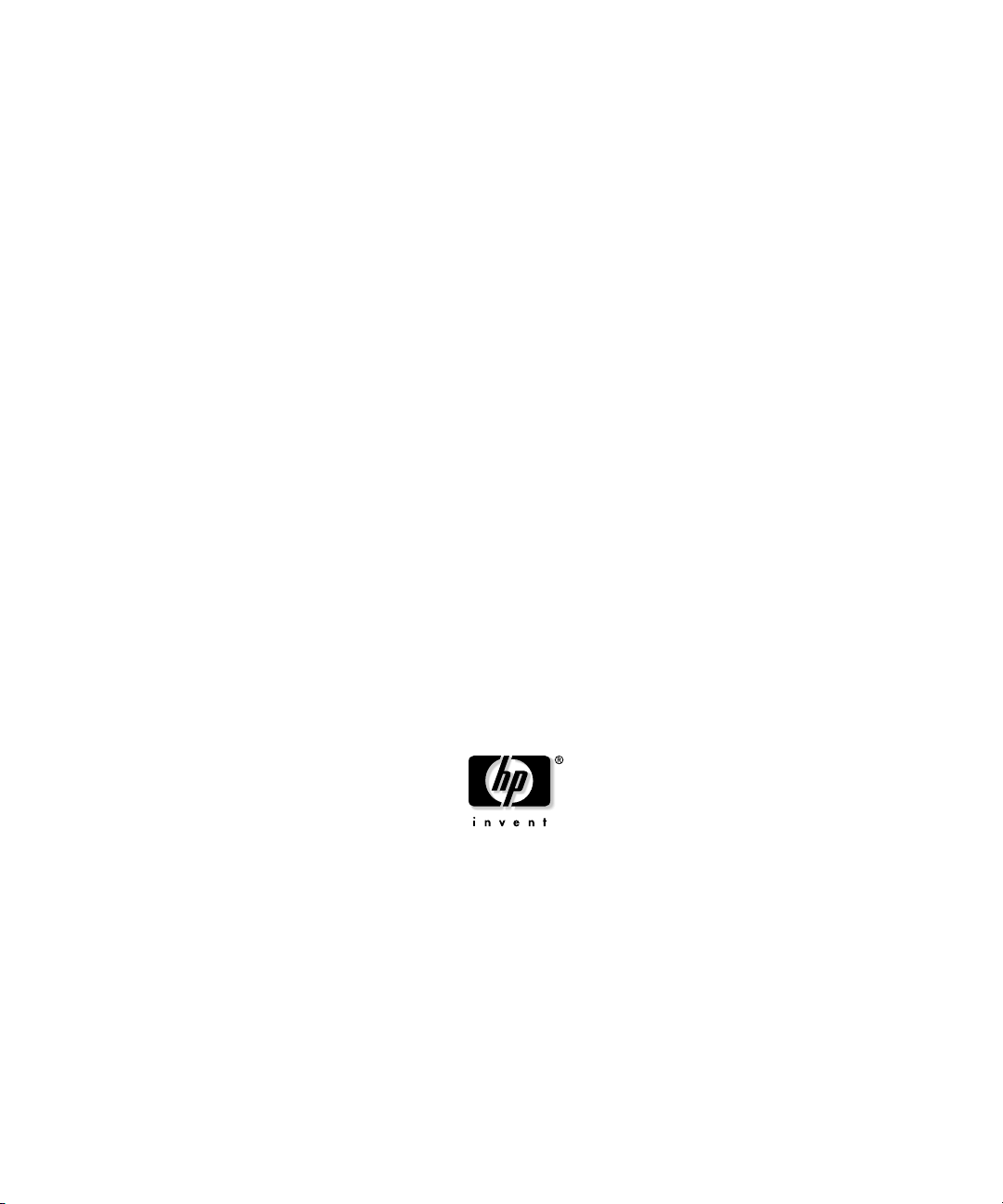
Bibliothèque de bandes HP SureStore
Modèles 2/20, 4/40 et 6/60
Guide de l’utilisateur
Édition 3
Numéro de référence : C9521-90050
Décembre 2000
Imprimé aux États-Unis
© Copyright 2000 Hewlett-Packard Company
© Copyright 2000, Crossroads Systems, Inc. Tous droits réservés.
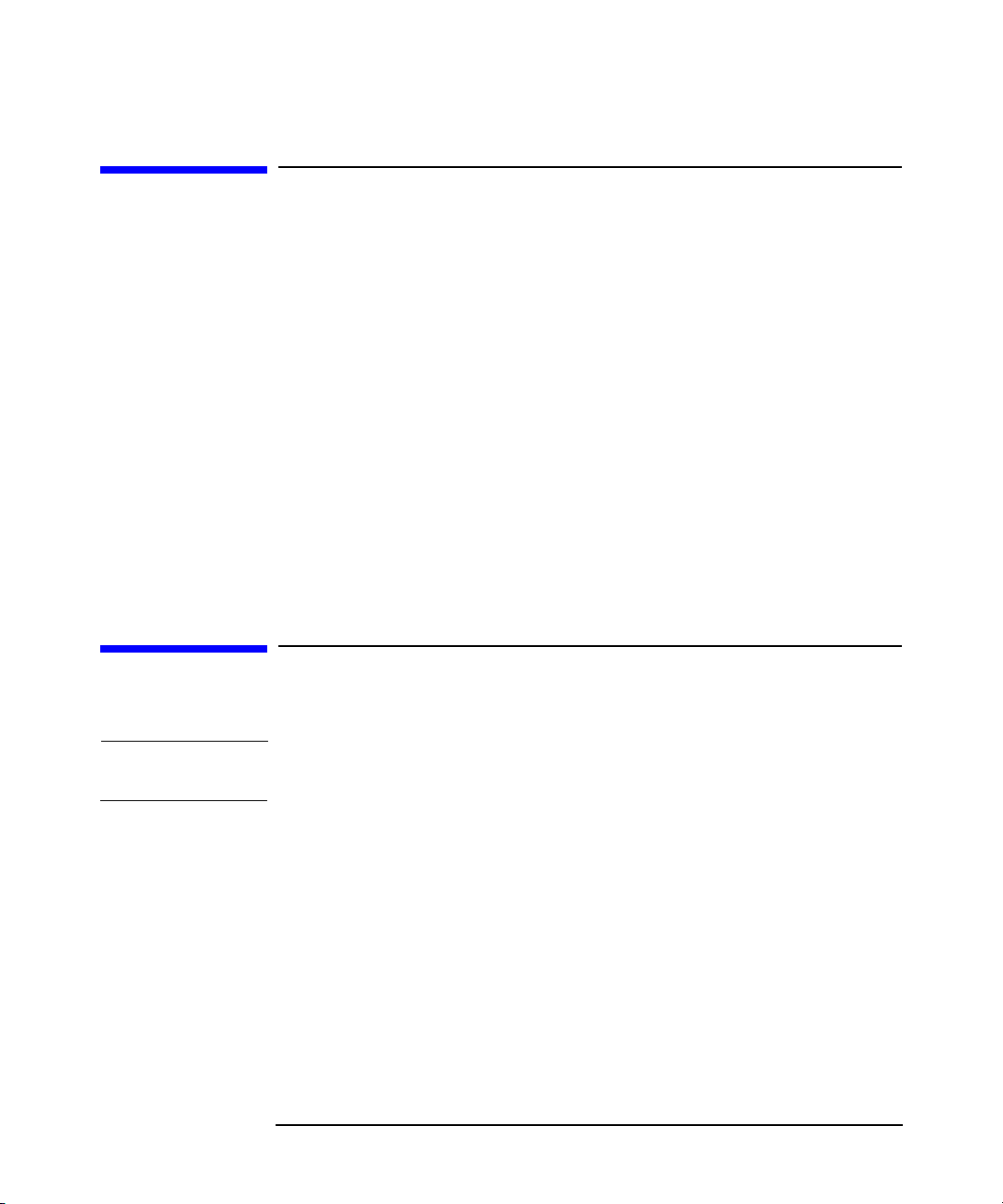
Avis
Ce document contient des informations protégées par copyright. Tous
les droits sont réservés. Il est interdit de photocopier, reproduire ou
traduire dans une langue étrangère tout ou partie de ce document. Les
informations contenues dans le présent document sont données sous
réserve de modification sans avis préalable.
Hewlett-Packard n’offre aucune garantie de quelque nature que ce soit
concernant la présente documentation, y compris, mais sans s’y limiter,
les garanties implicites de valeur commerciale et d’adaptation à un
usage particulier. Hewlett-Packard ne pourra être tenu responsable des
erreurs éventuellement contenues dans la présente documentation, ni
des dommages indirects ou accessoires pouvant résulter de la fourniture,
du fonctionnement ou de l’usage de ce matériel.
Consultez l’encart juste avant la page de couverture arrière pour
d’importantes informations sur la sécurité et la réglementation.
Garantie
REMARQUE Consultez l’Annexe B pour un complément d’information sur l’assistance
et la maintenance.
PRODUIT HP : Modèles 2/20, 4/40 et 6/60 de bibliothèque de bandes
HP SureStore
DURÉE DE LA GARANTIE LIMITÉE : un an
1. HP garantit le matériel, les accessoires et les fournitures HP contre
tout vice de matériau et de fabrication pendant la période indiquée cidessus. Au reçu d’une notification de tels vices pendant la période de
garantie, Hewlett-Packard s’engage, à sa seule discrétion, à réparer
ou à remplacer l’unité défectueuse par un produit neuf ou équivalent.
Les produits de rechange peuvent à neufs ou à l’état neuf.
ii
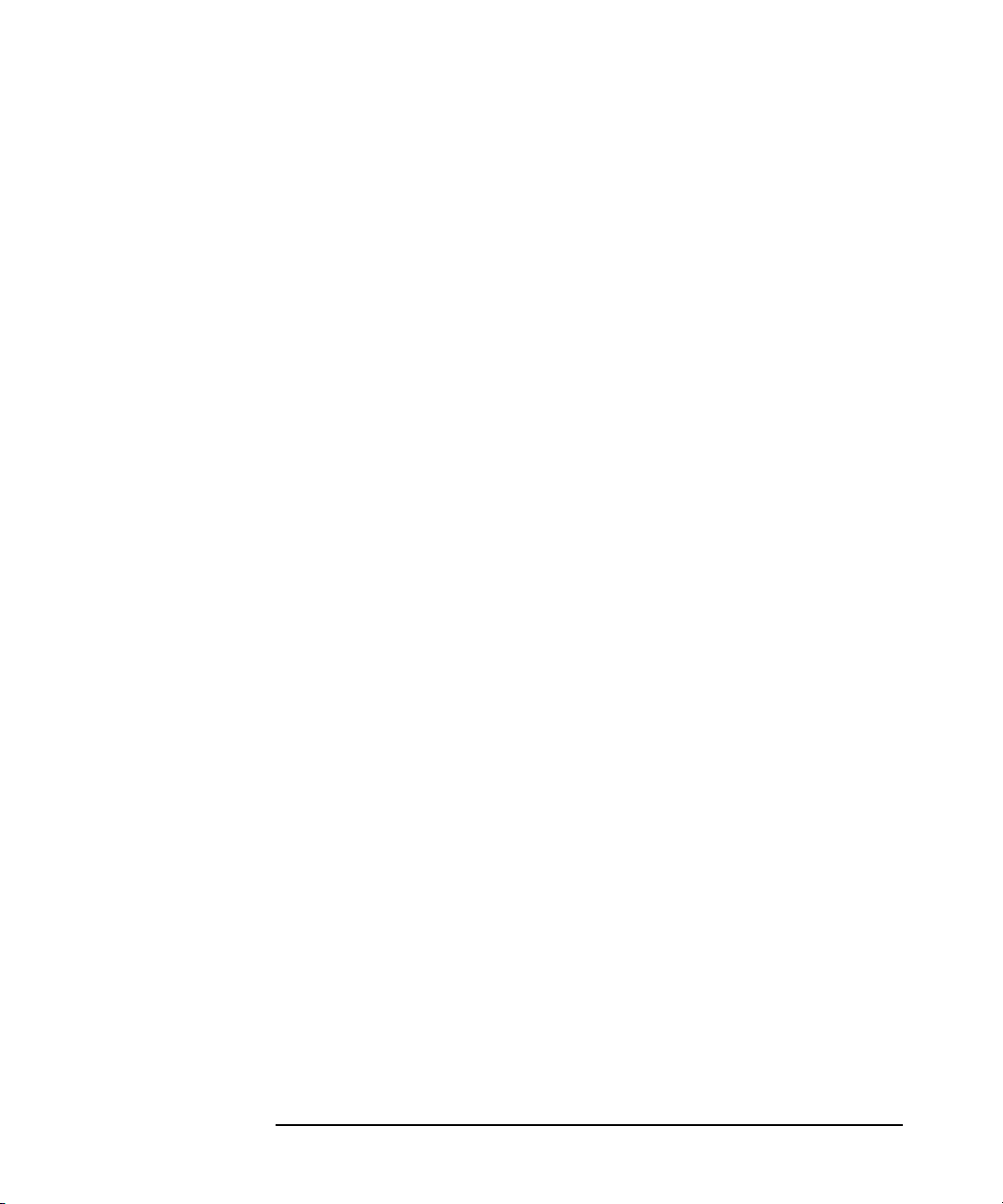
2. HP garantit le logiciel HP pendant la période de garantie indiquée cidessus contre toute erreur d’exécution des instructions de
programmation qui résulterait de vices de matériau et de fabrication,
lorsque le logiciel a été correctement installé et utilisé. Au reçu d’une
notification de tels vices pendant la période de garantie, HP
remplacera le support de logiciel dont l’erreur d’exécution des
instructions de programmation résulte de tels vices.
3. HP ne garantit pas le fonctionnement des produits HP sans
interruption ni erreur. Si HP est dans l’impossibilité de procéder,
dans un délai raisonnable, à la réparation ou au remplacement d’un
produit défectueux tel que stipulé dans la garantie, le client est en
droit d’obtenir le remboursement du prix d’achat dès renvoi immédiat
du produit.
4. Les produits HP peuvent contenir des pièces reconditionnées aux
performances équivalentes à celles de pièces neuves ou qui ont pu
faire l’objet d’un usage accessoire.
5. La période de garantie commence à la date de livraison ou
d’installation si le produit est installé par HP. Si le client établit ou
repousse la date d’installation par HP à plus de 30 jours après la
date de livraison, la garantie commence 31 jours à compter de la
date de livraison.
6. La garantie ne s’applique pas aux défectuosités résultant de
(a) l’entretien ou du calibrage incorrect ou inadéquat, (b) logiciels,
interfaces, pièces ou matériel non fournis par HP, (c) toute
modification non autorisée ou usage impropre, (d) toute opération
non conforme aux conditions ambiantes publiées pour les produits,
ou (e) toute préparation ou maintenance de site incorrecte.
7. DANS LES LIMITES PERMISES PAR LA LOI LOCALE, LES
GARANTIES MENTIONNÉES CI-DESSUS SONT EXCLUSIVES
ET AUCUNE AUTRE GARANTIE OU CONDITION, ÉCRITE OU
VERBALE, N’EST EXPLICITE OU IMPLICITE ET HP DÉCLINE
EXPRESSÉMENT TOUTE GARANTIE OU CONDITION
IMPLICITE CONCERNANT LA VALEUR COMMERCIALE, LES
EXIGENCES DE QUALITÉ ET L’ADÉQUATION À UN USAGE
PARTICULIER.
iii
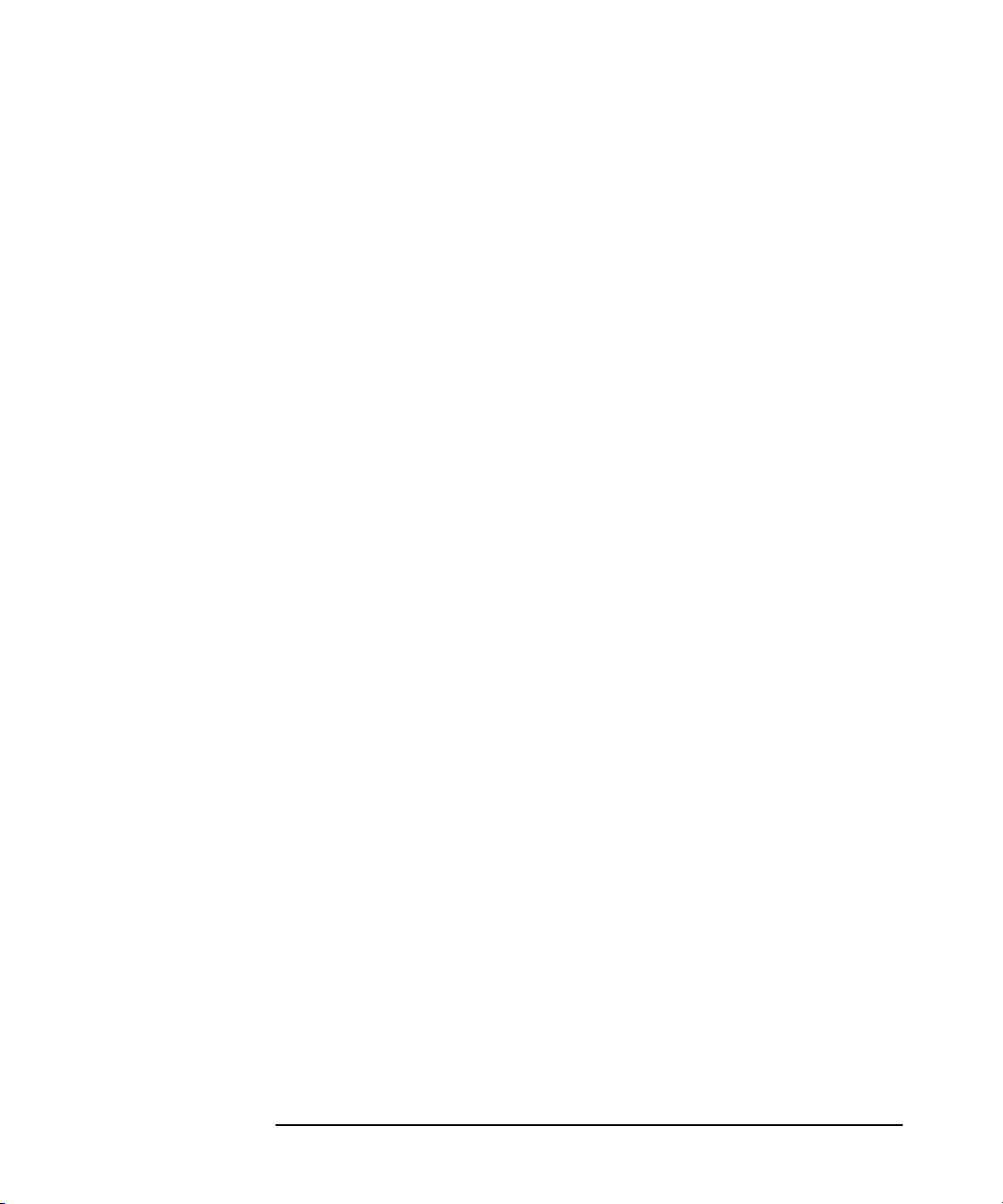
8. HP est responsable des dommages causés aux biens réels à hauteur
du montant le moins élevé entre $300 000 ou le montant réel payé
pour le produit faisant l’objet d’une réparation, et des dommages
corporels entraînant blessure ou décès de l’utilisateur, dans la mesure
où ces dommages ont été constatés par un tribunal ou une juridiction
compétente comme ayant pour cause directe un produit HP
défectueux.
9. DANS LES LIMITES PERMISES PAR LA LOI LOCALE, LES
RECOURS MENTIONNÉS DANS LA PRÉSENTE GARANTIE
CONSTITUENT LES SEULS ET UNIQUES RECOURS DU
CLIENT. SAUF DANS LE CADRE DES DISPOSITIONS
PRÉCITÉES, HP OU SES FOURNISSEURS NE POURRONT EN
AUCUN CAS ÊTRE TENUS RESPONSABLES DE LA PERTE
DE DONNÉES OU DES DOMMAGES DIRECTS, SPÉCIAUX,
ACCESSOIRES OU INDIRECTS (Y COMPRIS LA PERTE DE
DONNÉES OU DE PROFIT) OU D’AUTRE NATURE, QU’ILS
SOIENT FONDÉS SUR LA THÉORIE DU CONTRAT, DU
PRÉJUDICE OU AUTRE.
iv
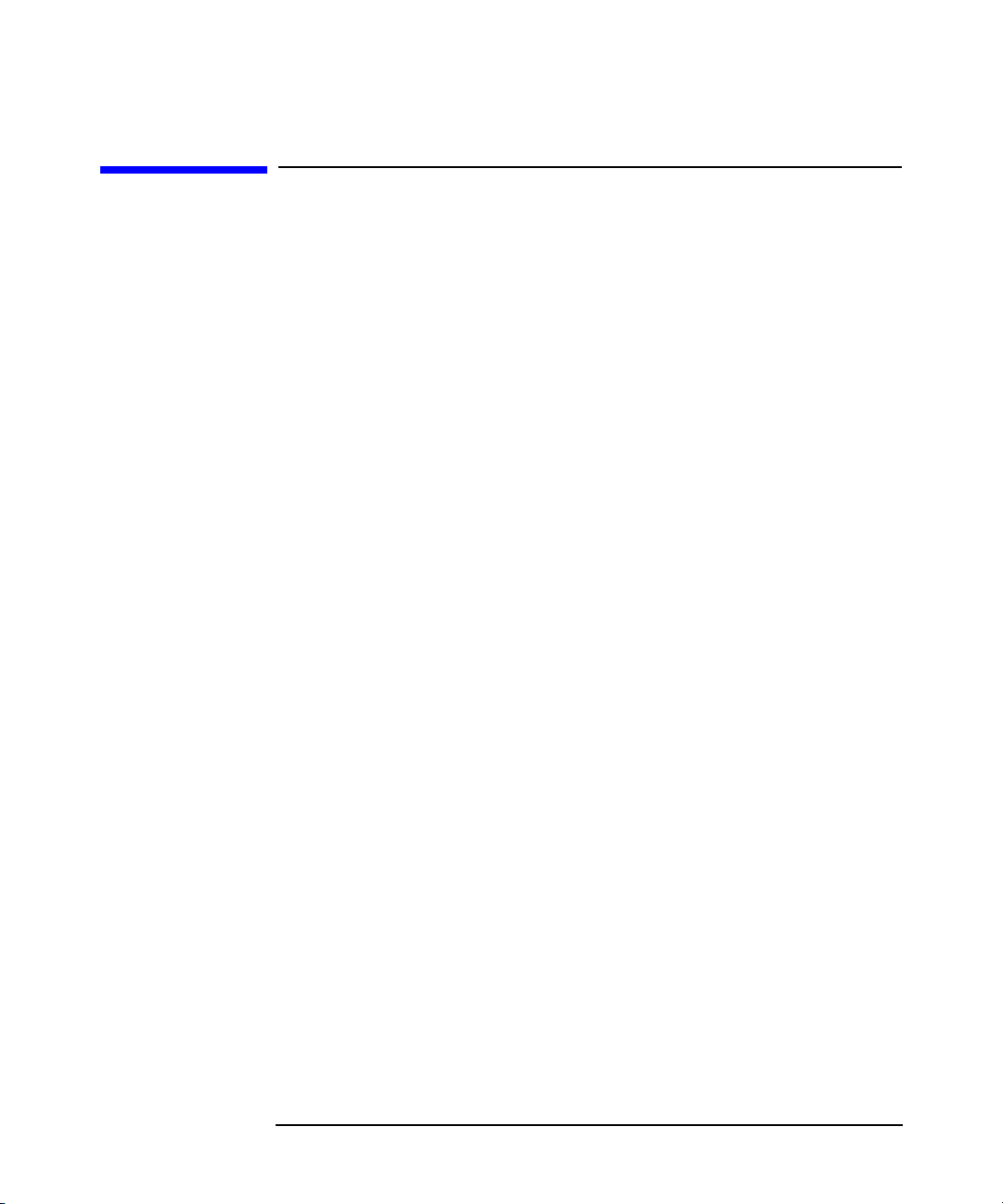
Historique des éditions
Les nouvelles éditions de ce manuel contiennent l’ensemble des
informations mises à jour depuis l’édition précédente. La date
d’impression et le numéro de référence du manuel indiquent la dernière
édition. L’impression d’une nouvelle édition entraîne le changement de
la date d’impression. (Les corrections et mises à jour mineures apportées
à la réimpression n’affectent pas cette date.)
Édition 1 : Juin 1999 : C7200-90000
Premier tirage.
Édition 2 : Avril 2000 : C7200-90011
Mise à jour des informations sur le canal à fibre
optique, la carte de gestion à distance et le
panneau avant.
Édition 3 : Décembre 2000 : C9521-90000
Ajout de la feuille de commentaires du lecteur et
des références au Manuel de la bibliothèque de
bandes HP et du lecteur autochargeur. Mise à jour
des procédures de dépannage, caractéristiques
techniques, configuration du canal à fibre optique,
fonctions de la carte de gestion à distance, options
de compartiments et informations sur le panneau
avant.
v
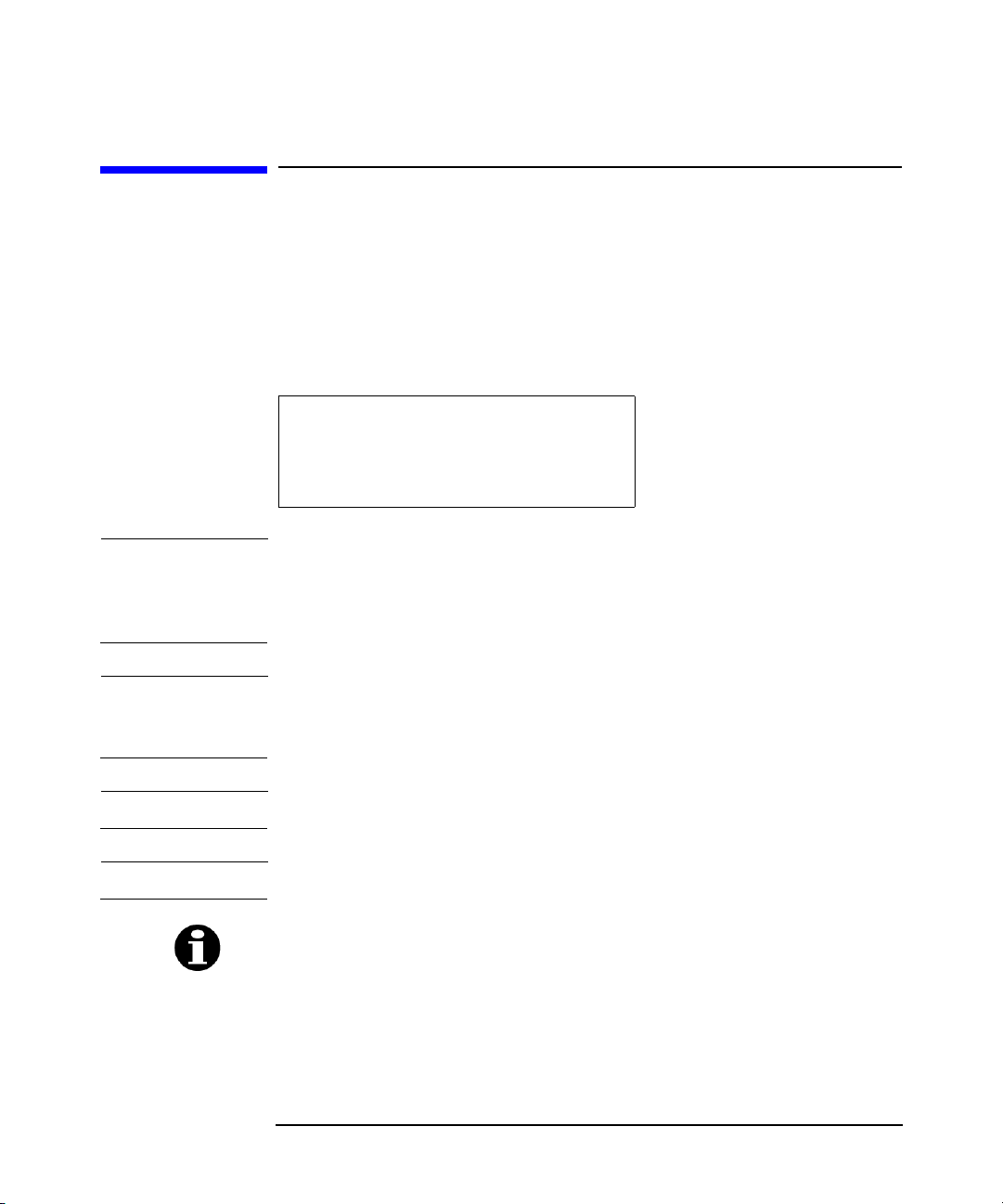
Conventions typographiques et termes
Dessus de touche : Options de menu et écrans de la bibliothèque.
[Touche de fonction] : Touches de fonction accessibles dans la
bibliothèque.
Indique les menus à ouvrir sur le panneau avant de la bibliothèque :
Main Menu ->
Operations ->
Drive and Tape Operations
AVERTISSEMENT Signale une procédure ou opération susceptible de causer
des dommages corporels en cas de mauvaise manipulation.
Poursuivez uniquement si vous comprenez et respectez les
conditions requises.
ATTENTION Signale une procédure ou opération susceptible de causer des dommages
matériels en cas de mauvaise manipulation. Poursuivez uniquement si
vous comprenez et respectez les conditions requises.
REMARQUE Explique des instructions ou concepts fondamentaux.
CONSEIL Offre des suggestions ou des procédures abrégées.
Désigne une « information » et indique l’emplacement d’évaluations de
produits et d’informations sur la sécurité et la réglementation. Ces
informations apparaissent dans les zones déroulantes à l’arrière de la
bibliothèque.
Le terme « niveau » sert à identifier trois modèles de bibliothèque : Le
modèle 2/20 a un niveau, le modèle 4/40 en a deux et le modèle 6/60 en
compte trois.
vi
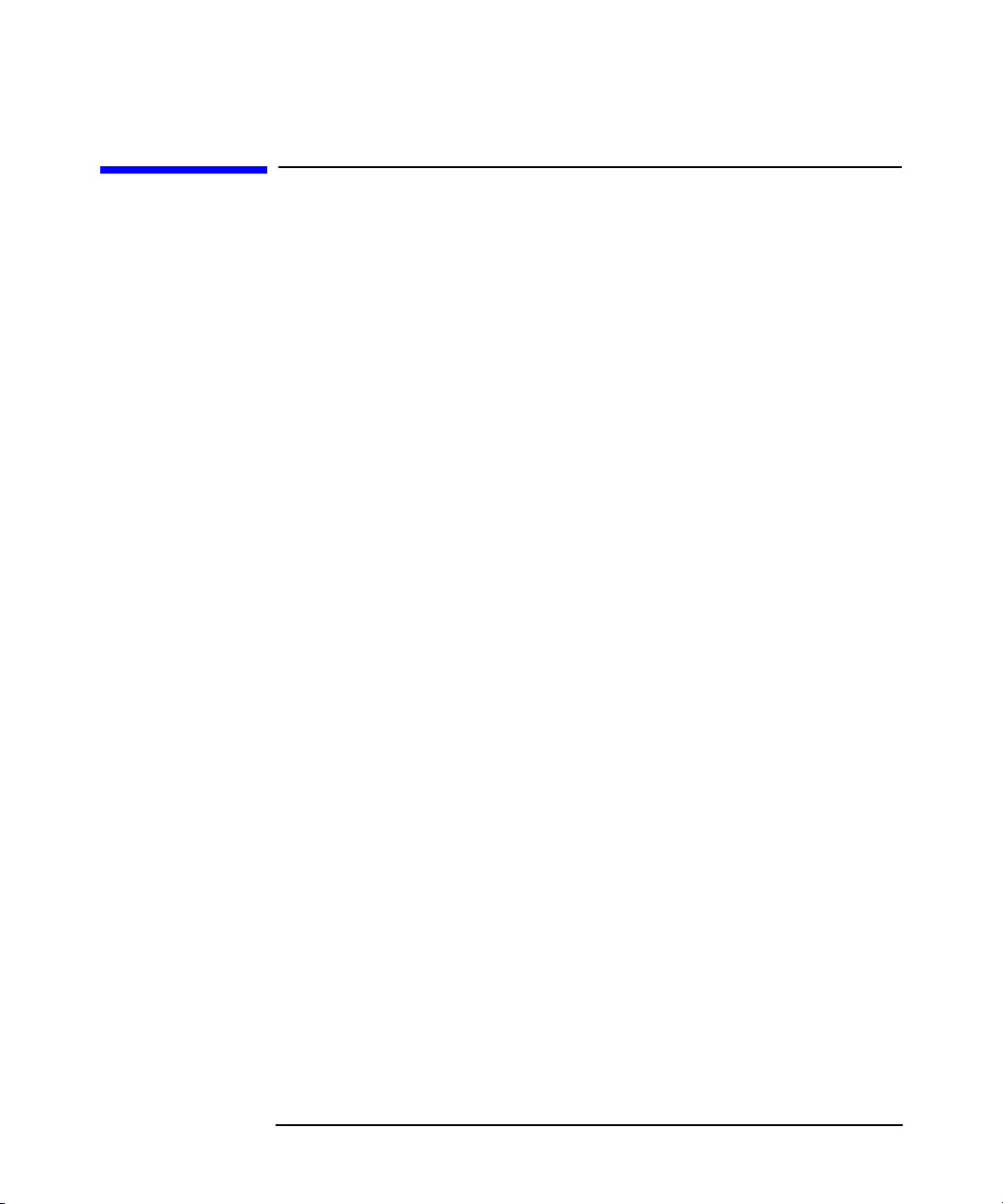
Au sommaire de ce manuel
Chapitre 1 Installation de bibliothèque : décrit les
procédures d’installation, de montage sur rack,
de branchement et de mise sous tension de la
bibliothèque.
Chapitre 2 Exploitation de bibliothèque : décrit la
structure du menu du panneau avant,
l’arborescence des menus et les opérations liées
aux lecteurs et aux cartouches.
Chapitre 3 Administration de bibliothèque : décrit les
options de configuration, les tests de diagnostic et
l’accès aux informations sur la bibliothèque.
Chapitre 4 Dépannage, retrait et remplacement : décrit
comment résoudre les problèmes d’exploitation de
la bibliothèque et les erreurs, comment retirer et
remplacer les composants et télécharger les
microprogrammes.
Annexe A Spécifications techniques : décrit les
conditions ambiantes d’exploitation, les
caractéristiques techniques de la bibliothèque et
ses dimensions, les spécifications du câble SCSI
et du câble du canal à fibre optique.
Annexe B Assistance clientèle : fournit des informations
d’assistance aux utilisateurs des bibliothèques.
Annexe C Guide d’utilisation du canal à fibre optique :
décrit la technologie et la terminologie des canaux
à fibre optique, et leur utilisation avec les
bibliothèques de bandes HP.
Glossaire Glossaire : définit les termes techniques utilisés
dans ce manuel.
vii
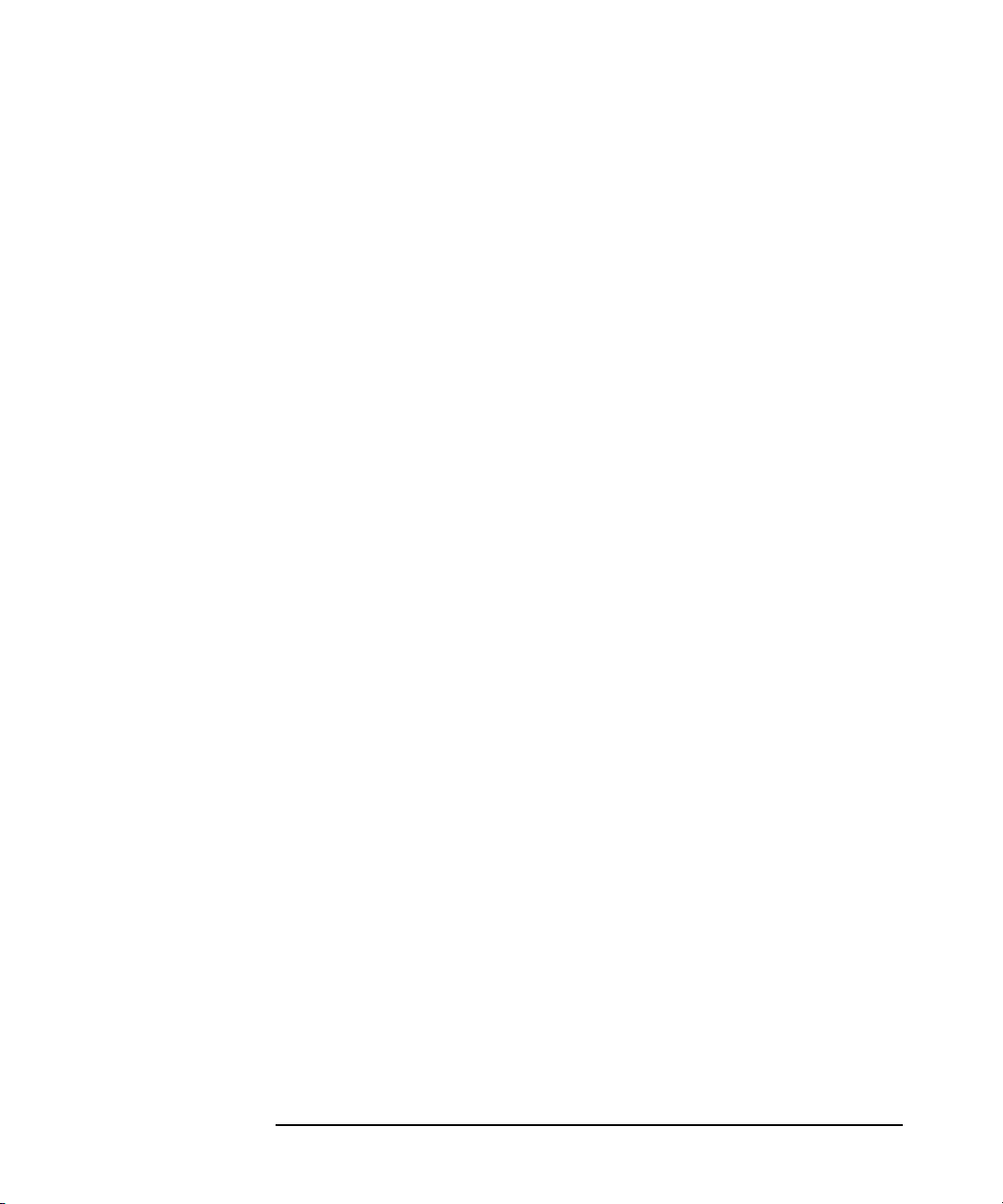
viii
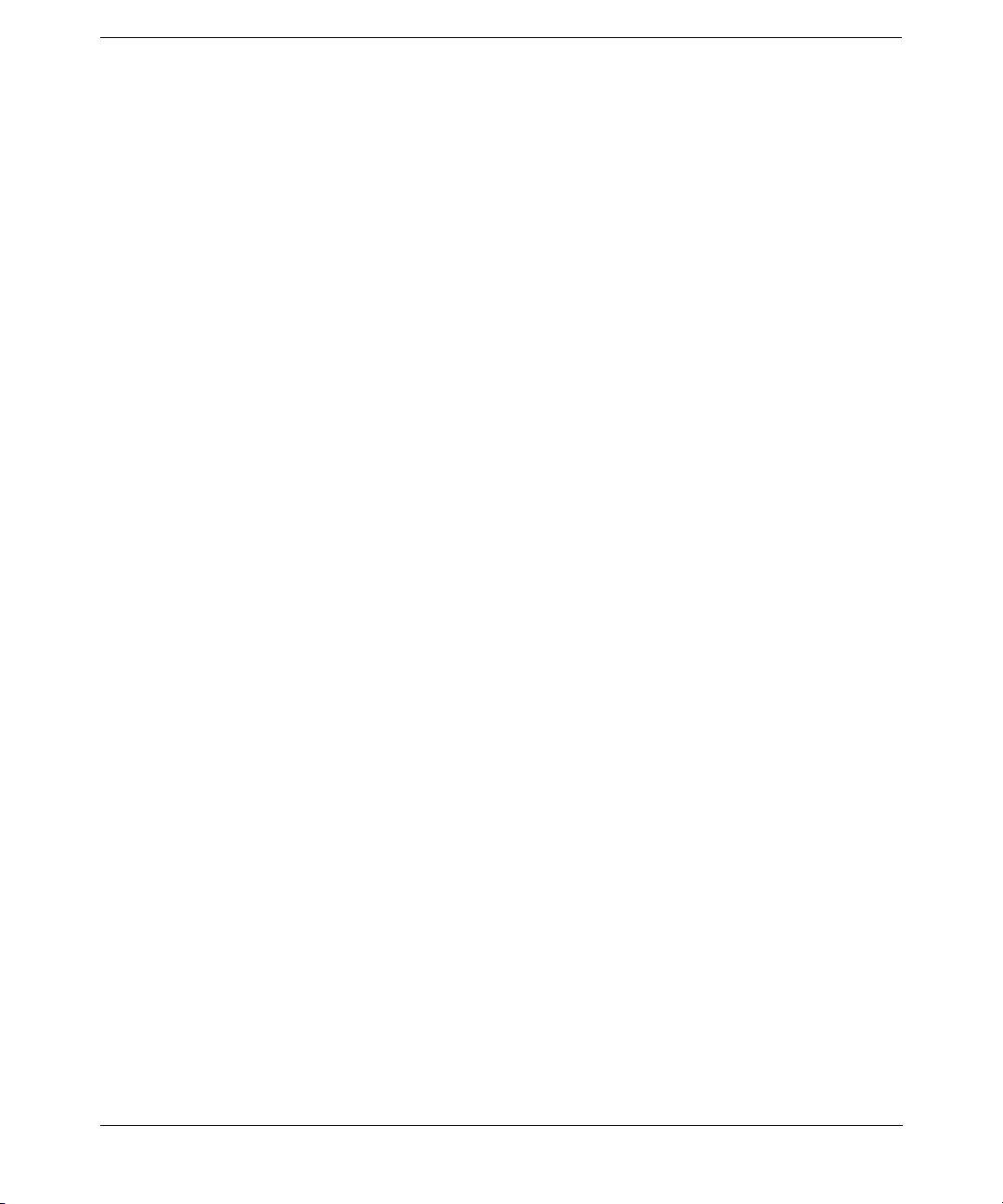
Table des matières
1. Installation de la bibliothèque
Généralités . . . . . . . . . . . . . . . . . . . . . . . . . . . . . . . . . . . . . . . . . . . . . . . . . . . . . . . . . . . . 1-2
Identification des éléments du produit . . . . . . . . . . . . . . . . . . . . . . . . . . . . . . . . . . . . . . 1-3
Choix de l’emplacement . . . . . . . . . . . . . . . . . . . . . . . . . . . . . . . . . . . . . . . . . . . . . . . . . . 1-5
Installation d’une bibliothèque autonome dans une baie . . . . . . . . . . . . . . . . . . . . . . . 1-7
Installation de la bibliothèque dans un rack . . . . . . . . . . . . . . . . . . . . . . . . . . . . . . . . . 1-9
Outils et pièces . . . . . . . . . . . . . . . . . . . . . . . . . . . . . . . . . . . . . . . . . . . . . . . . . . . . . . . 1-9
Montage en rack de la bibliothèque. . . . . . . . . . . . . . . . . . . . . . . . . . . . . . . . . . . . . . 1-11
Préparation de l’hôte à l’installation. . . . . . . . . . . . . . . . . . . . . . . . . . . . . . . . . . . . . . . 1-23
Raccordement et alimentation de la bibliothèque . . . . . . . . . . . . . . . . . . . . . . . . . . . . 1-25
Panneau arrière de la bibliothèque . . . . . . . . . . . . . . . . . . . . . . . . . . . . . . . . . . . . . . 1-25
Raccordement des câbles SCSI . . . . . . . . . . . . . . . . . . . . . . . . . . . . . . . . . . . . . . . . . 1-28
Précisions sur les méthodes de câblage . . . . . . . . . . . . . . . . . . . . . . . . . . . . . . . . . 1-33
Raccordement des câbles à fibre optique. . . . . . . . . . . . . . . . . . . . . . . . . . . . . . . . . . 1-34
Vérification de la configuration de l’hôte . . . . . . . . . . . . . . . . . . . . . . . . . . . . . . . . . . . 1-41
Installation du logiciel de sauvegarde et des pilotes (si nécessaire) . . . . . . . . . . . . 1-41
Vérification de la configuration . . . . . . . . . . . . . . . . . . . . . . . . . . . . . . . . . . . . . . . . . 1-41
Identification des tâches post-installation . . . . . . . . . . . . . . . . . . . . . . . . . . . . . . . . . . 1-42
Déplacement ou expédition de la bibliothèque. . . . . . . . . . . . . . . . . . . . . . . . . . . . . . . 1-43
2. Exploitation de la bibliothèque
Généralités . . . . . . . . . . . . . . . . . . . . . . . . . . . . . . . . . . . . . . . . . . . . . . . . . . . . . . . . . . . . 2-2
Panneau avant - vue générale. . . . . . . . . . . . . . . . . . . . . . . . . . . . . . . . . . . . . . . . . . . . . 2-3
Imbrication . . . . . . . . . . . . . . . . . . . . . . . . . . . . . . . . . . . . . . . . . . . . . . . . . . . . . . . . . . 2-6
Conventions d’affichage du panneau avant. . . . . . . . . . . . . . . . . . . . . . . . . . . . . . . . . 2-7
Informations d’état du panneau avant (écran initial) . . . . . . . . . . . . . . . . . . . . . . . . 2-7
Barre d’état . . . . . . . . . . . . . . . . . . . . . . . . . . . . . . . . . . . . . . . . . . . . . . . . . . . . . . . . . . 2-8
Explication de la structure des menus . . . . . . . . . . . . . . . . . . . . . . . . . . . . . . . . . . . . . 2-10
Utilisation des cartouches . . . . . . . . . . . . . . . . . . . . . . . . . . . . . . . . . . . . . . . . . . . . . . . 2-11
Protection en écriture des cartouches . . . . . . . . . . . . . . . . . . . . . . . . . . . . . . . . . . . . 2-11
Étiquetage des cartouches . . . . . . . . . . . . . . . . . . . . . . . . . . . . . . . . . . . . . . . . . . . . . 2-11
Maintenance des cartouches . . . . . . . . . . . . . . . . . . . . . . . . . . . . . . . . . . . . . . . . . . . 2-12
Accès aux cartouches de la bibliothèque. . . . . . . . . . . . . . . . . . . . . . . . . . . . . . . . . . . . 2-14
Accès au magasin . . . . . . . . . . . . . . . . . . . . . . . . . . . . . . . . . . . . . . . . . . . . . . . . . . . . 2-14
Accès au compartiment. . . . . . . . . . . . . . . . . . . . . . . . . . . . . . . . . . . . . . . . . . . . . . . . 2-17
Opérations des lecteurs et des cartouches . . . . . . . . . . . . . . . . . . . . . . . . . . . . . . . . . . 2-18
Chargement d’une cartouche dans un lecteur. . . . . . . . . . . . . . . . . . . . . . . . . . . . . . 2-18
Déchargement d’une cartouche hors du lecteur . . . . . . . . . . . . . . . . . . . . . . . . . . . . 2-20
ix
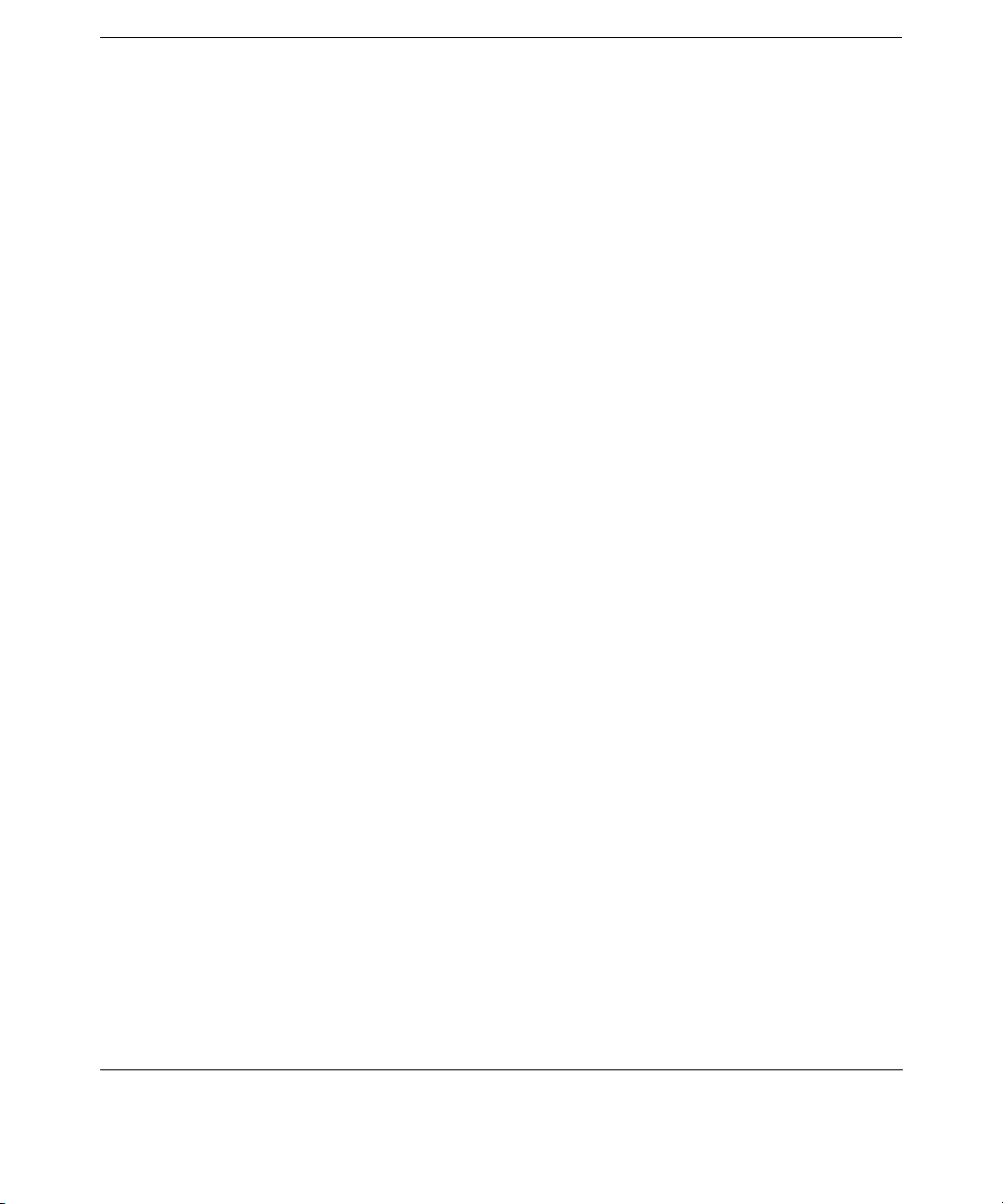
Table des matières
Nettoyage d’un lecteur . . . . . . . . . . . . . . . . . . . . . . . . . . . . . . . . . . . . . . . . . . . . . . . . 2-20
Déplacement des cartouches d’un logement à l’autre. . . . . . . . . . . . . . . . . . . . . . . . 2-21
3. Administration de la bibliothèque
Généralités . . . . . . . . . . . . . . . . . . . . . . . . . . . . . . . . . . . . . . . . . . . . . . . . . . . . . . . . . . . . 3-2
Configuration de la bibliothèque. . . . . . . . . . . . . . . . . . . . . . . . . . . . . . . . . . . . . . . . . . . 3-3
Activation et modification du mot de passe. . . . . . . . . . . . . . . . . . . . . . . . . . . . . . . . . 3-6
Configuration du compartiment. . . . . . . . . . . . . . . . . . . . . . . . . . . . . . . . . . . . . . . . . . 3-7
Avec la carte de gestion à distance. . . . . . . . . . . . . . . . . . . . . . . . . . . . . . . . . . . . . . . 3-11
Présentation . . . . . . . . . . . . . . . . . . . . . . . . . . . . . . . . . . . . . . . . . . . . . . . . . . . . . . 3-11
Configuration de la carte de gestion à distance . . . . . . . . . . . . . . . . . . . . . . . . . . . . 3-15
Affichage des informations sur la carte de gestion à distance (CGD) . . . . . . . . . . . 3-17
Configuration de la bibliothèque avec canal à fibre optique . . . . . . . . . . . . . . . . . . . . 3-18
Configuration . . . . . . . . . . . . . . . . . . . . . . . . . . . . . . . . . . . . . . . . . . . . . . . . . . . . . . . 3-18
Affichage des informations sur le canal à fibre optique . . . . . . . . . . . . . . . . . . . . . . 3-22
Spécification des ID SCSI . . . . . . . . . . . . . . . . . . . . . . . . . . . . . . . . . . . . . . . . . . . . . . . 3-23
Spécification de la date et de l’heure. . . . . . . . . . . . . . . . . . . . . . . . . . . . . . . . . . . . . . . 3-25
Affichage des informations sur la bibliothèque . . . . . . . . . . . . . . . . . . . . . . . . . . . . . . 3-27
Informations sur la bibliothèque . . . . . . . . . . . . . . . . . . . . . . . . . . . . . . . . . . . . . . . . 3-27
Informations sur les lecteurs . . . . . . . . . . . . . . . . . . . . . . . . . . . . . . . . . . . . . . . . . . . 3-29
Informations sur la configuration . . . . . . . . . . . . . . . . . . . . . . . . . . . . . . . . . . . . . . . 3-30
Date et heure. . . . . . . . . . . . . . . . . . . . . . . . . . . . . . . . . . . . . . . . . . . . . . . . . . . . . . . . 3-30
Révisions des microprogrammes . . . . . . . . . . . . . . . . . . . . . . . . . . . . . . . . . . . . . . . . 3-31
Blocs d’alimentation . . . . . . . . . . . . . . . . . . . . . . . . . . . . . . . . . . . . . . . . . . . . . . . . . . 3-31
Exécution des tests de diagnostic de la bibliothèque . . . . . . . . . . . . . . . . . . . . . . . . . . 3-32
4. Dépannage, retrait et remplacement
Généralités . . . . . . . . . . . . . . . . . . . . . . . . . . . . . . . . . . . . . . . . . . . . . . . . . . . . . . . . . . . . 4-2
Procédures générales de dépannage . . . . . . . . . . . . . . . . . . . . . . . . . . . . . . . . . . . . . . . . 4-3
Explication des types d’erreurs . . . . . . . . . . . . . . . . . . . . . . . . . . . . . . . . . . . . . . . . . . 4-4
Explication des états d’erreur . . . . . . . . . . . . . . . . . . . . . . . . . . . . . . . . . . . . . . . . . . . . . 4-5
Erreurs temporaires (rémédiables) . . . . . . . . . . . . . . . . . . . . . . . . . . . . . . . . . . . . . . . 4-6
État de disponibilité partielle . . . . . . . . . . . . . . . . . . . . . . . . . . . . . . . . . . . . . . . . . . . 4-8
Erreurs permanentes (irrémédiables) . . . . . . . . . . . . . . . . . . . . . . . . . . . . . . . . . . . . 4-15
Effacement de l’état d’échec . . . . . . . . . . . . . . . . . . . . . . . . . . . . . . . . . . . . . . . . . . 4-16
Erreurs de support et de logiciel de l’hôte . . . . . . . . . . . . . . . . . . . . . . . . . . . . . . . . 4-17
x

Table des matières
Erreurs de logiciel de sauvegarde . . . . . . . . . . . . . . . . . . . . . . . . . . . . . . . . . . . . . 4-18
Interprétation des voyants de la biliothèque . . . . . . . . . . . . . . . . . . . . . . . . . . . . . . . . 4-19
Problèmes courants . . . . . . . . . . . . . . . . . . . . . . . . . . . . . . . . . . . . . . . . . . . . . . . . . . . . 4-29
HP Library & Tape Tools . . . . . . . . . . . . . . . . . . . . . . . . . . . . . . . . . . . . . . . . . . . . . . . . 4-39
Retrait et remplacement de cartes . . . . . . . . . . . . . . . . . . . . . . . . . . . . . . . . . . . . . . . . 4-40
Retrait d’une carte . . . . . . . . . . . . . . . . . . . . . . . . . . . . . . . . . . . . . . . . . . . . . . . . . . . 4-40
Remplacement d’une carte . . . . . . . . . . . . . . . . . . . . . . . . . . . . . . . . . . . . . . . . . . . . . 4-41
Retrait et remplacement de modules delecteurs . . . . . . . . . . . . . . . . . . . . . . . . . . . . . 4-43
Généralités sur le remplacement d’un lecteur . . . . . . . . . . . . . . . . . . . . . . . . . . . . . 4-43
Retrait d’une bande d’un lecteur . . . . . . . . . . . . . . . . . . . . . . . . . . . . . . . . . . . . . . . . 4-44
Passage d’un lecteur en mode hors ligne. . . . . . . . . . . . . . . . . . . . . . . . . . . . . . . . . . 4-44
Retrait d’un module de lecteur. . . . . . . . . . . . . . . . . . . . . . . . . . . . . . . . . . . . . . . . . . 4-45
Installation d’un module de lecteur . . . . . . . . . . . . . . . . . . . . . . . . . . . . . . . . . . . . . . 4-48
Mise à jour du microprogramme . . . . . . . . . . . . . . . . . . . . . . . . . . . . . . . . . . . . . . . . . . 4-50
Vérification des révisions de microprogramme . . . . . . . . . . . . . . . . . . . . . . . . . . . . . 4-51
Avec la carte de gestion à distance
(microprogramme de bibliothèque uniquement) . . . . . . . . . . . . . . . . . . . . . . . . . . . . 4-52
Avec un utilitaire de diagnostic hôte
(microprogrammes de lecteur et de bibliothèque) . . . . . . . . . . . . . . . . . . . . . . . . . . . 4-53
À l’aide de l’utilitaire HP Library & Tape Tools (Windows uniquement). . . . . . . 4-53
À l’aide du gestionnaire Support Tools Manager
(HP-UX et MPE/iX uniquement) . . . . . . . . . . . . . . . . . . . . . . . . . . . . . . . . . . . . . . 4-53
Avec une bande de mise à jour de microprogramme
(microprogramme de bibliothèque uniquement) . . . . . . . . . . . . . . . . . . . . . . . . . . . . 4-54
A. Spécifications techniques
Sommaire de cette annexe. . . . . . . . . . . . . . . . . . . . . . . . . . . . . . . . . . . . . . . . . . . . . . . .A-2
Conditions ambiantes . . . . . . . . . . . . . . . . . . . . . . . . . . . . . . . . . . . . . . . . . . . . . . . . . . .A-3
Spécifications des bibliothèques . . . . . . . . . . . . . . . . . . . . . . . . . . . . . . . . . . . . . . . . . . .A-5
Spécifications physiques . . . . . . . . . . . . . . . . . . . . . . . . . . . . . . . . . . . . . . . . . . . . . . . . .A-6
Spécifications des câbles . . . . . . . . . . . . . . . . . . . . . . . . . . . . . . . . . . . . . . . . . . . . . . . . .A-7
Spécifications des supports et des codes à barres . . . . . . . . . . . . . . . . . . . . . . . . . . . . .A-8
B. Assistance et maintenance
Inscription du produit . . . . . . . . . . . . . . . . . . . . . . . . . . . . . . . . . . . . . . . . . . . . . . . . . . .B-2
Packs d’assistance. . . . . . . . . . . . . . . . . . . . . . . . . . . . . . . . . . . . . . . . . . . . . . . . . . . . .B-2
Contrats de maintenance . . . . . . . . . . . . . . . . . . . . . . . . . . . . . . . . . . . . . . . . . . . . . . .B-4
Assistance relative au logiciel de sauvegarde . . . . . . . . . . . . . . . . . . . . . . . . . . . . . . .B-5
Assistance clientèle Hewlett-Packard. . . . . . . . . . . . . . . . . . . . . . . . . . . . . . . . . . . . . . .B-6
xi
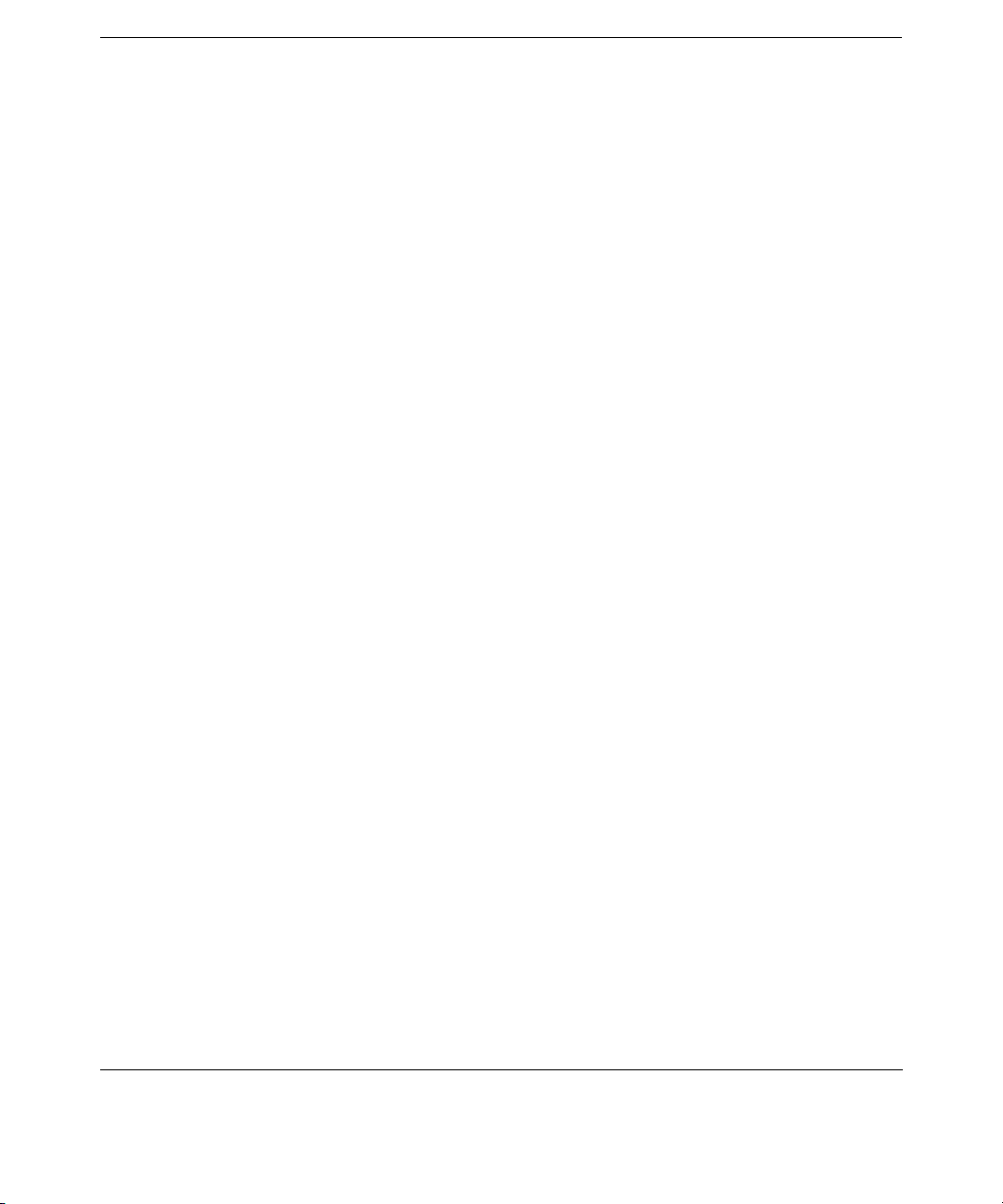
Table des matières
Informations requises pour assistance . . . . . . . . . . . . . . . . . . . . . . . . . . . . . . . . . . . .B-7
Assistance téléphonique sous garantie . . . . . . . . . . . . . . . . . . . . . . . . . . . . . . . . . . . .B-8
Amérique du Nord et du Sud . . . . . . . . . . . . . . . . . . . . . . . . . . . . . . . . . . . . . . . . . .B-8
Centres de maintenance en Europe . . . . . . . . . . . . . . . . . . . . . . . . . . . . . . . . . . . . .B-9
Centres de maintenance en Asie et dans le Pacifique. . . . . . . . . . . . . . . . . . . . . .B-10
Autres pays . . . . . . . . . . . . . . . . . . . . . . . . . . . . . . . . . . . . . . . . . . . . . . . . . . . . . . .B-10
Assistance téléphonique après garantie . . . . . . . . . . . . . . . . . . . . . . . . . . . . . . . .B-11
C. Guide d’utilisation du canal à fibre optique
Généralités . . . . . . . . . . . . . . . . . . . . . . . . . . . . . . . . . . . . . . . . . . . . . . . . . . . . . . . . . . . .C-2
Terminologie des canaux à fibre optique. . . . . . . . . . . . . . . . . . . . . . . . . . . . . . . . . . . . .C-3
Canal à fibre optique utilisé avec les bibliothèques . . . . . . . . . . . . . . . . . . . . . . . . . . .C-5
Conditions requises pour le système hôte . . . . . . . . . . . . . . . . . . . . . . . . . . . . . . . . . .C-6
Technologie des canaux à fibre optique. . . . . . . . . . . . . . . . . . . . . . . . . . . . . . . . . . . . . .C-7
Aperçu de la technologie des fibres optiques. . . . . . . . . . . . . . . . . . . . . . . . . . . . . . . .C-7
Topologies de connexion . . . . . . . . . . . . . . . . . . . . . . . . . . . . . . . . . . . . . . . . . . . . . . . .C-8
Adressage . . . . . . . . . . . . . . . . . . . . . . . . . . . . . . . . . . . . . . . . . . . . . . . . . . . . . . . . . . .C-9
Adresses de périphérique sur une boucle de canal à fibre optique. . . . . . . . . . . . .C-9
Assignation d’adresses . . . . . . . . . . . . . . . . . . . . . . . . . . . . . . . . . . . . . . . . . . . . . . .C-9
Conflits d’adresses. . . . . . . . . . . . . . . . . . . . . . . . . . . . . . . . . . . . . . . . . . . . . . . . . .C-10
Ports, nœuds et noms globaux . . . . . . . . . . . . . . . . . . . . . . . . . . . . . . . . . . . . . . . . . .C-11
État de la boucle du canal à fibre optique . . . . . . . . . . . . . . . . . . . . . . . . . . . . . . . . . C-11
Concentrateurs et commutateurs . . . . . . . . . . . . . . . . . . . . . . . . . . . . . . . . . . . . . . .C-12
Répartition en zones . . . . . . . . . . . . . . . . . . . . . . . . . . . . . . . . . . . . . . . . . . . . . . . . . .C-14
Avantages des canaux à fibre optique . . . . . . . . . . . . . . . . . . . . . . . . . . . . . . . . . . . .C-15
Périphériques distribués. . . . . . . . . . . . . . . . . . . . . . . . . . . . . . . . . . . . . . . . . . . . .C-15
Avantages du câblage . . . . . . . . . . . . . . . . . . . . . . . . . . . . . . . . . . . . . . . . . . . . . . .C-15
Adressage. . . . . . . . . . . . . . . . . . . . . . . . . . . . . . . . . . . . . . . . . . . . . . . . . . . . . . . . .C-16
Canaux à fibre optique : Problèmes courants . . . . . . . . . . . . . . . . . . . . . . . . . . . . . .C-16
Connexions physiques. . . . . . . . . . . . . . . . . . . . . . . . . . . . . . . . . . . . . . . . . . . . . . .C-17
Systèmes de contrôle laser . . . . . . . . . . . . . . . . . . . . . . . . . . . . . . . . . . . . . . . . . . .C-18
Reprise en cas d’erreur . . . . . . . . . . . . . . . . . . . . . . . . . . . . . . . . . . . . . . . . . . . . . .C-18
xii
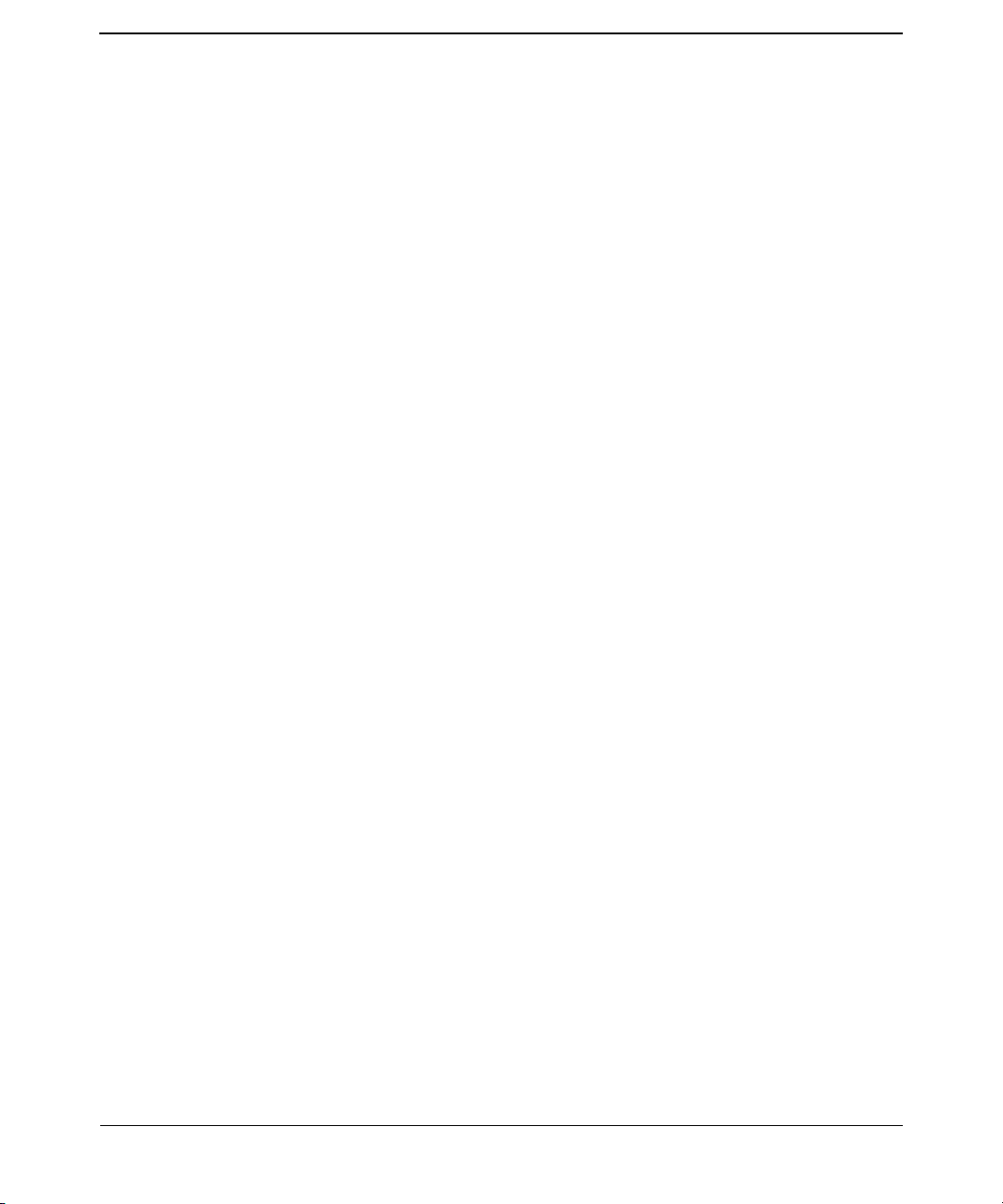
Figures
Figure 1-1. Retrait du couvercle . . . . . . . . . . . . . . . . . . . . . . . . . . . . . . . . . . . . . . . . . 1-7
Figure 1-2. Retrait des pieds . . . . . . . . . . . . . . . . . . . . . . . . . . . . . . . . . . . . . . . . . . . . 1-8
Figure 1-3. Écrous de serrage (modèle 2/20). . . . . . . . . . . . . . . . . . . . . . . . . . . . . . . 1-12
Figure 1-4. Écrous de serrage (modèle 4/40). . . . . . . . . . . . . . . . . . . . . . . . . . . . . . . 1-13
Figure 1-5. Écrous de serrage (modèle 6/60). . . . . . . . . . . . . . . . . . . . . . . . . . . . . . . 1-14
Figure 1-6. Rails supérieurs et inférieurs. . . . . . . . . . . . . . . . . . . . . . . . . . . . . . . . . 1-15
Figure 1-7. Sangles de levage . . . . . . . . . . . . . . . . . . . . . . . . . . . . . . . . . . . . . . . . . . 1-16
Figure 1-8. Installation de la bibliothèque . . . . . . . . . . . . . . . . . . . . . . . . . . . . . . . . 1-17
Figure 1-9. Installation de la patte d’arrêt pour le modèle 2/20 . . . . . . . . . . . . . . . 1-18
Figure 1-10. Installation de la patte d’arrêt pour les modèles 4/40 et 6/60. . . . . . . 1-19
Figure 1-11. Fixations d’affleurement (modèle 2/20) . . . . . . . . . . . . . . . . . . . . . . . . 1-20
Figure 1-12. Fixations d’affleurement (modèle 4/40) . . . . . . . . . . . . . . . . . . . . . . . . 1-21
Figure 1-13. Fixations d’affleurement (modèle 6/60) . . . . . . . . . . . . . . . . . . . . . . . . 1-21
Figure 1-14. Emplacement des vis de fixation . . . . . . . . . . . . . . . . . . . . . . . . . . . . . 1-22
Figure 1-15. Caractéristiques du panneau arrière du modèle 2/20. . . . . . . . . . . . . 1-25
Figure 1-16. Caractéristiques du panneau arrière du modèle 4/40. . . . . . . . . . . . . 1-26
Figure 1-17. Caractéristiques du panneau arrière du modèle 6/60. . . . . . . . . . . . . 1-27
Figure 1-18. Raccordement des câbles SCSI du modèle 2/20. . . . . . . . . . . . . . . . . . 1-30
Figure 1-19. Raccordement des câbles SCSI du modèle 4/40. . . . . . . . . . . . . . . . . . 1-31
Figure 1-20. Raccordement des câbles SCSI du modèle 6/60. . . . . . . . . . . . . . . . . . 1-32
Figure 1-21. Autres options de branchement des câbles de canaux à fibre optique1-34
Figure 1-22. Raccordement de canaux à fibre optique (carte contrôleur
de performance standard) . . . . . . . . . . . . . . . . . . . . . . . . . . . . . . . . . . . 1-36
Figure 1-23. Configuration avec canal à fibre optique du modèle 2/20. . . . . . . . . . 1-38
Figure 1-24. Configuration avec canal à fibre optique du modèle 4/40. . . . . . . . . . 1-39
Figure 1-25. Configuration avec canal à fibre optique du modèle 6/60. . . . . . . . . . 1-40
Figure 1-26. Butées . . . . . . . . . . . . . . . . . . . . . . . . . . . . . . . . . . . . . . . . . . . . . . . . . . 1-47
Figure 2-1. Panneau avant du modèle 2/20 . . . . . . . . . . . . . . . . . . . . . . . . . . . . . . . . 2-3
Figure 2-2. Panneau avant du modèle 4/40 . . . . . . . . . . . . . . . . . . . . . . . . . . . . . . . . 2-4
Figure 2-3. Panneau avant du modèle 6/60 . . . . . . . . . . . . . . . . . . . . . . . . . . . . . . . . 2-5
Figure 2-4. Imbrication . . . . . . . . . . . . . . . . . . . . . . . . . . . . . . . . . . . . . . . . . . . . . . . . 2-6
Figure 2-5. Écran initial (exemple de la bibliothèque 4/40). . . . . . . . . . . . . . . . . . . . 2-7
Figure 2-6. Barre d’état de l’écran Main Menu . . . . . . . . . . . . . . . . . . . . . . . . . . . . . 2-8
Figure 2-7. Structure des menus du panneau avant . . . . . . . . . . . . . . . . . . . . . . . . 2-10
Figure 2-8. Retrait et remise en place d’un magasin . . . . . . . . . . . . . . . . . . . . . . . . 2-15
Figure 3-1. Porte du compartiment. . . . . . . . . . . . . . . . . . . . . . . . . . . . . . . . . . . . . . . 3-7
xiii
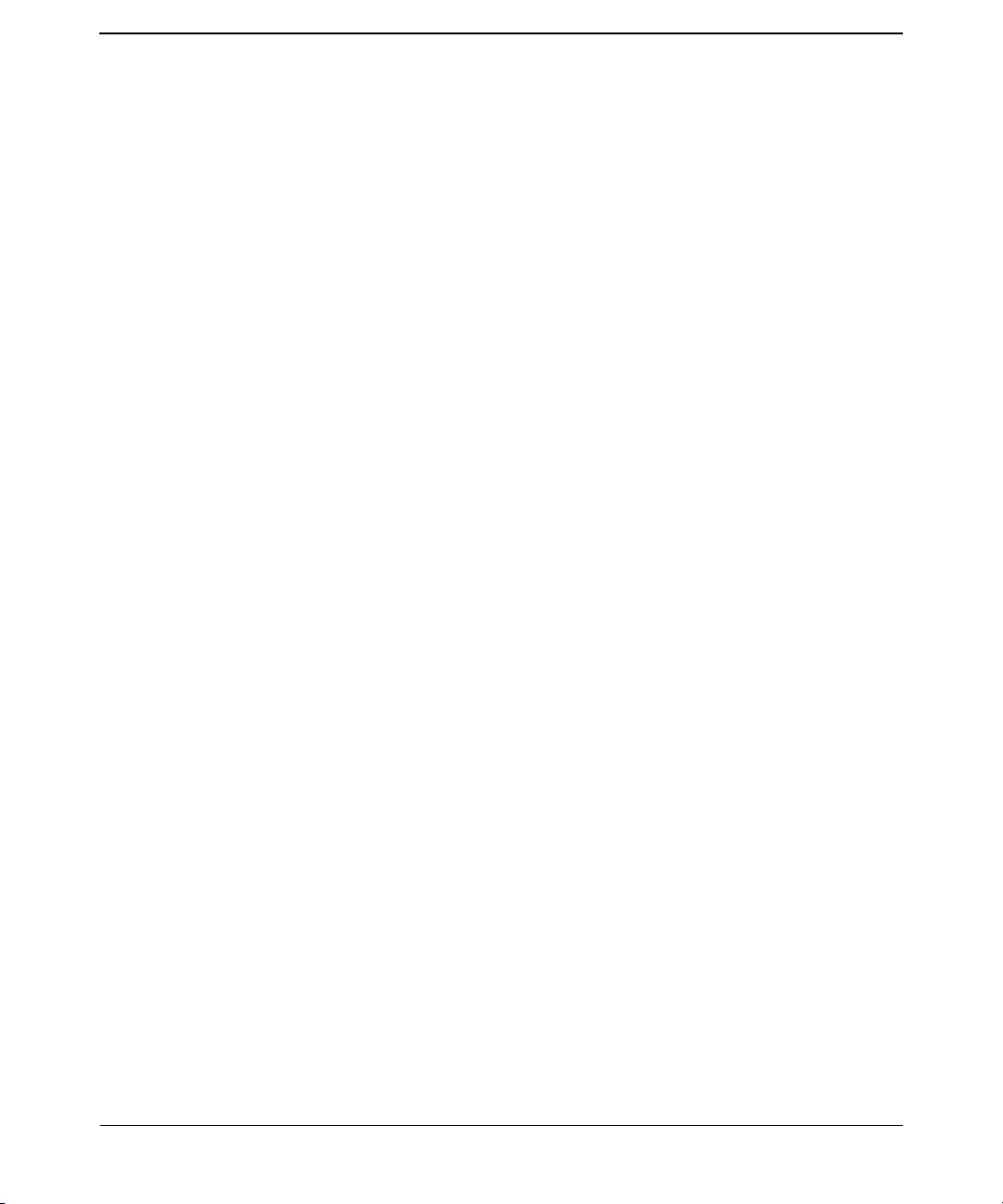
Figures
Figure 3-2. Interface Web de la CGD . . . . . . . . . . . . . . . . . . . . . . . . . . . . . . . . . . . . 3-11
Figure 4-1. Utilisation du journal d’erreurs temporaires . . . . . . . . . . . . . . . . . . . . . 4-7
Figure 4-2. Vue arrière de la bibliothèque (modèle 6/60). . . . . . . . . . . . . . . . . . . . . 4-20
Figure 4-3. Emplacement des cartes de bibliothèque. . . . . . . . . . . . . . . . . . . . . . . . 4-42
Figure 4-4. Câble-ruban et connecteur . . . . . . . . . . . . . . . . . . . . . . . . . . . . . . . . . . . 4-46
Figure 4-5. Retrait d’un lecteur. . . . . . . . . . . . . . . . . . . . . . . . . . . . . . . . . . . . . . . . . 4-47
Figure 4-6. Installation d’un module de lecteur . . . . . . . . . . . . . . . . . . . . . . . . . . . . 4-48
xiv
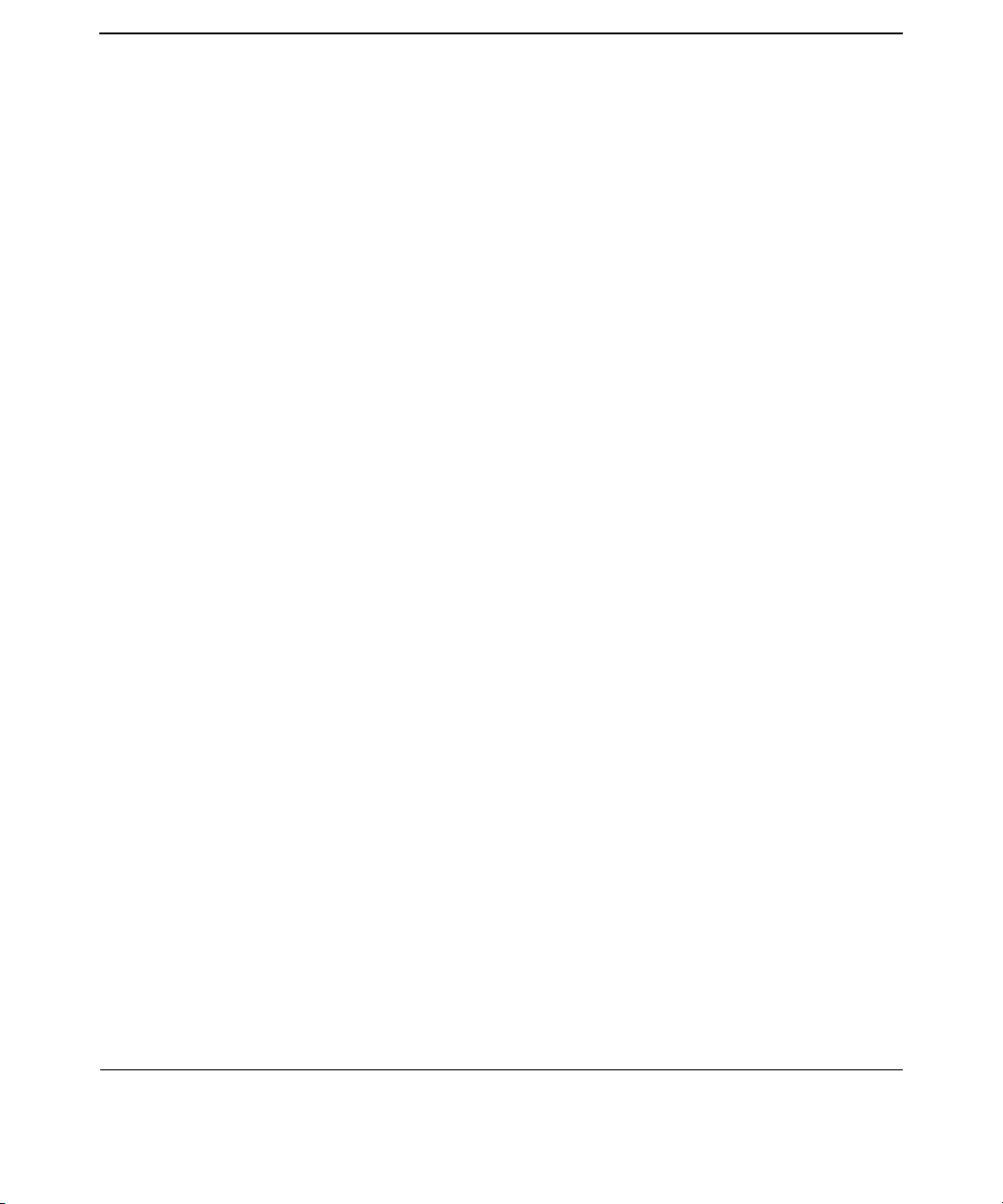
Tableaux
Tableau 1-1. Éléments fournis. . . . . . . . . . . . . . . . . . . . . . . . . . . . . . . . . . . . . . . . . . . 1-3
Tableau 1-2. Critères de sélection d’un emplacement . . . . . . . . . . . . . . . . . . . . . . . . 1-5
Tableau 1-3. Pièces du kit de montage en rack. . . . . . . . . . . . . . . . . . . . . . . . . . . . . 1-10
Tableau 1-4. Numéros de référence des matériaux d’emballage . . . . . . . . . . . . . . . 1-48
Tableau 2-1. Icônes des lecteurs . . . . . . . . . . . . . . . . . . . . . . . . . . . . . . . . . . . . . . . . . 2-9
Tableau 2-2. Icônes de la bibliothèque . . . . . . . . . . . . . . . . . . . . . . . . . . . . . . . . . . . . 2-9
Tableau 3-1. Options de configuration . . . . . . . . . . . . . . . . . . . . . . . . . . . . . . . . . . . . 3-3
Tableau 3-2. Paramètres de configuration par défaut . . . . . . . . . . . . . . . . . . . . . . . . 3-4
Tableau 3-3. Configuration du compartiment. . . . . . . . . . . . . . . . . . . . . . . . . . . . . . . 3-8
Tableau 3-4. Configurations prises en charge . . . . . . . . . . . . . . . . . . . . . . . . . . . . . 3-14
Tableau 3-5. ID SCSI par défaut . . . . . . . . . . . . . . . . . . . . . . . . . . . . . . . . . . . . . . . . 3-23
Tableau 3-6. Fuseaux horaires internationaux . . . . . . . . . . . . . . . . . . . . . . . . . . . . 3-26
Tableau 3-7. Informations sur la bibliothèque . . . . . . . . . . . . . . . . . . . . . . . . . . . . . 3-28
Tableau 3-8. Tests de diagnostic du panneau avant Tests . . . . . . . . . . . . . . . . . . . . 3-32
Tableau 4-1. Conditions de disponibilité partielle . . . . . . . . . . . . . . . . . . . . . . . . . . . 4-9
Tableau 4-2. Voyants du panneau avant. . . . . . . . . . . . . . . . . . . . . . . . . . . . . . . . . . 4-19
Tableau 4-3. Voyant du contrôleur esclave . . . . . . . . . . . . . . . . . . . . . . . . . . . . . . . . 4-21
Tableau 4-4. Voyants de la carte de gestion à distance . . . . . . . . . . . . . . . . . . . . . . 4-22
Tableau 4-5. Voyants de la carte contrôleur de bibliothèque HVDS. . . . . . . . . . . . 4-23
Tableau 4-6. Voyants de la carte contrôleur de bibliothèque LVDS . . . . . . . . . . . . 4-24
Tableau 4-7. Voyants de la carte contrôleur du canal à fibre optique
de performance standard . . . . . . . . . . . . . . . . . . . . . . . . . . . . . . . . . . . 4-25
Tableau 4-8. Voyants de la carte contrôleur du canal à fibre optique
haute performance . . . . . . . . . . . . . . . . . . . . . . . . . . . . . . . . . . . . . . . . 4-26
Tableau 4-9. Voyants du module de lecteur . . . . . . . . . . . . . . . . . . . . . . . . . . . . . . . 4-27
Tableau 4-10. Voyants du bloc d’alimentation de secours . . . . . . . . . . . . . . . . . . . . 4-28
Tableau 4-11. Table de dépannage. . . . . . . . . . . . . . . . . . . . . . . . . . . . . . . . . . . . . . . 4-29
Tableau A-1. Conditions ambiantes . . . . . . . . . . . . . . . . . . . . . . . . . . . . . . . . . . . . . .A-3
Tableau A-2. Spécifications des bibliothèques . . . . . . . . . . . . . . . . . . . . . . . . . . . . . .A-5
Tableau A-3. Spécifications physiques des bibliothèques . . . . . . . . . . . . . . . . . . . . .A-6
Tableau A-4. Spécifications des câbles SCSI . . . . . . . . . . . . . . . . . . . . . . . . . . . . . . .A-7
Tableau A-5. Spécifications du câble du canal à fibre optique. . . . . . . . . . . . . . . . . .A-7
xv
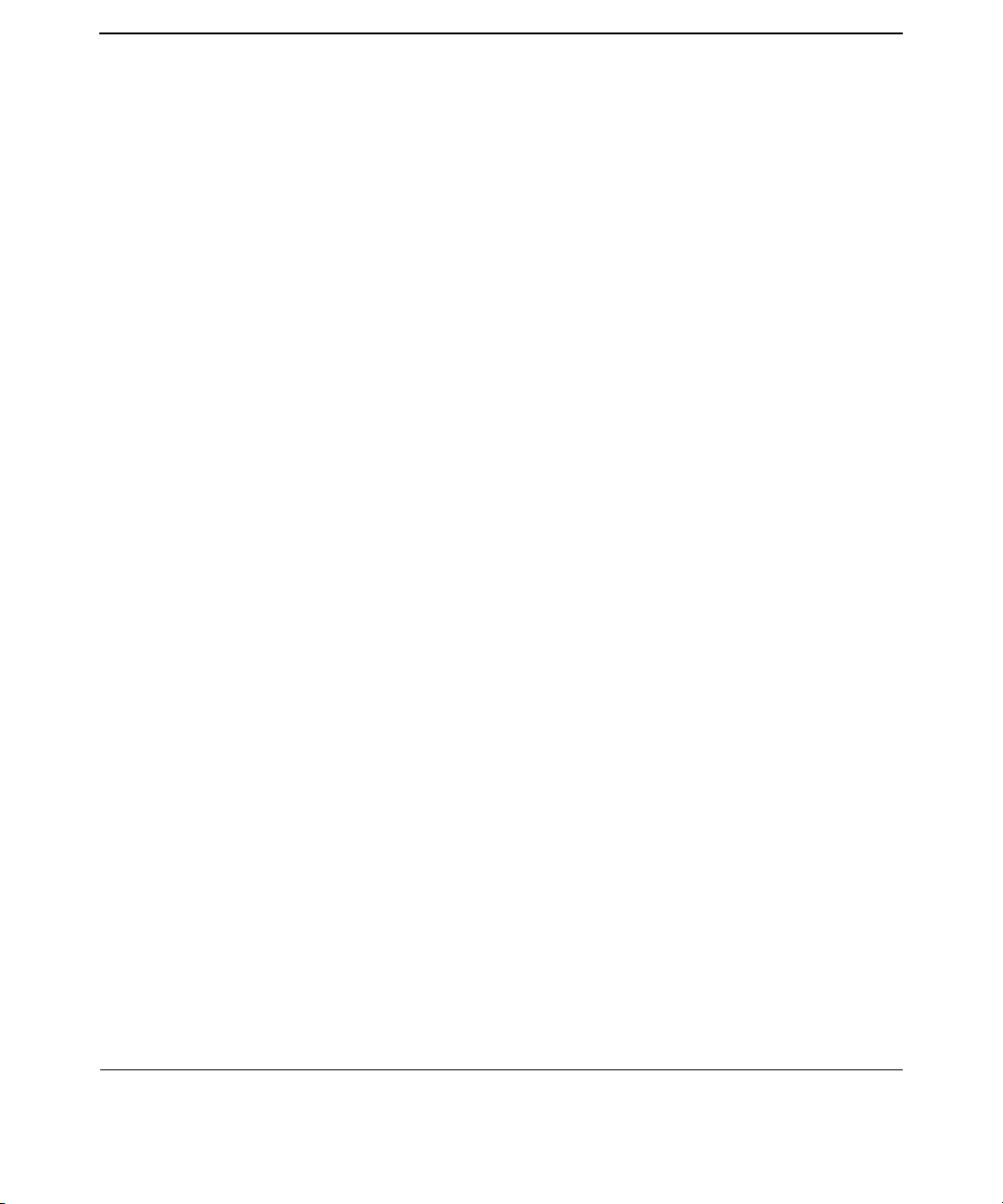
Tableaux
Tableau B-1. Packs d’assistance . . . . . . . . . . . . . . . . . . . . . . . . . . . . . . . . . . . . . . . . .B-3
Tableau B-2. Contrats de maintenance du matériel . . . . . . . . . . . . . . . . . . . . . . . . .B-4
Tableau C-1. Topologies du canal à fibre optique . . . . . . . . . . . . . . . . . . . . . . . . . . . .C-8
xvi
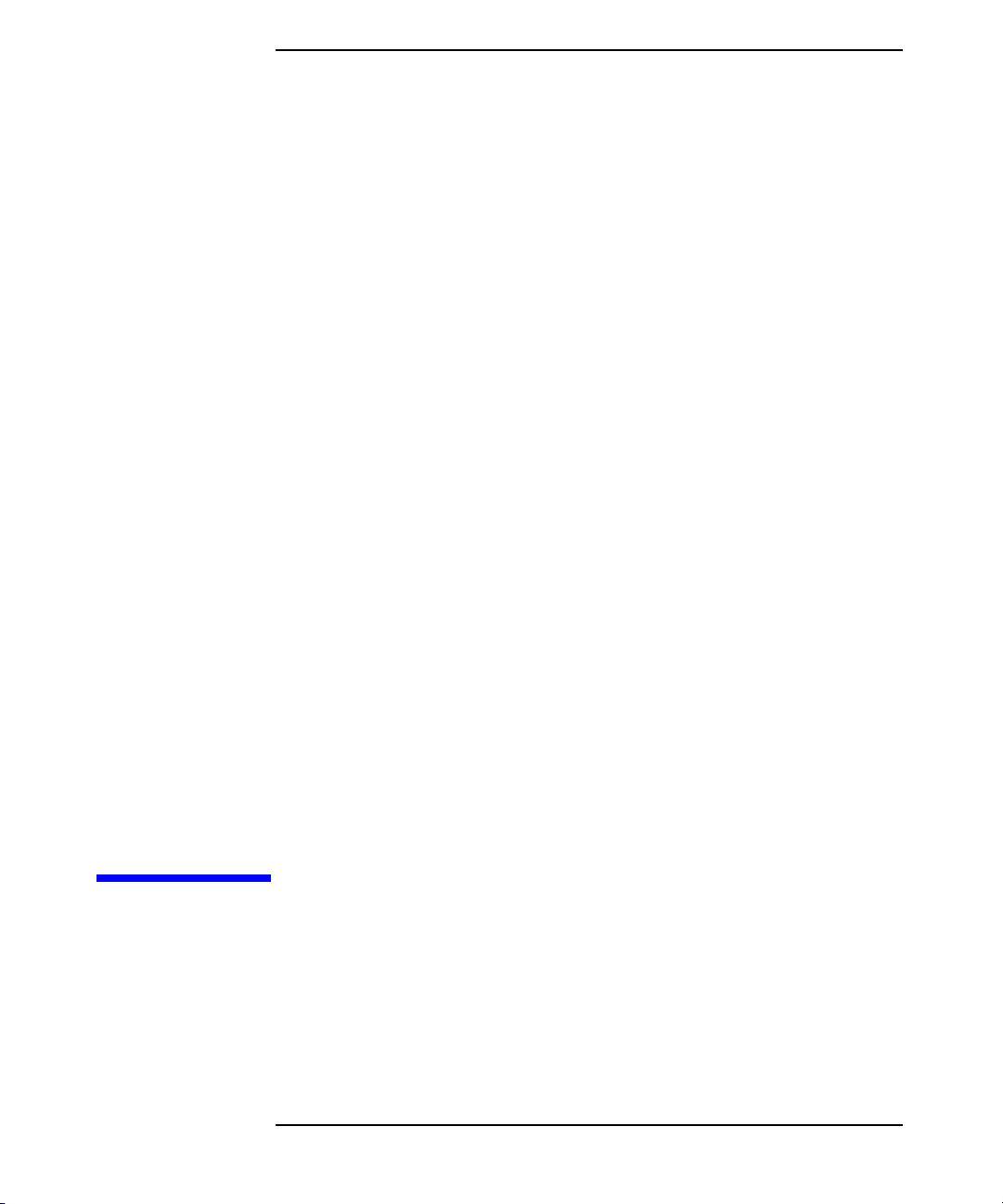
1 Installation de la bibliothèque
Chapitre 1 1-1
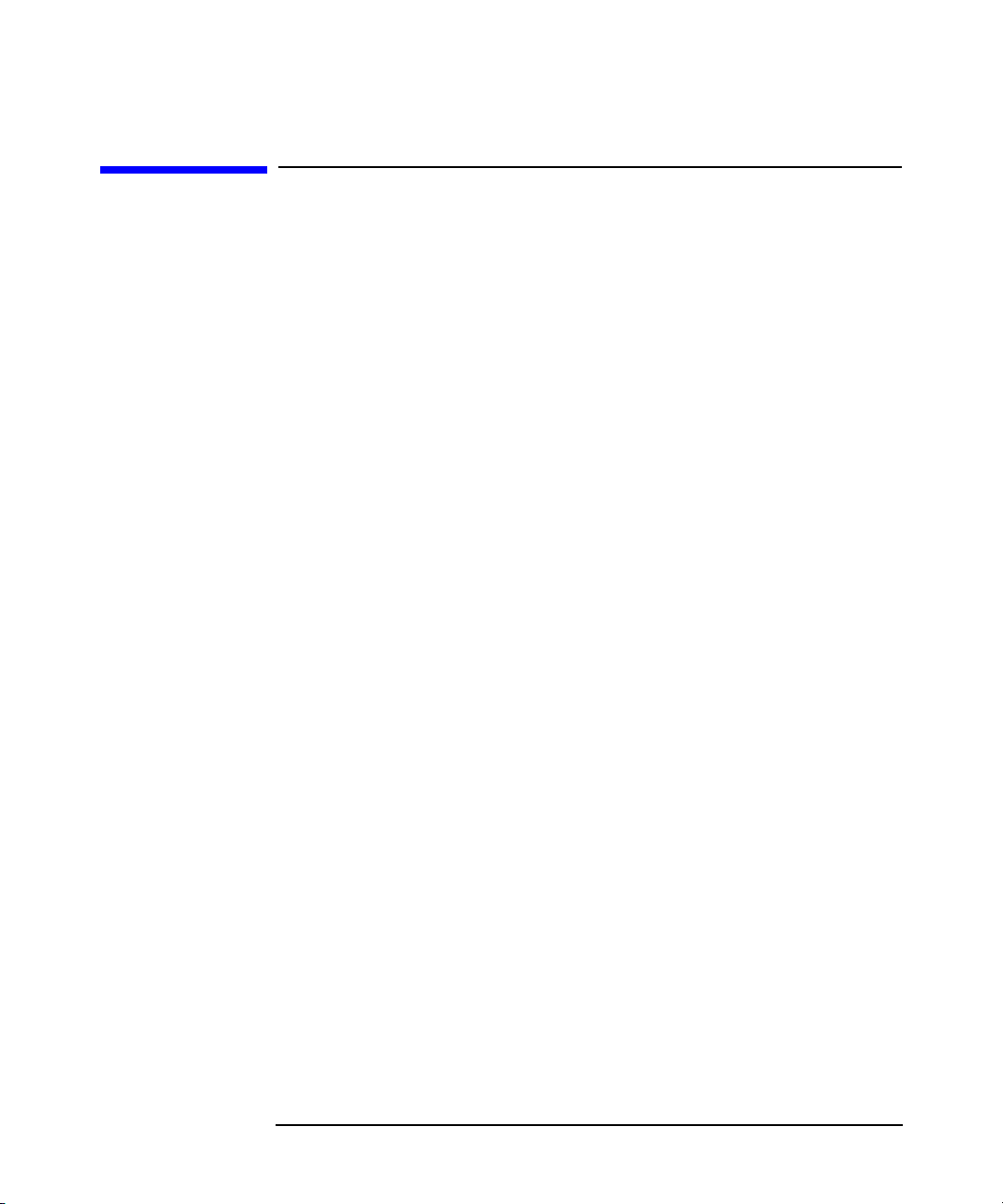
Installation de la bibliothèque
Généralités
Généralités
Ce chapitre couvre les points suivants :
• Identification des éléments du produit
• Choix de l’emplacement
• Installation de la bibliothèque dans un rack
• Préparation de l’hôte à l’installation
• Raccordement et alimentation de la bibliothèque
• Vérification de la configuration de l’hôte
• Identification des tâches post-installation
• Déplacement ou expédition de la bibliothèque
Chapitre 11-2
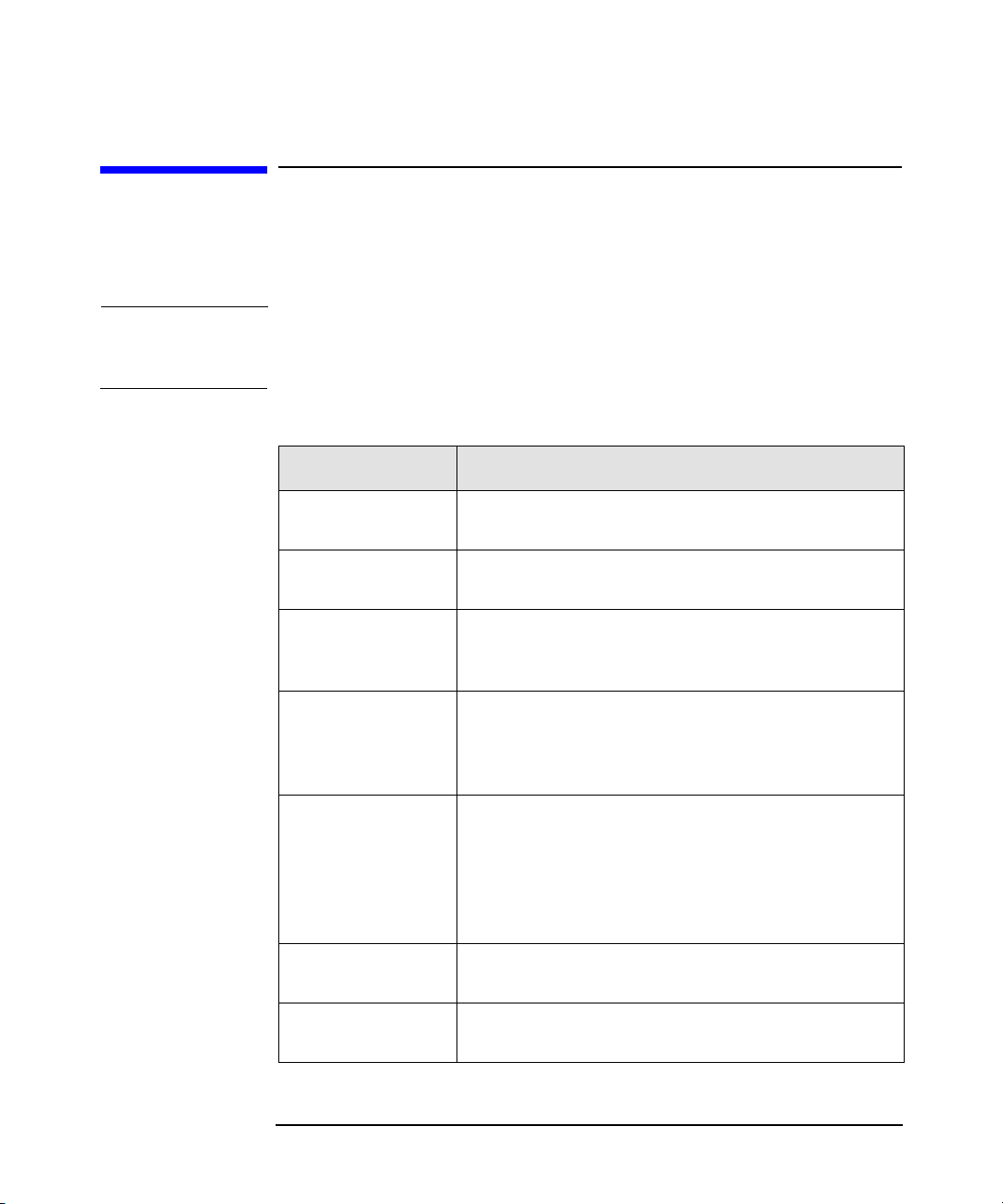
Installation de la bibliothèque
Identification des éléments du produit
Identification des éléments du produit
Les composants énumérés au Tableau 1-1 peuvent être fournis avec la
bibliothèque, selon la configuration choisie.
REMARQUE Pour des informations supplémentaires, y compris l’accès à l’utilitaire de
diagnostic HP Library & Tape Tools et les informations de compatibilité
du logiciel de sauvegarde, visitez www.hp.com/support/modularlibrary.
Tableau 1-1 Éléments fournis
Élément Description
Câble d’interface
SCSI
Terminateur
SCSI
Câble de
raccordement
SCSI
Câble de canal à
fibre optique
GBIC du canal à
fibre optique
Cordon
d’alimentation
Cartouches de
données
Câble(s) SCSI de quatre mètres doté(s) de
connecteurs à 68 broches.
Borne SCSI à 68 broches (HVDS ou LVDS) placée
en fin de chaîne SCSI.
Câble à 68 broches reliant le contrôleur de la
bibliothèque ou du canal à fibre optique à un
lecteur.
Câble optique d’ondes courtes (16 mètres) reliant
la carte du canal à fibre optique à l’hôte, au
concentrateur ou au commutateur (dans une
configuration avec canal à fibre optique).
Connecte le câble à fibre optique à l’hôte, au
concentrateur ou au commutateur. (Pour les
configurations à canal à fibre optique, avec cartes
de canaux à fibres optiques uniquement. Pour une
description, reportez-vous à la page 4-25 et à la
page 4-26.)
Cordon(s) d’alimentation différent(s) selon
le pays.
Cartouches de données fournies pour la
sauvegarde des données.
Chapitre 1 1-3
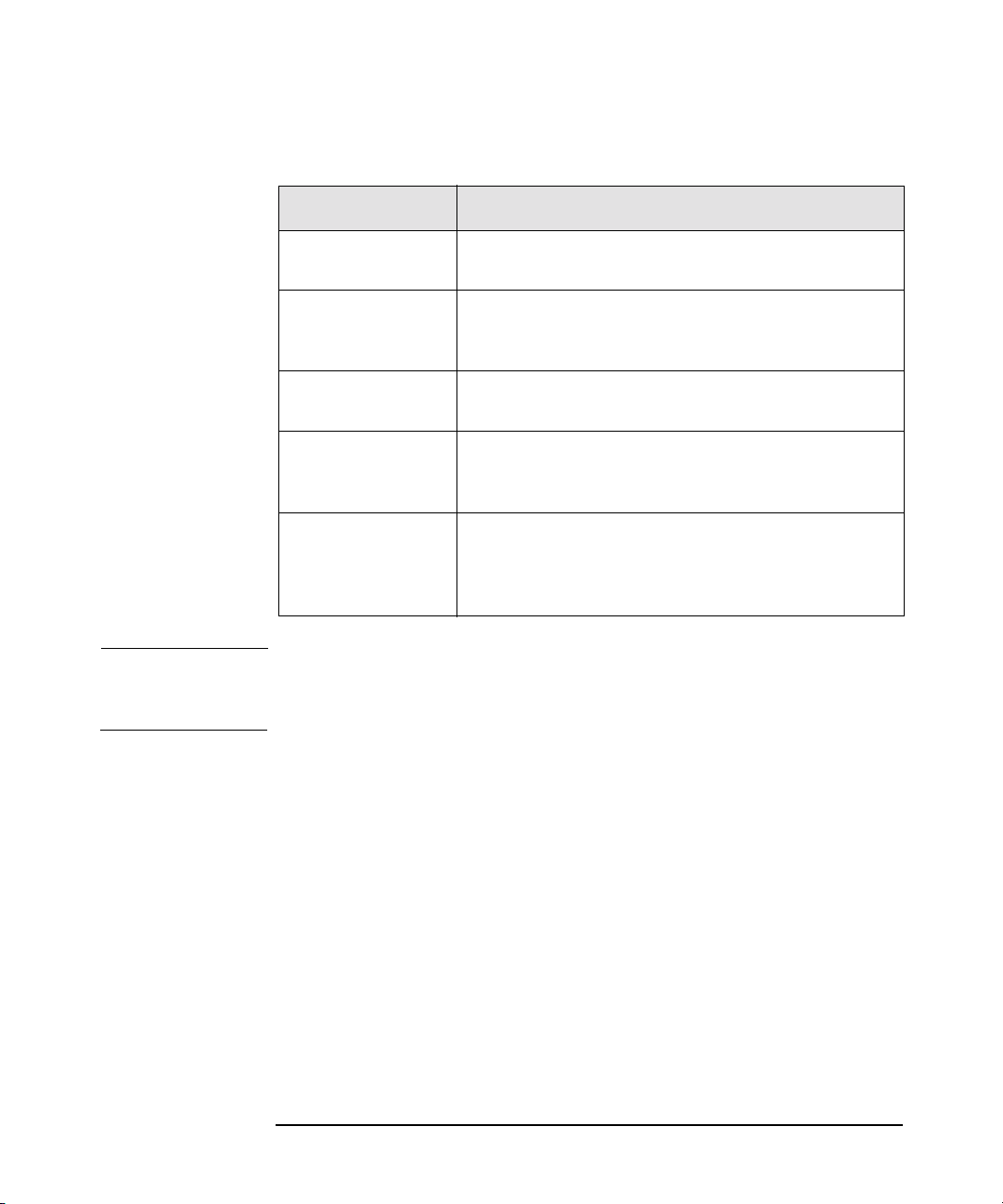
Installation de la bibliothèque
Identification des éléments du produit
Tableau 1-1 Éléments fournis
Élément Description
Cartouche de
nettoyage
Lot d’étiquettes Etiquettes de codes à barres destinées aux
Guide de
l’utilisateur
Poster de
configuration
rapide
Informations
diverses
REMARQUE Pour obtenir des informations sur les accessoires supplémentaires et les
kits de mise à jour, visitez le site Web HP Customer Care à www.hp.com/
go/support.
Cartouche utilisée pour nettoyer un lecteur.
cartouches de données et de nettoyage, et aux
informations de renouvellement de commande.
Manuel imprimé en français décrivant
l’installation, le mode d’emploi et le dépannage.
Récapitulatif des procédures d’installation et de
configuration.
Peuvent inclure des fiches de données, des
informations sur les mises à jour, des
informations sur le produit et des offres de
promotions supplémentaires.
Chapitre 11-4
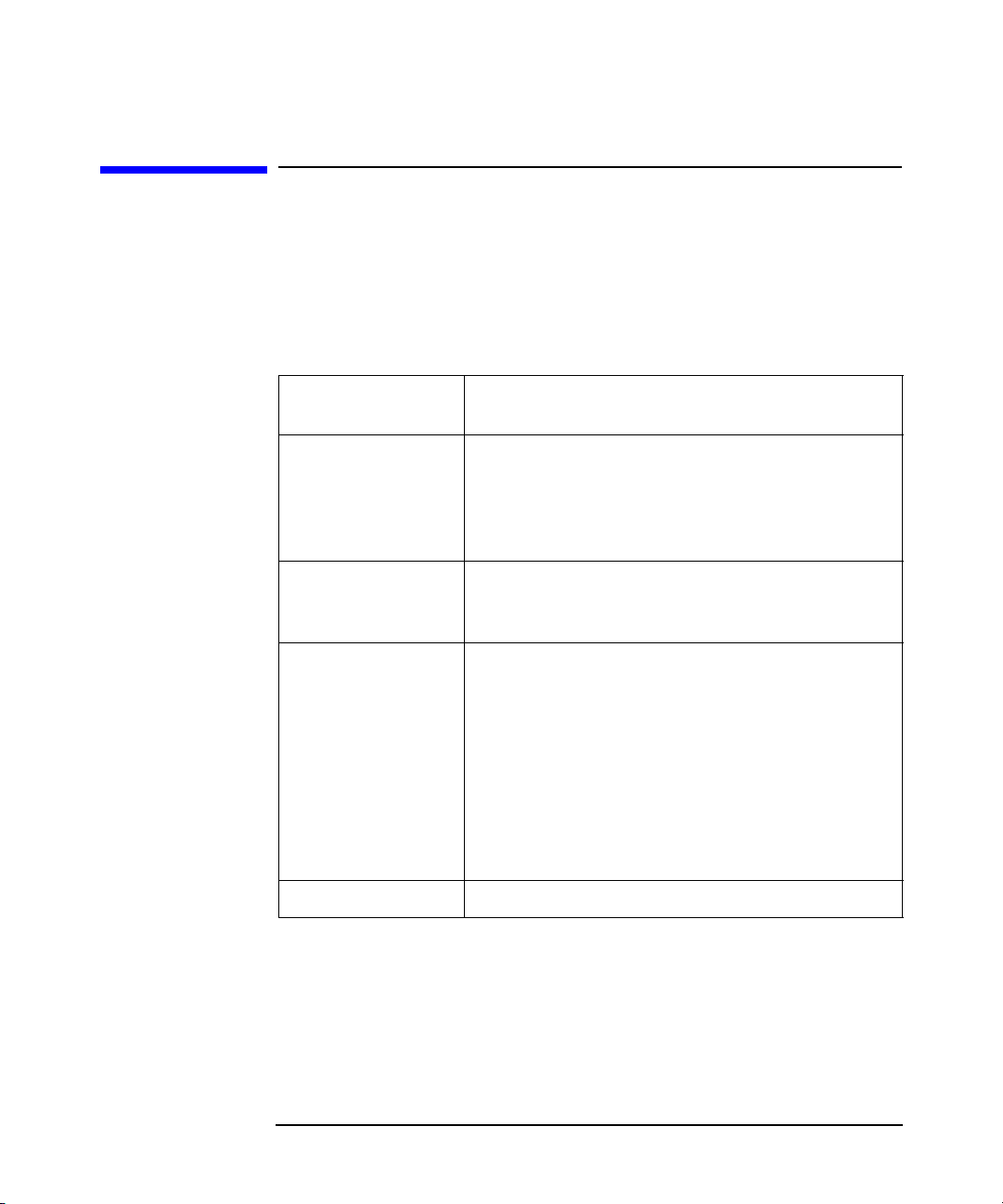
Choix de l’emplacement
Choisissez un emplacement répondant aux critères indiqués au
Tableau 1-2. Pour des spécifications supplémentaires, reportez-vous à
l’annexe A ou aux étiquettes d’informations sur le produit, situées à
l’arrière de la bibliothèque.
Tableau 1-2 Critères de sélection d’un emplacement
Installation de la bibliothèque
Choix de l’emplacement
Te mp érature
ambiante
Source
d’alimentation
Connexion au
réseau local
Qualité de l’air Sources minimes de contamination particulaire.
Humidité 20 à 80 % R.H.
10 à 35 °C
• Tension c.a. : 100 à 127 V ou 200 à 240 V
(sélection automatique)
• Fréquence de ligne : 50 à 60 Hz
• Circuit indépendant obligatoire.
Placez la bibliothèque près d’un connecteur de
réseau local pour brancher la carte de gestion
à distance.
Évitez de placer l’appareil à proximité de portes
et de passages à fort trafic, près de piles de
fournitures où s’accumule la poussière et dans
les pièces enfumées.
ATTENTION : La poussière et les débris
radioactifs en quantité excessive risquent
d’endommager les cartouches et les lecteurs de
bandes.
Chapitre 1 1-5
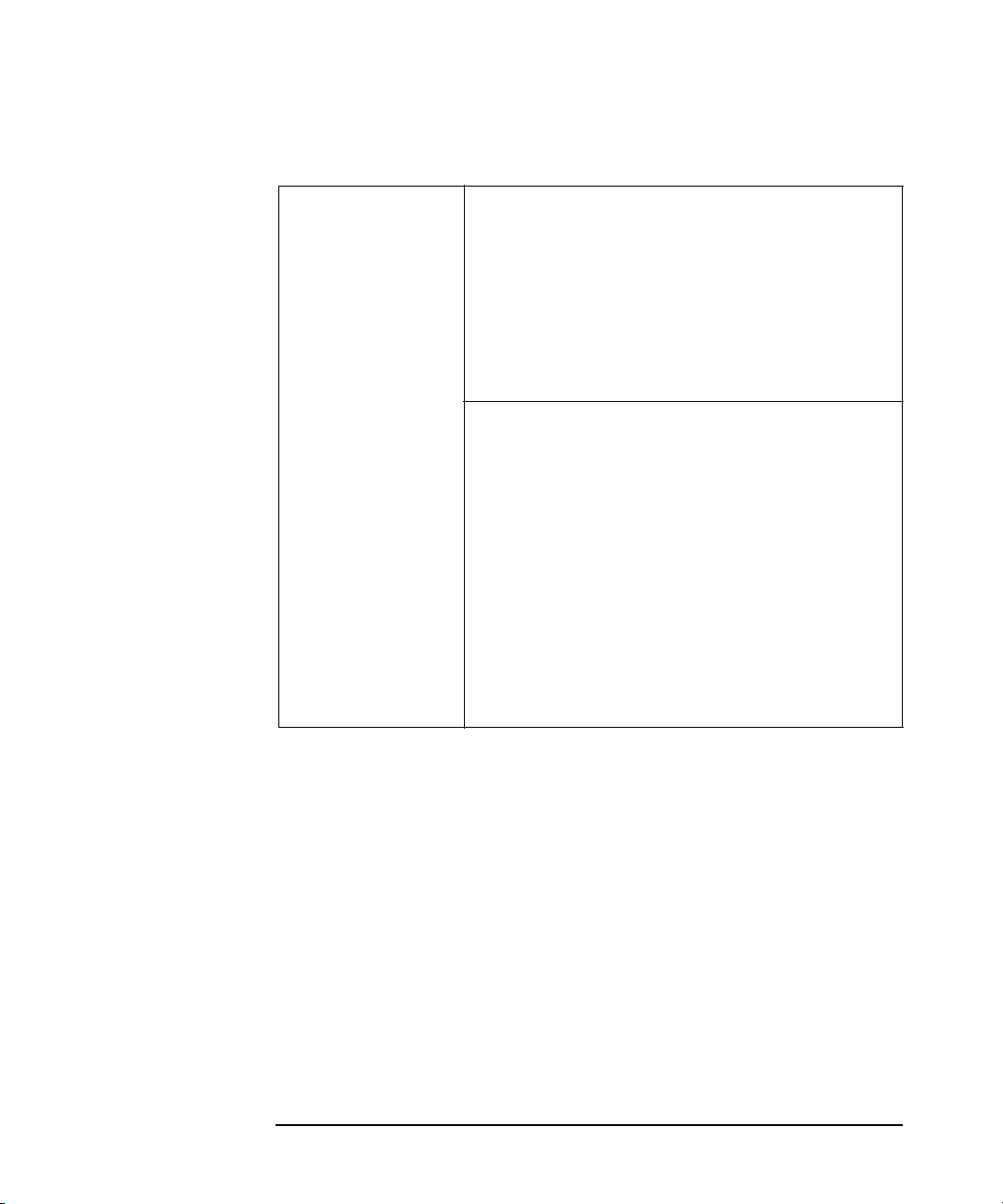
Installation de la bibliothèque
Choix de l’emplacement
Tableau 1-2 Critères de sélection d’un emplacement
Dégagement Configuration autonome — unité placée sur ou
sous une table :
Arrière : 56 cm pour le refroidissement et
la maintenance/réparation.
Avant : 86 cm pour l’accès par l’opérateur.
Côtés : 56 cm pour le retrait du couvercle
externe.
Configuration en rack :
Arrière : Espace suffisamment grand pour
permettre l’accès aux fins de
maintenance/réparation, soit au
moins 61 cm.
Avant : 86 cm pour l’accès par l’opérateur.
Hauteur : Pour une grande facilité d’emploi
et une sécurité optimale, la
bibliothèque doit être montée de
manière à ce que le couvercle
supérieur se trouve à environ
120 cm du sol.
Chapitre 11-6
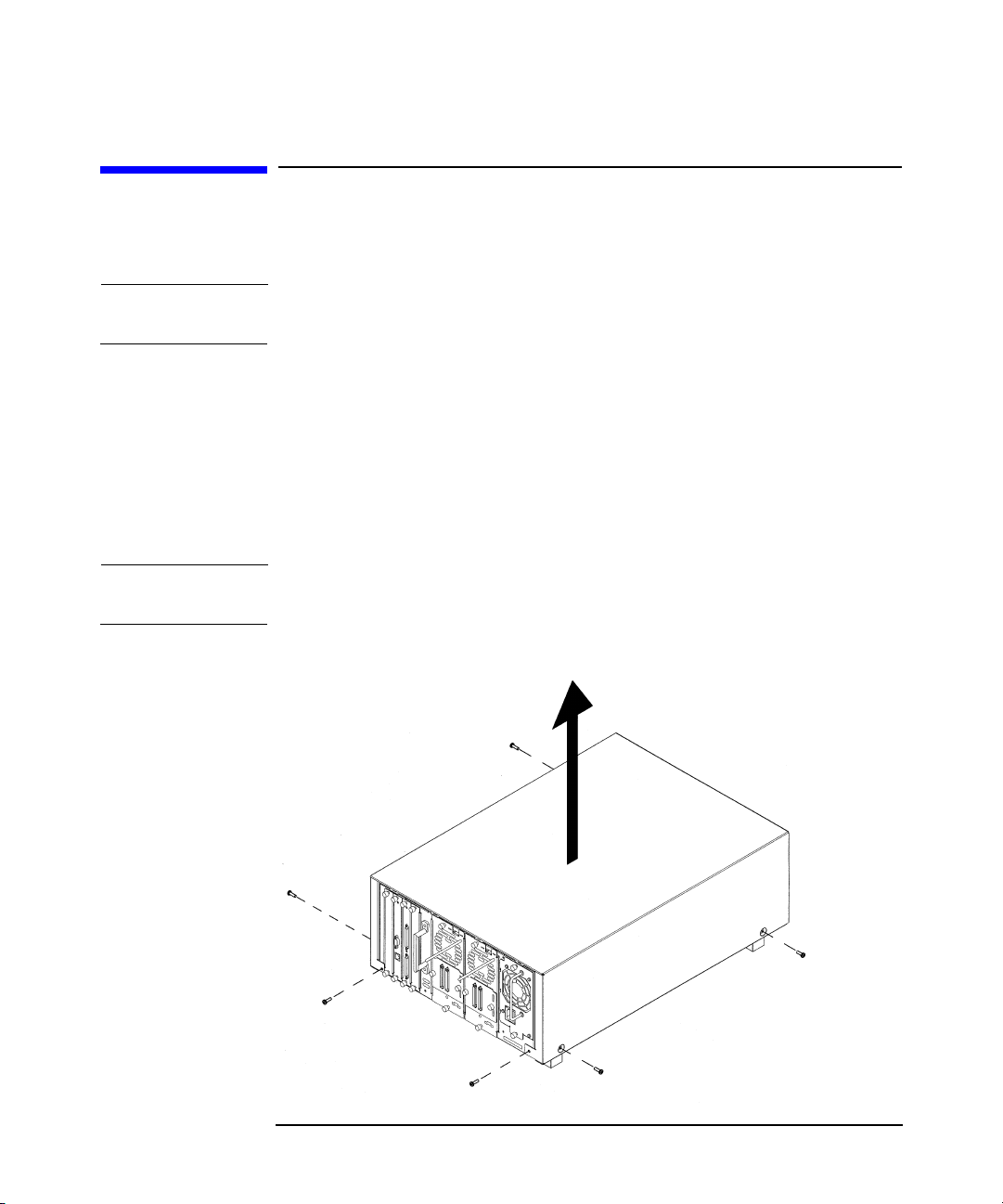
Installation de la bibliothèque
Installation d’une bibliothèque autonome dans une baie
Installation d’une bibliothèque autonome
dans une baie
REMARQUE Pour les installations autonomes, consultez la section « Raccordement et
alimentation de la bibliothèque », à la page 1-25.
Pour installer une bibliothèque autonome dans une baie (rack), retirez
son couvercle et ses pieds en suivant les étapes suivantes :
1. Retirez les six vis suivantes (Figure 1-1) :
a. Quatre vis, une à chacun des quatre pieds
b. Deux vis situées près de la base de la bibliothèque, à l’arrière.
2. Soulevez le couvercle de la bibliothèque.
REMARQUE Il est possible que le couvercle soit difficile à retirer. Dans ce cas, écartez
légèrement les côtés tout en soulevant le couvercle.
Figure 1-1 Retrait du couvercle
Chapitre 1 1-7
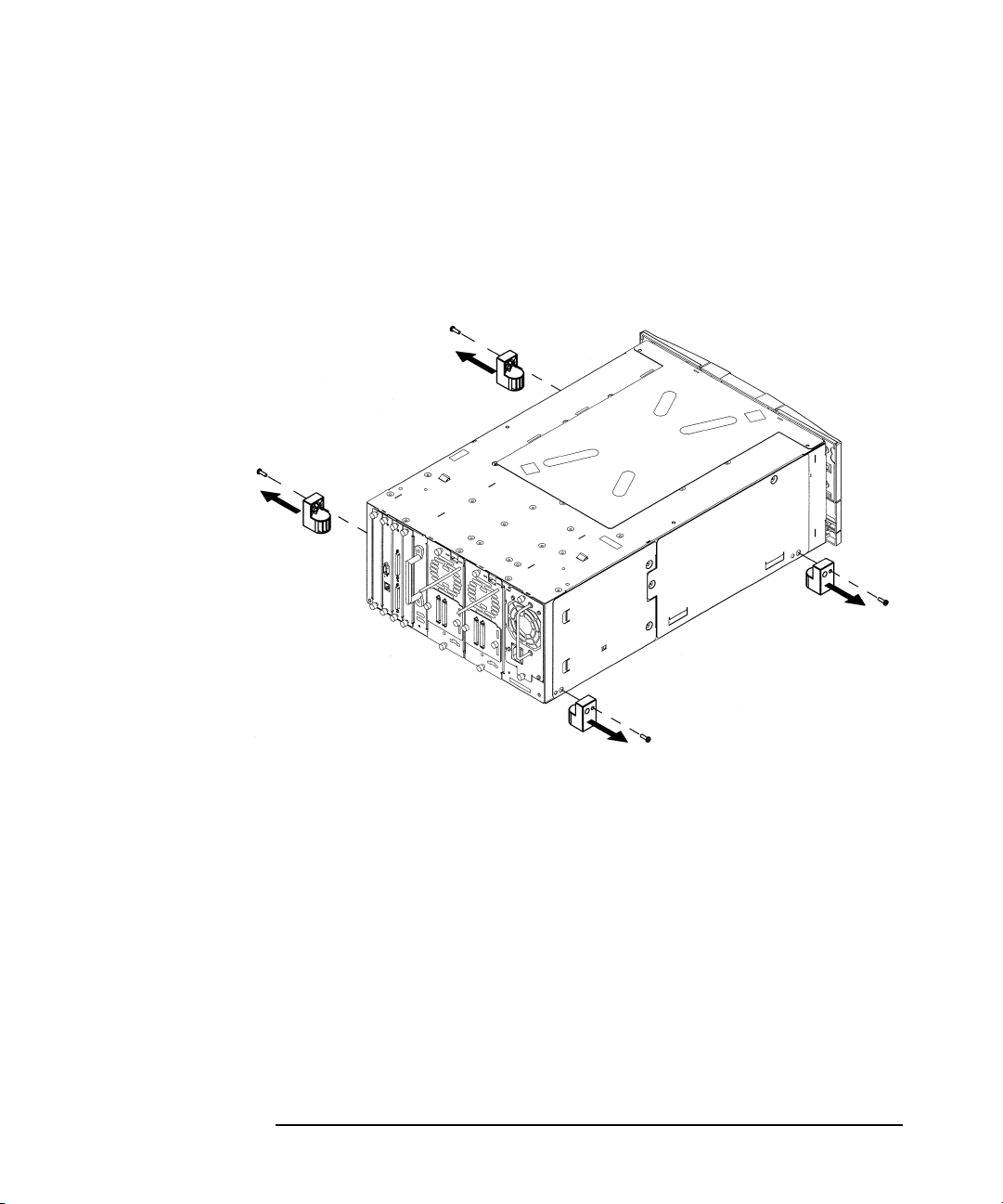
Installation de la bibliothèque
Installation d’une bibliothèque autonome dans une baie
3. Retirez les pieds comme suit :
a. Retirez les vis 10-24 Torx à pointe 20 du côté de chaque pied.
b. Faites glisser les pieds pour les dégager de la bibliothèque.
Figure 1-2 Retrait des pieds
4. Suivez les procédures de montage en rack de la section « Installation
de la bibliothèque dans un rack », à la page 1-9.
Chapitre 11-8
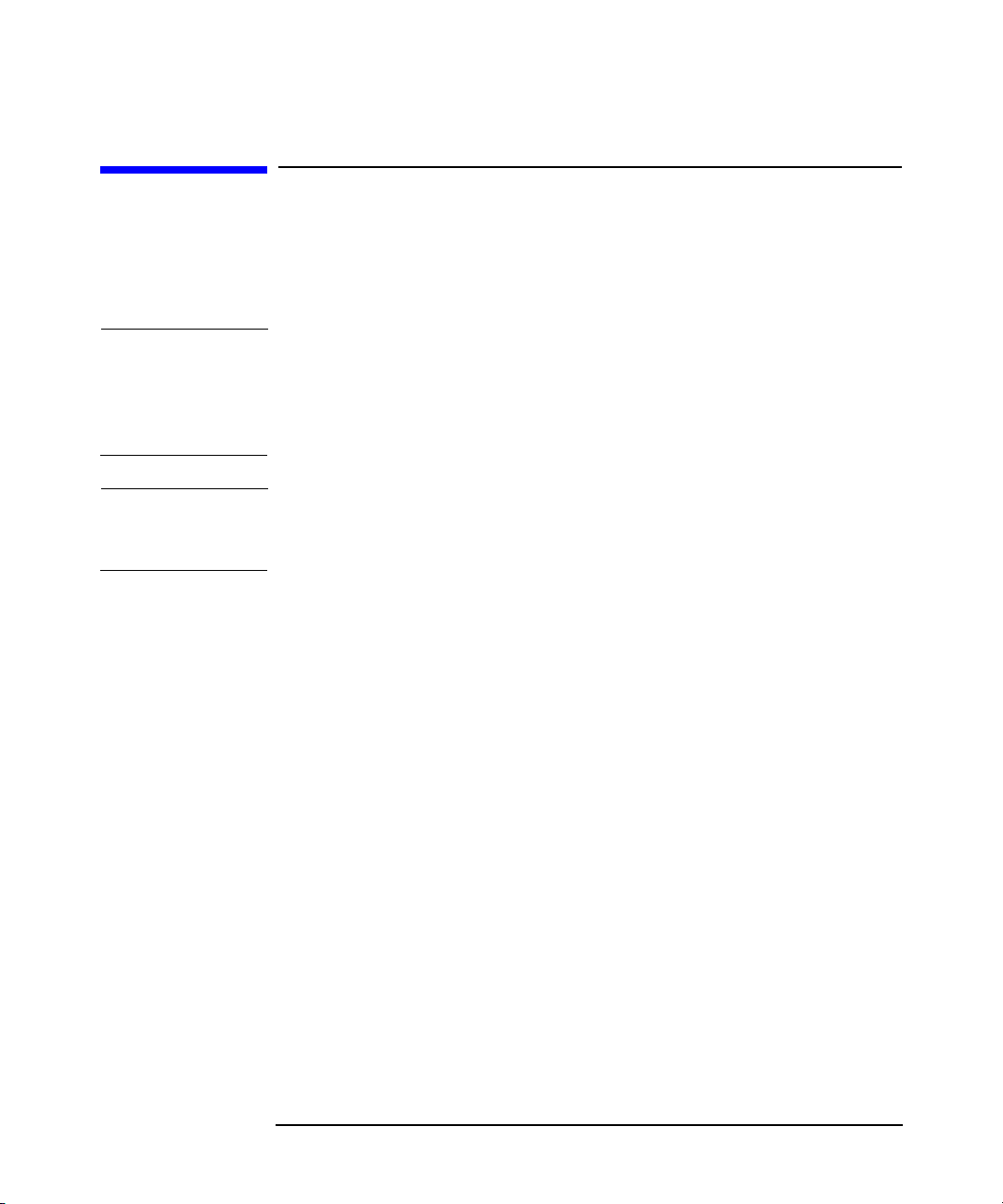
Installation de la bibliothèque
Installation de la bibliothèque dans un rack
Installation de la bibliothèque dans un rack
Les instructions de cette section portent sur les bibliothèques modèles
2/20, 4/40 et 6/60 montés dans un rack standard de 48 cm, d’une
profondeur comprise entre 61 et 86 cm.
ATTENTION Assurez-vous que le rack et tous les équipements qui y sont montés sont
correctement mis à la terre.
Veillez à ce que le courant total des éléments sur rack n’excède pas le
courant nominal du distributeur d’énergie ou des prises.
AVERTISSEMENT Ne déplacez pas la bibliothèque sans aide et/ou sans dispositif de
levage approprié. Le modèle 2/20 pèse 40,9 kg. Le modèle 4/40 pèse
76,4 kg. Le modèle 6/60 pèse 104,1 kg.
Outils et pièces
Avant de procéder à l’installation, assurez-vous que vous disposez des
outils suivants :
• Tournevis cruciforme nº 2
• Tou rn ev is To rx à pointe T20
• Clé à fourche de 1/2 pouce
Chapitre 1 1-9
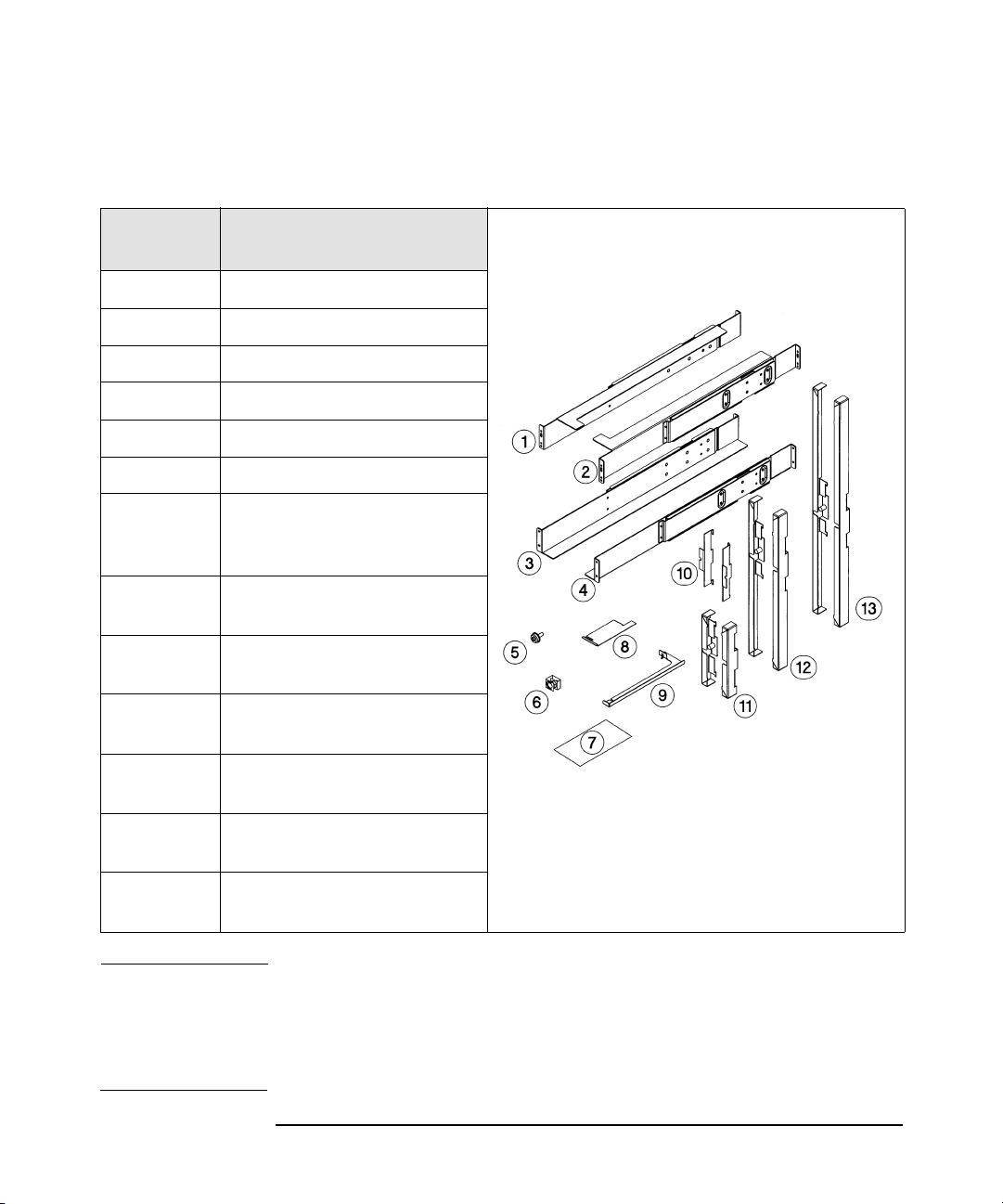
Installation de la bibliothèque
Installation de la bibliothèque dans un rack
Tableau 1-3 Pièces du kit de montage en rack
No de
référence
1Rail supérieur gauche (1)
2Rail supérieur droit (1)
3Rail inférieur gauche (1)
4Rail inférieur droit (1)
5 Vis 10-32 (20)
6 Écrous de serrage 10-32 (20)
7 Gabarit des écrous de
8Patte d’arrêt pour le modèle
9Patte d’arrêt pour les
10 Fixations pour montage
Pièce et quantité
serrage
(trois, un par modèle)
2/20 (1)
modèles 4/40 and 6/60 (1)
encastré (2)
11 Fixations d’affleurement
pour le modèle 2/20 (2)
12 Fixations d’affleurement
pour le modèle 4/40 (2)
13 Fixations d’affleurement
pour le modèle 6/60 (2)
REMARQUE Il est possible que le kit de montage en rack contienne des pièces
détachées destinées à d’autres racks. Si vous installez la bibliothèque
dans un rack encastré, utilisez les fixations illustrées sous le nº 10. Si
vous l’installez dans un rack d’une profondeur d’encastrement de 55 mm,
choisissez les fixations 11, 12 ou 13.
Chapitre 11-10

Installation de la bibliothèque
Installation de la bibliothèque dans un rack
Montage en rack de la bibliothèque
AVERTISSEMENT Avant de commencer, abaissez les pieds de calage du rack, et
sortez le pied anti-basculement du rack. Sortez le pied antibasculement sous peine de causer des blessures corporelles
ou d’endommager la bibliothèque si la bibliothèque venait
à basculer.
CONSEIL Pour pouvoir utiliser le panneau d’affichage et accéder aux portes des
cartouches, montez la bibliothèque de manière à ce que son couvercle
supérieur se trouve au milieu du rack ou à 120 cm du sol.
1. Servez-vous du gabarit fourni avec votre modèle de bibliothèque
comme d’un guide et installez cinq écrous de serrage dans chacune
des colonnes avant du rack (Figure 1-3, Figure 1-4 ou Figure 1-5, en
fonction de votre modèle de bibliothèque). Dans les Figure 1-4 et
Figure 1-5, les écrous de serrage gris indiquent la position des
fixations d’affleurement (voir l’étape 7). Les écrous de serrage gris
supérieurs sont destinés aux racks d’une profondeur d’encastrement
de 55 mm. Les écrous de serrage gris inférieurs sont utilisés pour les
racks encastrés en affleurement.
Servez-vous du gabarit comme d’un guide et installez quatre écrous
de serrage dans chacune des colonnes arrière du rack.
Chapitre 1 1-11
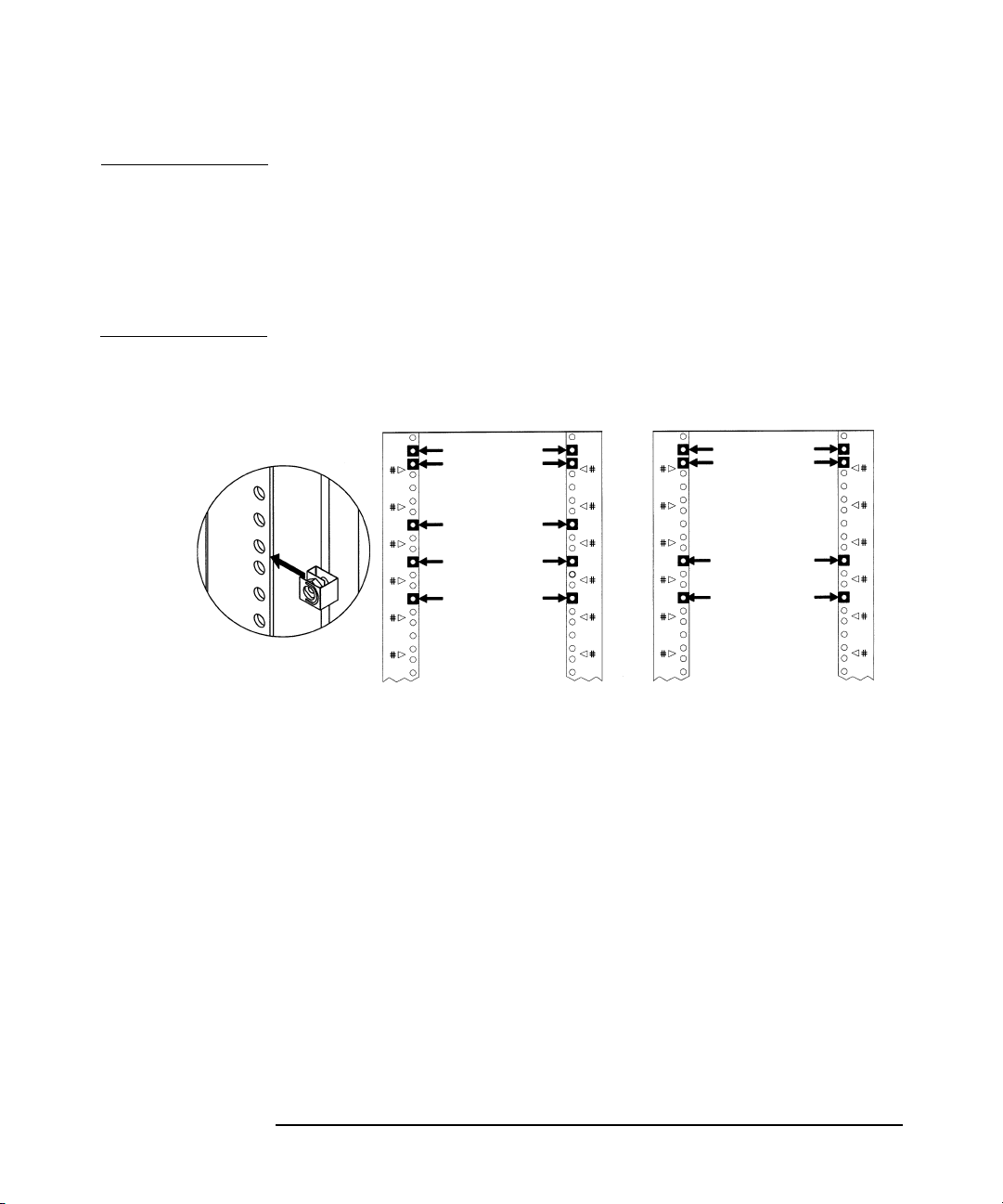
Installation de la bibliothèque
Installation de la bibliothèque dans un rack
REMARQUE Utilisez les marqueurs EIA comme des points de référence pour vous
assurer que les orifices du rack correspondent à ceux du modèle. Les
marqueurs EIA du gabarit sont représentés par #>.
Il est possible que votre rack ne soit pas identique à celui de l’illustration.
Si les orifices du rack ne s’alignent pas sur le gabarit, déplacez celui-ci
d’un ou de deux orifices pour obtenir l’alignment.
Figure 1-3 Écrous de serrage (modèle 2/20)
Avant Arrière
Chapitre 11-12
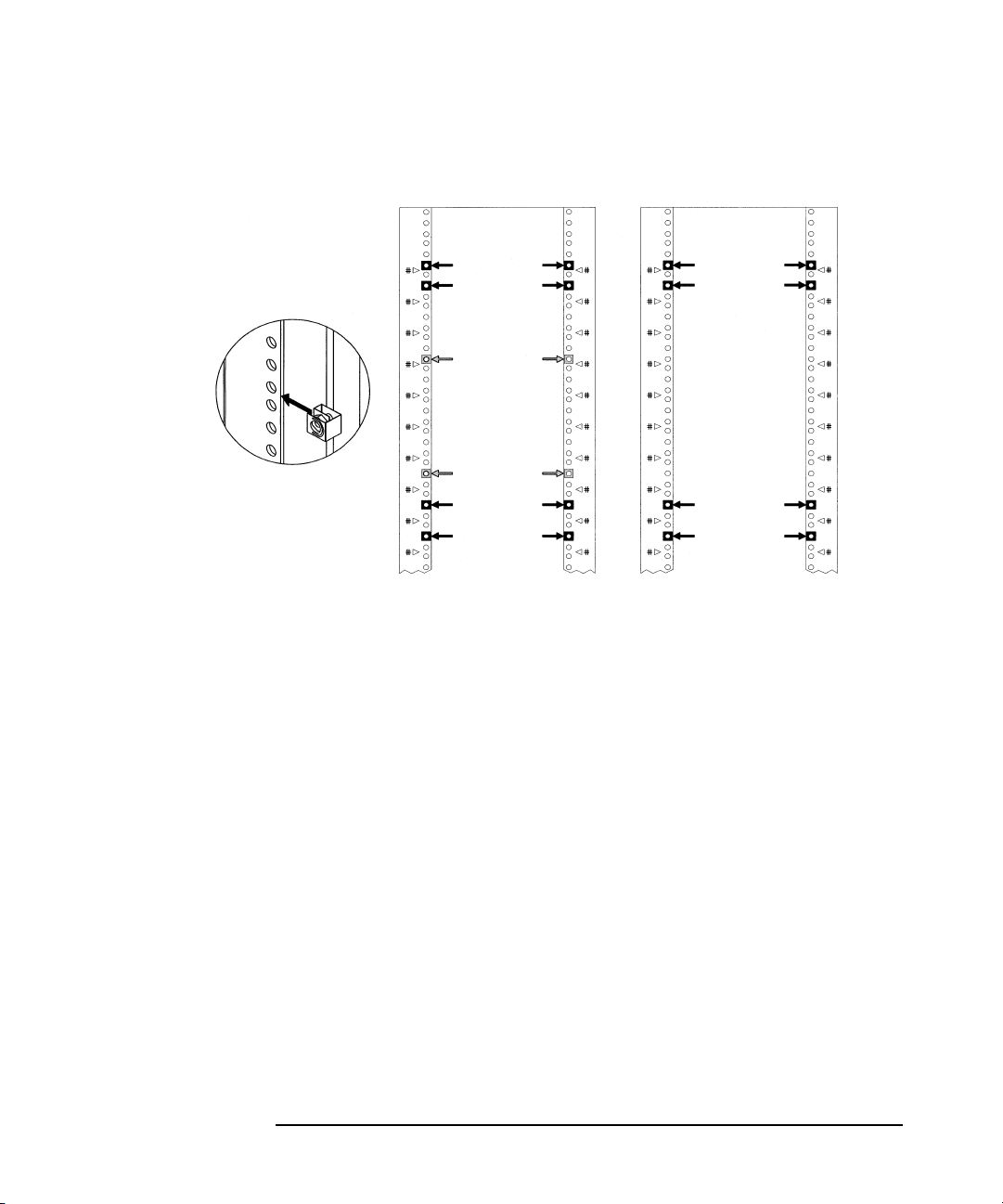
Figure 1-4 Écrous de serrage (modèle 4/40)
Avant Arrière
Installation de la bibliothèque
Installation de la bibliothèque dans un rack
Chapitre 1 1-13
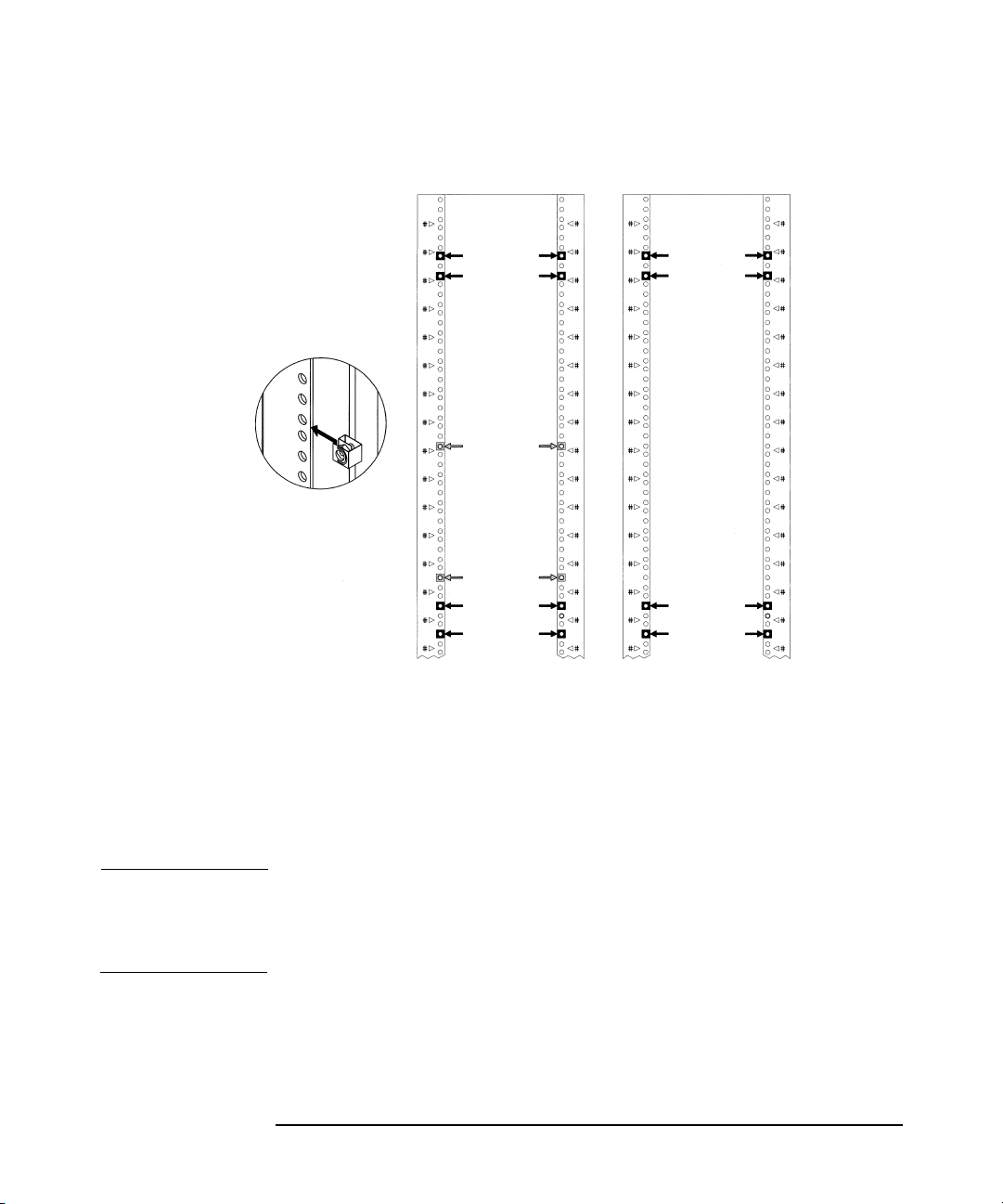
Installation de la bibliothèque
Installation de la bibliothèque dans un rack
Figure 1-5 Écrous de serrage (modèle 6/60)
Avant Arrière
2. Alignez le rail supérieur (noir) sur les deux écrous de serrage du haut
et serrez légèrement une vis dans chaque écrou. Faites glisser le rail
vers l’extérieur afin qu’il corresponde à la profondeur du rack et fixezle aux écrous de serrage arrière. Pour garantir un écart suffisant, ne
serrez pas ces vis avant d’avoir installé la bibliothèque.
REMARQUE Veillez à utiliser les trous appropriés du rail supérieur pour garantir
l’écart nécessaire, illustré à la Figure 1-6. L’écart entre les rails supérieurs
et inférieurs doit être le suivant : modèle 2/20 = 21,6 cm, modèle 4/40 =
43,2 cm, modèle 6/60 = 64,8 cm.
Chapitre 11-14

3. Alignez le rail inférieur (noir/argent) sur les deux écrous de serrage
inférieurs et serrez légèrement une vis dans chaque écrou. (Voir
Figure 1-6, « Rails supérieurs et inférieurs ».)
a. Faites glisser le rail afin qu’il corresponde à la profondeur du rack
et positionnez les vis sans les serrer.
b. Serrez les vis à fond pour fixer solidement les rails.
c. Serrez à fond les deux vis pré-installées à l’intérieur des rails de
montage pour fixer les rails en place.
Figure 1-6 Rails supérieurs et inférieurs
Installation de la bibliothèque
Installation de la bibliothèque dans un rack
Chapitre 1 1-15

Installation de la bibliothèque
Installation de la bibliothèque dans un rack
4. Installez la bibliothèque.
ATTENTION La plus grande partie du poids se trouve vers l’arrière de la bibliothèque.
Usez d’une force appropriée pour soulever l’unité.
CONSEIL Tous pouvez également retirer tous les lecteurs pour alléger la
bibliothèque. Consultez la section « Retrait et remplacement de modules
delecteurs », à la page 4-43 pour de plus amples renseignements.
• Modèle 2/20 :
Avec l’aide d’une autre personne, saisissez les sangles sur les côtés
de la bibliothèque et soulevez l’unité pour la placer entre les rails
supérieurs et inférieurs. Une fois la bibliothèque partiellement
installée, retirez les sangles. Conservez-les pour toute utilisation
ultérieure.
Figure 1-7 Sangles de levage
Chapitre 11-16

• Modèle 4/40 et modèle 6/60 :
Utilisez un dispositif de levage mécanique spécifié pour le poids de la
bibliothèque et suivez les étapes ci-dessous pour installer l’unité.
a. Dégagez les bords du matériau d’emballage placé sous la
bibliothèque.
b. Servez-vous des sangles pour placer la bibliothèque sur un
dispositif de levage mécanique approprié. Utilisez celui-ci pour
soulever l’unité jusqu’à ce qu’elle s’aligne sur les rails inférieurs.
c. Faites glisser la bibliothèque sur les rails inférieurs. Demandez à
au moins une personne de guider la bibliothèque depuis l’avant et
une autre de la tirer depuis l’arrière à l’aide de la poignée verticale
(Figure 1-6).
d. Une fois la bibliothèque partiellement installée, retirez les
sangles. Conservez-les pour toute utilisation ultérieure.
Figure 1-8 Installation de la bibliothèque
Installation de la bibliothèque
Installation de la bibliothèque dans un rack
ATTENTION Ne poussez pas la bibliothèque depuis l’avant. Utilisez la poignée illustrée
à la Figure 1-8. NE TIREZ PAS la ou les poignées situées à l’arrière du
bloc d’alimentation ou des modules de lecteurs.
Chapitre 1 1-17

Installation de la bibliothèque
Installation de la bibliothèque dans un rack
AVERTISSEMENT Ne déplacez pas la bibliothèque sans aide et/ou sans dispositif de
levage approprié. Le modèle 2/20 pèse 40,9 kg. Le modèle 4/40 pèse
76,4 kg. Le modèle 6/60 pèse 104,1 kg.
5. Serrez à fond les vis du rail de montage supérieur pour fixer la
bibliothèque en place.
6. Installez la patte d’arrêt de manière à ce que la bibliothèque soit bien
logée dans le rack et qu’elle ne risque pas de sortir plus loin que sa
position de maintenance/réparation (où environ les deux-tiers de la
bibliothèque dépassent du rack).
• Modèle 2/20
a. Au dos de la bibliothèque, dévissez la vis à oreilles du bloc
d’alimentation à la main ou à l’aide d’un tournevis.
b. Installez la patte d’arrêt en faisant glisser le bord de la patte sous
la vis à oreilles et en faisant passer la languette à travers la butée.
c. Vissez à fond la vis à oreilles du bloc d’alimentation pour bien fixer
la patte à la bibliothèque.
Figure 1-9 Installation de la patte d’arrêt pour le modèle 2/20
Chapitre 11-18

Installation de la bibliothèque
Installation de la bibliothèque dans un rack
• Modèles 4/40 et 6/60
a. Ayez libre accès au dessus de la bibliothèque. Si nécessaire,
placez la bibliothèque en position de maintenance/réparation pour
accéder au couvercle supérieur. Ne poussez pas la bibliothèque au-
delà des languettes des butées.
b. Retirez la vis arrière gauche du couvercle supérieur.
c. Installez la patte d’arrêt en insérant la languette dans la butée.
d. Revissez la vis dans le couvercle supérieur.
Figure 1-10 Installation de la patte d’arrêt pour les modèles 4/40 et 6/60
Chapitre 1 1-19

Installation de la bibliothèque
Installation de la bibliothèque dans un rack
7. Insérez les fixations d’affleurement dans les logements de chaque côté
de la bibliothèque (Figure 1-11, Figure 1-12, Figure 1-13).
Figure 1-11 Fixations d’affleurement (modèle 2/20)
REMARQUE L’illustration de gauche montre des fixations destinées à une baie d’une
profondeur de 55 mm. L’illustration de droite montre les fixations pour un
montage encastré en affleurement.
Chapitre 11-20

Installation de la bibliothèque dans un rack
Figure 1-12 Fixations d’affleurement (modèle 4/40)
Installation de la bibliothèque
Figure 1-13 Fixations d’affleurement (modèle 6/60)
Chapitre 1 1-21

Installation de la bibliothèque
Installation de la bibliothèque dans un rack
8. Ouvrez les portes des cartouches et serrez les vis pour fixer la
bibliothèque en place (Figure 1-14).
REMARQUE Il est possible que les portes soient verrouillées. Les clés sont attachées à
la poignée du bloc d’alimentation à l’arrière de la bibliothèque.
Figure 1-14 Emplacement des vis de fixation
Chapitre 11-22

Installation de la bibliothèque
Préparation de l’hôte à l’installation
Préparation de l’hôte à l’installation
REMARQUE Veillez à disposer d’une carte de bus d’hôte compatible avec la
bibliothèque.
Installez la ou les cartes de bus d’hôte SCSI et le(s) pilote(s)
compatible(s). Reportez-vous au manuel d’utilisation de l’ordinateur hôte
et aux instructions de la carte de bus d’hôte, puis suivez ces consignes
générales :
1. Lorsque l’hôte est sous tension, installez dessus le logiciel et/ou le(s)
pilote(s) compatibles avec la bibliothèque.
2. Si l’ordinateur hôte est branché sur un réseau, renseignez-vous
auprès de l’administrateur du système avant de le mettre hors
tension.
3. Assurez-vous de mettre hors tension tous les périphériques raccordés
à l’ordinateur hôte.
4. Mettez l’hôte hors tension.
• Prenez les précautions d’usage pour empêcher les décharges
électrostatiques. Munissez-vous de bracelets et de tapis
antistatiques pour retirer des composants internes.
• Assurez-vous que l’ordinateur hôte est équipé du nombre adéquat
de logements de cartes d’extension libres pour votre modèle de
bibliothèque.
• Assurez-vous que la carte de bus d’hôte est prise en charge par
votre logiciel de sauvegarde.
• Pour une performance optimale, il ne doit pas y avoir plus d’un
lecteur de bande par bus. HP prend en charge jusqu’à deux
lecteurs par carte de bus d’hôte SCSI, mais recommande un seul
lecteur par bus. Si vous recourez à une compression en branchant
deux lecteurs sur un bus, ne perdez pas de vue que la vitesse de
transfert combinée des lecteurs ne doit pas dépasser le débit de la
carte de bus d’hôte utilisée.
Chapitre 1 1-23

Installation de la bibliothèque
Préparation de l’hôte à l’installation
• Pour de plus amples informations sur la longueur de câble SCSI
nécessaire, reportez-vous à l’Annexe A et aux spécifications des
câbles SCSI ANSI.
• Contrôlez les ID SCSI disponibles si vous installez la bibliothèque
sur le même bus SCSI que d’autres périphériques. Il se peut
que vous ayez à modifier l’ID SCSI sur le panneau avant de la
bibliothèque si vous craignez un conflit d’ID avec d’autres
périphériques.
Chapitre 11-24

Installation de la bibliothèque
Raccordement et alimentation de la bibliothèque
Raccordement et alimentation de la
bibliothèque
Cette section présente des informations et des illustrations sur les points
suivants :
• Panneau arrière de la bibliothèque
• Raccordement des câbles SCSI
• Raccordement des câbles à fibre optique
REMARQUE Les figures de cette section illustrent des modèles de bibliothèque complets.
Le nombre de lecteurs et de cartes varient en fonction du modèle.
Panneau arrière de la bibliothèque
Figure 1-15 Caractéristiques du panneau arrière du modèle 2/20
1 Logement libre 4 Carte contrôleur du canal à
fibre optique
2Carte de gestion à distance 5 Bloc d’alimentation
3Carte du contrôleur de
bibliothèque
Chapitre 1 1-25
6 Étiquettes d’informations sur
le produit

Installation de la bibliothèque
Raccordement et alimentation de la bibliothèque
Figure 1-16 Caractéristiques du panneau arrière du modèle 4/40
1 Logement libre 5 Carte du contrôleur
esclave
2Carte de gestion à
distance
3Carte du contrôleur de
bibliothèque
4Carte contrôleur du canal
à fibre optique
6Bloc d’alimentation
7 Étiquettes d’informations
sur le produit
Chapitre 11-26

Installation de la bibliothèque
Raccordement et alimentation de la bibliothèque
Figure 1-17 Caractéristiques du panneau arrière du modèle 6/60
1 Logement libre 5 Carte du contrôleur
esclave
2Carte de gestion à distance 6 Bloc d’alimentation
3Carte du contrôleur de
bibliothèque
4Carte contrôleur du canal à
fibre optique
Chapitre 1 1-27
7 Étiquettes d’informations
sur le produit

Installation de la bibliothèque
Raccordement et alimentation de la bibliothèque
Raccordement des câbles SCSI
REMARQUE Consultez la section « Raccordement des câbles à fibre optique », à la
page 1-34 si la bibliothèque est configurée avec un canal à fibre optique.
Cette section présente une configuration SCSI standard, qui assure un
haut niveau de stockage des données (une carte de bus d’hôte SCSI par
lecteur dans la bibliothèque et connexion de la carte contrôleur de la
bibliothèque au premier lecteur). HP prend en charge jusqu’à deux
lecteurs par carte de bus d’hôte SCSI, mais recommande un seul lecteur
par bus. Si vous recourez à une compression en branchant deux lecteurs
sur un bus, ne perdez pas de vue que la vitesse de transfert combinée des
lecteurs ne doit pas dépasser le débit de la carte de bus d’hôte utilisée.
Raccordez la bibliothèque comme suit (voir Figure 1-18 à Figure 1-20):
1. Assurez-vous de mettre hors tension tous les périphériques raccordés
à l’ordinateur hôte.
2. Mettez l’hôte hors tension. Si l’hôte est branché sur un réseau,
renseignez-vous auprès de l’administrateur du système avant de le
mettre hors tension.
3. Utilisez un câble de raccordement à 68 broches pour relier le
connecteur supérieur du contrôleur de la bibliothèque au module de
lecteur gauche (module de lecteur 1).
ATTENTION Utilisez des câbles SCSI et des terminateurs différentiels HVDS pour
les interfaces SCSI haute tension. Utilisez des câbles SCSI et des
terminateurs différentiels HVDS pour les interfaces SCSI basse tension.
L’étiquette apposée sur le contrôleur de la bibliothèque indique s’il s’agit
d’une interface haute ou basse tension.
4. Insérez un terminateur approprié à 68 broches dans le connecteur
inférieur de la carte du contrôleur de la bibliothèque.
5. Utilisez un câble SCSI à 68 broches pour relier la carte SCSI hôte à
chaque module de lecteur. Ajoutez des terminateurs appropriés aux
autres connecteurs SCSI.
6. Connectez la carte de gestion à distance (voir « Avec la carte de
gestion à distance », à la page 3-11).
Chapitre 11-28

Installation de la bibliothèque
Raccordement et alimentation de la bibliothèque
REMARQUE Le cordon d’alimentation secteur étant le dispositif de débranchement de
la bibliothèque du secteur, il doit toujours être facilement accessible.
7. Insérez un cordon d’alimentation dans chaque module d’alimentation
à tous les niveaux.
8. Mettez la bibliothèque sous tension en appuyant sur l’interrupteur
d’alimentation en retrait, sur l’avant de la bibliothèque, en bas à
droite.
Une fois le test de démarrage terminé, l’écran initial (Home) s’affiche
sur le panneau avant de la bibliothèque. Cet écran indique l’état des
lecteurs et de la bibliothèque. Voir la section « Informations d’état du
panneau avant (écran initial) », à la page 2-7.
9. Mettez les autres périphériques sous tension, et enfin l’hôte.
Chapitre 1 1-29

Installation de la bibliothèque
Raccordement et alimentation de la bibliothèque
Figure 1-18 Raccordement des câbles SCSI du modèle 2/20
1Hôte (configuré par l’utilisateur)
2 Connexion au réseau local de la carte de gestion à
distance
3 Terminateur SCSI approprié à 68 broches
4Câble de raccordement avec connecteurs SCSI à 68
broches
5Câble SCSI du lecteur 1 à l’hôte
6Câble SCSI du lecteur 2 à l’hôte
Chapitre 11-30

Installation de la bibliothèque
Raccordement et alimentation de la bibliothèque
Figure 1-19 Raccordement des câbles SCSI du modèle 4/40
1Hôte (configuré par l’utilisateur)
2 Connexion au réseau local de la carte de gestion à distance
3 Terminateur SCSI approprié à 68 broches
4Câble de raccordement avec connecteurs SCSI à 68 broches
5Câble SCSI du lecteur 1 à l’hôte
6Câble SCSI du lecteur 2 à l’hôte
7Câble SCSI du lecteur 3 à l’hôte
8Câble SCSI du lecteur 4 à l’hôte
Chapitre 1 1-31

Installation de la bibliothèque
Raccordement et alimentation de la bibliothèque
Figure 1-20 Raccordement des câbles SCSI du modèle 6/60
1Hôte (configuré par l’utilisateur) 6 Câble SCSI du lecteur 2 à l’hôte
2 Connexion au réseau local de la carte de
gestion à distance
3 Terminateur SCSI approprié à 68 broches 8 Câble SCSI du lecteur 4 à l’hôte
4Câble de raccordement avec connecteurs
SCSI à 68 broches
5Câble SCSI du lecteur 1 à l’hôte 10 Câble SCSI du lecteur 6 à l’hôte
7Câble SCSI du lecteur 3 à l’hôte
9Câble SCSI du lecteur 5 à l’hôte
Chapitre 11-32

Installation de la bibliothèque
Raccordement et alimentation de la bibliothèque
Précisions sur les méthodes de câblage
Certaines variantes de branchement des câbles SCSI, telles que le
branchement en guirlande des lecteurs, compromettra la performance de
la bibliothèque. Pour plus de détails, visitez le site Web HP Customer
Care à www.hp.com/go/support.
CONSEIL Vous pouvez vous procurer des cartes à deux ports pour occuper moins de
logements sur le système hôte.
Chapitre 1 1-33

Installation de la bibliothèque
Raccordement et alimentation de la bibliothèque
Raccordement des câbles à fibre optique
REMARQUE Si la technologie de canal à fibre optique ne vous est pas familière,
consultez l’Annexe C pour des explications générales.
Vous disposez de plusieurs options de branchement des câbles de canaux
à fibre optique. La Figure 1-21 en est une illustration.
REMARQUE Si vous utilisez des concentrateurs ou des commutateurs, consultez la
documentation d’utilisation de ces products. Pour des informations
détaillées sur les topologies prises en charge par HP, reportez-vous au
document intitulé SAN Solution Installation Guide, à l’adresse
www.hp.com/go/support.
Figure 1-21 Autres options de branchement des câbles de canaux à fibre optique
Autre option de
raccordement n 1 :
Branchement direct de
la bibliothèque sur
l'hôte
Hôte Bibliothèque
Autre option de
raccordement n 2 :
Branchement de la
bibliothèque sur l'hôte via
un concentrateur ou un
commutateur
(instructions détaillées
aux pages suivantes)
Autre option de
raccordement n 3 :
Branchement de la
bibliothèque sur
plusieurs hôtes via un
concentrateur ou un
commutateur
Hôte Bibliothèque
Concentrateur/
commutateur
Hôte
Concentrateur/
commutateur
Bibliothèque
Hôte
Chapitre 11-34

Installation de la bibliothèque
Raccordement et alimentation de la bibliothèque
Les étapes suivantes illustrent le branchement d’un canal à fibre optique
sur l’hôte, un concentrateur ou un commutateur, et une bibliothèque.
Reportez-vous à la Figure 1-23, Figure 1-24 ou Figure 1-25, et branchez
la bibliothèque en procédant comme suit :
1. Assurez-vous que la bibliothèque n’est pas raccordée à l’hôte et que
tous deux sont inactifs.
2. Assurez-vous que le logiciel exigé a bien été installé sur l’ordinateur
hôte.
3. Mettez l’hôte, le concentrateur ou le commutateur hors tension. Si
l’hôte est branché sur un réseau, renseignez-vous auprès de
l’administrateur du système avant de le mettre hors tension.
4. Installez une carte de bus d’hôte dans l’ordinateur hôte. Prenez les
précautions d’usage pour empêcher les décharges électrostatiques.
Munissez-vous de bracelets et de tapis antistatiques pour retirer des
composants internes.
5. Raccordez le matériel.
a. À chaque niveau de la bibliothèque, utilisez le câble de
raccordement SCSI fourni pour relier le bus 1 de chaque carte
du canal à fibre optique au connecteur gauche du module de
lecteur gauche.
b. À chaque niveau de la bibliothèque, utilisez le câble de
raccordement SCSI fourni pour relier le bus 2 de chaque carte
du canal à fibre optique au connecteur gauche du module de
lecteur gauche.
c. Utilisez un câble SCSI pour relier le connecteur supérieur de la
carte du contrôleur de la bibliothèque au connecteur droit du
module de lecteur gauche (module de lecteur 1) afin de raccorder
le contrôleur de la bibliothèque au lecteur.
d. Terminez le connecteur inférieur de la carte du contrôleur de
la bibliothèque.
e. Raccordez un terminateur SCSI approprié aux autres connecteurs
des modules de lecteurs. Assurez-vous que le type d’interface
correspond à celui de votre bibliothèque.
Chapitre 1 1-35

Installation de la bibliothèque
Raccordement et alimentation de la bibliothèque
f. Branchez le câble à fibre optique sur l’hôte, le concentrateur ou
le commutateur.
— Pour la carte contrôleur de canal à fibre optique standard, un
GBIC est obligatoire. (Voir la section Figure 1-22.)
Figure 1-22 Raccordement de canaux à fibre optique (carte contrôleur de
performance standard)
REMARQUE Le type de carte contrôleur du canal à fibre optique (performance
standard ou haute performance) dépend de la technologie de lecteur
utilisée dans la bibliothèque. Pour savoir si votre bibliothèque est
équipéed’une carte contrôleur haute performance ou performance
standard, reportez-vous à la page 4-25 et à la page 4-26.
ATTENTION Les cartes de circuits imprimés des canaux à fibre optique comportent un
système laser (module GBIC ou GLM) classifié en tant que « Produit laser
de classe I » selon une norme sur les radiations établie par le Ministère de
la santé des États-Unis (Department of Health and Human Services)
conformément à la loi de 1968 portant sur le contrôle des radiations pour
la santé et la sécurité (Radiation Control for Health and Safety Act) et la
norme EN60825-1(+A11) sur la sûreté des produits laser. La déclaration
de conformité apparaît sur le module.
Chapitre 11-36

Installation de la bibliothèque
Raccordement et alimentation de la bibliothèque
6. Mettez le concentrateur ou le commutateur sous tension (le cas
échéant).
REMARQUE Le cordon d’alimentation secteur étant le dispositif de débranchement de
la bibliothèque du secteur, il doit toujours être facilement accessible.
7. Branchez le(s) cordon(s) d’alimentation entre la bibliothèque et une
prise secteur de terre. Mettez la bibliothèque sous tension en
appuyant sur l’interrupteur d’alimentation en retrait, sur l’avant
de la bibliothèque, en bas à droite. Une fois le test de démarrage
terminé, l’écran initial (Home) s’affiche sur le panneau avant de la
bibliothèque. Cet écran indique l’état des lecteurs et de la
bibliothèque.
8. Sur le panneau avant, configurez la bibliothèque en fonction du
canal à fibre optique. Consultez la section « Configuration de la
bibliothèque avec canal à fibre optique », à la page 3-18 pour de plus
amples renseignements.
9. Connectez la carte de gestion à distance (voir « Avec la carte de
gestion à distance », à la page 3-11).
10.Mettez l’hôte sous tension.
Chapitre 1 1-37

Installation de la bibliothèque
Raccordement et alimentation de la bibliothèque
Figure 1-23 Configuration avec canal à fibre optique du modèle 2/20
1Hôtes (configurés par
l’utilisateur)
2 Concentrateur ou
commutateur
3 Connexion au réseau local de
la carte de gestion à distance
4 Terminateur SCSI approprié
haute densité
5Câble SCSI entre la carte contrôleur de la
bibliothèque et le lecteur 1
6Câble SCSI entre le bus 1 de la carte du canal
à fibre optique et le lecteur 1
7Câble SCSI entre le bus 2 de la carte du canal
à fibre optique et le lecteur 2
8Câble du canal à fibre optique sur le
concentrateur ou le commutateur
Chapitre 11-38

Installation de la bibliothèque
Raccordement et alimentation de la bibliothèque
Figure 1-24 Configuration avec canal à fibre optique du modèle 4/40
1Hôtes (configurés par
l’utilisateur)
2 Concentrateur ou commutateur 7 Câble SCSI entre le bus 2 de la carte du canal
3 Connexion au réseau local de la
carte de gestion à distance
4 Terminateur SCSI approprié
haute densité
5Câble SCSI entre la carte
contrôleur de la bibliothèque et
le lecteur 1
Chapitre 1 1-39
6Câble SCSI entre le bus 1 de la carte du canal
à fibre optique et le lecteur 1
à fibre optique et le lecteur 2
8Câble SCSI entre le bus 2 de la carte du canal
à fibre optique et le lecteur 4
9Câble SCSI entre le bus 1 de la carte du canal
à fibre optique et le lecteur 3
10 Câble du canal à fibre optique sur le
concentrateur ou le commutateur

Installation de la bibliothèque
Raccordement et alimentation de la bibliothèque
Figure 1-25 Configuration avec canal à fibre optique du modèle 6/60
1Hôtes (configurés par l’utilisateur) 7 Câble SCSI entre le bus 2 de la carte du
canal à fibre optique et le lecteur 2
2 Concentrateur ou commutateur 8 Câble SCSI entre le bus 2 de la carte du
canal à fibre optique et le lecteur 4
3 Connexion au réseau local de la
carte de gestion à distance
4 Terminateur SCSI approprié haute
densité
5Câble SCSI entre la carte
contrôleur de la bibliothèque et le
lecteur 1
6Câble SCSI entre le bus 1 de la
carte du canal à fibre optique et le
lecteur 1
9Câble SCSI entre le bus 1 de la carte du
canal à fibre optique et le lecteur 3
10 Câble SCSI entre le bus 2 de la carte du
canal à fibre optique et le lecteur 6
11 Câble SCSI entre le bus 1 de la carte du
canal à fibre optique et le lecteur 5
12 Câble du canal à fibre optique sur le
concentrateur ou le commutateur
Chapitre 11-40

Installation de la bibliothèque
Vérification de la configuration de l’hôte
Vérification de la configuration de l’hôte
Installation du logiciel de sauvegarde et des pilotes
(si nécessaire)
Installez et configurez les pilotes de l’hôte, le logiciel de sauvegarde et la
carte de bus d’hôte (si vous ne l’avez pas déjà fait).
Vérification de la configuration
Pour vérifier l’installation, cherchez la bibliothèque et le lecteur à la
mise sous tension de l’hôte (voir le Tableau 3-5 à la page 3-23 pour les ID
SCSI par défaut de la bibliothèque).
CONSEIL Vous pouvez également utiliser l’utilitaire de diagnostic HP Library &
Tape Tools, à www.hp.com/go/support, pour contrôler que l’hôte et la
bibliothèque communiquent. Reportez-vous à la section
Drivers
correspondant à votre modèle de bibliothèque.
Downloads and
• Sous Windows NT, cliquez sur
Carte SCSI
• Pour HP-UX, exécutez un « ioscan » comme racine.
• Sous Sun Solaris :
1. Fermez toutes les applications et quittez l’environnement de
bureau commun (CDE).
2. Tapez « init 0 » sur toute ligne d’invite. Cette commande ferme
tous les processus en cours et vous fait accéder à l’invite
OpenBoot.
3. Tapez « reset ».
4. À l’invite OK, tapez « probe-scsi-all ».
Effectuez une sauvegarde d’essai pour être sûr que tous les éléments
sont correctement configurés.
Chapitre 1 1-41
Paramètres
->
Panneau de configuration
->

Installation de la bibliothèque
Identification des tâches post-installation
Identification des tâches post-installation
Une fois la bibliothèque installée et configurée, il est nécessaire
d’effectuer les tâches d’initialisation suivantes depuis le panneau
avant de l’unité :
• Réglage de la date et de l’heure : Lorsque vous installez la
bibliothèque ou si elle est restée débranchée pendant une période
assez longue (8 jours environ), réglez l’horloge temps réel de la
bibliothèque. Consultez la section « Spécification de la date et de
l’heure », à la page 3-25 pour de plus amples renseignements.
• Configuration des compartiments : Le paramètre par défaut
est le compartiment à un logement. Vous pouvez sélectionner un
compartiment à 0, 1, 5 ou 10 logements. Consultez la section
« Configuration du compartiment », à la page 3-7 pour de plus amples
renseignements.
• Configuration de la bibliothèque pour une surveillance via le
Web : Vous pouvez surveiller et gérer votre bibliothèque depuis tout
point du réseau via des pages Web conviviales. Consultez la section
« Avec la carte de gestion à distance », à la page 3-11 pour de plus
amples renseignements.
• Activation du mot de passe : À sa livraison, la bibliothèque n’a pas
de mot de passe activé. En guise de sécurité, sélectionnez et activez
un mot de passe. Veillez à le noter. Consultez la section « Activation et
modification du mot de passe », à la page 3-6 pour de plus amples
renseignements.
REMARQUE Vous devez définir un mot de passe de bibliothèque au niveau du panneau
avant pour configurer la bibliothèque à l’aide de la carte de gestion à
distance (voir « Activation et modification du mot de passe », à la
page 3-6).
Chapitre 11-42

Installation de la bibliothèque
Déplacement ou expédition de la bibliothèque
Déplacement ou expédition de la bibliothèque
AVERTISSEMENT Ne déplacez pas la bibliothèque par vous-même ou sans un
dispositif de levage approprié. Le modèle 2/20 pèse 40,9 kg. Le
modèle 4/40 pèse 76,4 kg. Le modèle 6/60 pèse 104,1 kg.
REMARQUE Durant un fonctionnement normal, les modifications apportées aux
configurations sont stockées dans la mémoire vive non volatile (NVRAM)
pendant huit jours. Tous les paramètres de configuration peuvent être
enregistrés de manière permanente dans la mémoire Flash en mettant la
bibliothèque hors tension, puis de nouveau sous tension. Cette opération
permet le rappel des paramètres si la bibliothèque est débranchée
pendant plus de huit jours. Si vous omettez de prendre cette précaution
et que la bibliothèque reste débranchée au-delà de huit jours, tous les
nouveaux paramètres seront perdus. Avant d’expédier la bibliothèque,
assurez-vous que les paramètres de configuration ont été enregistrés de
manière permanente en mettant la bibliothèque hors tension, puis de
nouveau sous tension pour stocker les paramètres et les afficher.
Pour déplacer ou expédier la bibliothèque :
1. Assurez-vous que tous les lecteurs sont libres.
2. Si une cartouche se trouve dans un lecteur, retirez-la. Reportez-vous
à la documentation du logiciel de sauvegarde, utilisez la carte de
gestion à distance (page 3-11) ou utilisez comme suit le menu du
panneau avant :
a. Dans le menu
from Drive
Drive and Tape Operations
.
b. Utilisez la touche
[-]
ou
pour sélectionner le lecteur que vous
[+]
, sélectionnez
Unload Tape
souhaitez retirer.
c. Sélectionnez l’option
[Unload]
pour faire passer la cartouche du
lecteur à son emplacement d’origine (c’est-à-dire, celui qui était le
sien avant son chargement dans le lecteur). Si ce logement est
occupé, vous êtes invité à sélectionner un autre logement.
Chapitre 1 1-43

Installation de la bibliothèque
Déplacement ou expédition de la bibliothèque
La cartouche se rembobine automatiquement avant d’être
déchargée. Un écran d’état indique où en est la bibliothèque dans
le déplacement de la cartouche.
d. Dans le menu
pour retourner au menu
[Back]
Drive and Tape Operations
Operations
, sélectionnez l’option
.
3. Si vous expédiez la bibliothèque, retirez les cartouches de bande des
magasins :
a. Dans le menu
Magazine Access
, sélectionnez l’une des options
suivantes :
—
Unlock Door
—
Unlock All Doors
Utilisez la touche
[-]
ou
pour changer la porte sélectionnée.
[+]
b. Tirez la porte déverrouillée vers vous pour pouvoir accéder aux
magasins et aux cartouches. Il est possible que la porte soit fermée
à clé. Déverrouillez-la avec une clé si nécessaire.
c. Saisissez la poignée du magasin et soulevez-le à la verticale.
d. Pour retirer une cartouche, posez le magasin sur sa face arrière
et saisissez la cartouche par les coins supérieurs et inférieurs.
Retirez la cartouche du magasin en tirant droit et remettez le
magasin dans la bibliothèque.
4. Si vous expédiez la bibliothèque, verrouillez le mécanisme de
transport :
a. Dans le menu
b. Dans le menu
sélectionner
c. Sélectionnez
Administration
Run Test
Lock Transport
.
[OK]
d. Sélectionnez le menu
, sélectionnez
, utilisez la touche
.
. L’affichage du panneau avant indique
[Run]
le verrouillage du mécanisme de transport.
Run Test
ou
[-]
[+]
.
pour
Chapitre 11-44

Installation de la bibliothèque
Déplacement ou expédition de la bibliothèque
ATTENTION Ne mettez la bibliothèque hors tension que lorsque l’interface est inactive.
Si vous mettez un périphérique SCSI ou à canal à fibre optique hors
tension alors que le bus est actif, il risque de se produire une perte de
données et/ou des états de bus indéterminés. Si votre ordinateur est
connecté à un réseau local, vérifiez auprès de votre administrateur de
réseau que vous pouvez mettre la bibliothèque hors tension.
5. Mettez la bibliothèque hors tension. L’interrupteur d’alimentation est
en retrait pour éviter son activation intempestive.
6. Pour expédier la bibliothèque, retirez tous les cordons, câbles et
terminateurs externes. Si vous la déplacez dans l’enceinte de
l’entreprise seulement, il suffit de débrancher les cordons
d’alimentation, les câbles SCSI, le câble ethernet RMC et la
connexion du canal à fibre optique de l’hôte, du concentrateur ou
du commutateur.
REMARQUE Inutile de débrancher les câbles SCSI qui relient le contrôleur ou la carte
du canal à fibre optique aux modules de lecteur, sauf si vous expédiez
la bibliothèque.
7. Pour déplacer une bibliothèque autonome, amenez-la à l’endroit
désiré et raccordez-la de nouveau en suivant les procédures décrites
à la section « Raccordement et alimentation de la bibliothèque » à la
page 1-25.
• Pour expédier la bibliothèque, placez-la dans les matériaux
d’emballage d’origine.
REMARQUE Si les matériaux d’emballage d’origine ne sont plus à votre disposition,
veuillez contacter votre agent du service clientèle pour en obtenir d’autres
ou pour les commander directement auprès de Hewlett-Packard. Les
numéros de référence figurent au Tableau 1-4 à la page 1-48.
• Pour les bibliothèques en rack, effectuez l’étape suivante.
8. Sortez le pied anti-basculement du rack.
AVERTISSEMENT La non-extension du pied anti-basculement pose des risques de
blessures corporelles ou d’endommagement de la bibliothèque.
Chapitre 1 1-45

Installation de la bibliothèque
Déplacement ou expédition de la bibliothèque
9. Ouvrez les portes du magasin et desserrez les vis qui maintiennent la
bibliothèque en place (Figure 1-14, à la page 1-22). Les vis sont
situées devant les fixations d’affleurement.
10.Enlevez la patte d’arrêt. (Voir Figure 1-9, à la page 1-18 et Figure
1-10, à la page 1-19.)
11. Sortez la bibliothèque du rack, jusqu’à ce qu’elle frappe les butées.
(Les deux tiers environ de la bibliothèque doivent se trouver hors du
rack.)
12.Attachez les sangles sur les côtés de la bibliothèque.
13.Dégagez la bibliothèque du rack.
• Pour les modèles 4/40 et 6/60 :
Appuyez sur les butées situées en haut de la bibliothèque à l’aide
d’un tournevis ou d’un outil similaire (Figure 1-26, à la page 1-47).
Chapitre 11-46

• Pour le modèle 2/20 :
Figure 1-26 Butées
Installation de la bibliothèque
Déplacement ou expédition de la bibliothèque
Si l’espace au-dessus de la bibliothèque n’est pas suffisant pour y
insérer un outil afin d’appuyer sur les butées, dévissez les quatre
vis (deux de chaque côté) du rail supérieur (noir) sur le devant de
la bibliothèque. Sortez partiellement la bibliothèque, puis abaissez
la partie avant de l’unité pour la faire passer sous les butées.
14.Retirez la bibliothèque du rack.
• Modèle 2/20 :
Avec deux autres personnes ou à l’aide d’un dispositif de levage,
faites glisser la bibliothèque hors du rack et posez-la dans les
matériaux d’emballage d’origine.
Chapitre 1 1-47

Installation de la bibliothèque
Déplacement ou expédition de la bibliothèque
• Modèles 4/40 et 6/60 :
a. Placez la palette d’expédition d’origine devant le rack.
b. Avec au moins une personne de chaque côté, faites glisser la
bibliothèque hors du rack et posez-la sur le dispositif de levage
mécanique spécifié. Abaissez la bibliothèque sur la palette
d’expédition.
REMARQUE Si les matériaux d’emballage d’origine ne sont plus à votre disposition,
veuillez contacter votre agent du service clientèle pour en obtenir d’autres
ou pour les commander directement auprès de Hewlett-Packard. Les
numéros de référence des matériaux d’emballage figurent au Tableau 1-4.
Tableau 1-4 Numéros de référence des matériaux d’emballage
Modèle 2/20 Modèle 4/40 Modèle 6/60
Autonome C7206J C7218J C7234J
Monté sur
rack
C7207J C7219J C7241J
Chapitre 11-48

2 Exploitation de la bibliothèque
Chapitre 2 2-1

Exploitation de la bibliothèque
Généralités
Généralités
Ce chapitre couvre les points suivants :
• Panneau avant - vue générale
• Explication de la structure des menus
• Utilisation des cartouches
• Accès aux cartouches de la bibliothèque
• Opérations des lecteurs et des cartouches
Chapitre 22-2

Panneau avant - vue générale
Le panneau avant est le dispositif de commande local de la bibliothèque.
La barre de voyants située sous le panneau avant indique l’activité de la
bibliothèque.
• Vert = bibliothèque prête et inactive
• Clignotant vert = bibliothèque ou lecteur actifs
• Orange = bibliothèque partiellement disponible et inactive (voir
page 4-8)
• Clignotant orange = panne de bibliothèque (voir page 4-15)
Figure 2-1 Panneau avant du modèle 2/20
Exploitation de la bibliothèque
Panneau avant - vue générale
1 Porte 1 avec verrou (logements 1 à 10, avec logement
1devant)
2 Porte 2 avec verrou (logements 20 à 11, avec logement
20 devant)
3 Affichage du panneau avant 7 Interrupteur
4Fenêtre de visualisation
Chapitre 2 2-3
5 Touches de fonction
6 Voyant du panneau
avant
d’alimentation (attente)

Exploitation de la bibliothèque
Panneau avant - vue générale
Figure 2-2 Panneau avant du modèle 4/40
1 Porte 1 avec verrou (logements 1 à 10, avec logement
1devant)
2 Porte 2 avec verrou (logements 20 à 11, avec logement
20 devant)
3 Porte 3 avec verrou (logements 21 à 30, avec logement
21 devant)
4 Porte 4 avec verrou (logements 40 à 31, avec logement
40 devant)
5 Affichage du panneau avant
6Fenêtres de visualisation
7 Touches de fonction
8 Voyant du panneau
avant
9 Interrupteur
d’alimentation (attente)
Chapitre 22-4

Figure 2-3 Panneau avant du modèle 6/60
Exploitation de la bibliothèque
Panneau avant - vue générale
1 Porte 1 avec verrou (logements 1 à 10, avec logement
1devant)
2 Porte 2 avec verrou (logements 20 à 11, avec logement
20 devant)
3 Porte 3 avec verrou (logements 21 à 30, avec logement
21 devant)
4 Porte 4 avec verrou (logements 40 à 31, avec logement
40 devant)
5 Porte 5 avec verrou (logements 41 à 50, avec logement
41 devant)
6 Porte 6 avec verrou (logements 60 à 51, avec logement
60 devant)
Chapitre 2 2-5
7 Affichage du panneau
avant
8Fenêtres de
visualisation
9 Touches de fonction
10 Voyant du panneau
avant
11 Interrupteur
d’alimentation (attente)

Exploitation de la bibliothèque
Panneau avant - vue générale
Imbrication
Chaque niveau des menus protégés par mot de passe (
Service
) comprend toutes les options offertes dans les menus subordonnés.
Ainsi, toutes les options disponibles dans le
trouvent également dans le
d’avoir à retourner au
passe. La Figure 2-4 illustre le concept d’imbrication des niveaux
croissants de commande de la bibliothèque.
Figure 2-4 Imbrication
Information Operations Administration Service
Library Information
Drive Information
View Configuration
Date and Time
Firmware Revisions
Drive and Tape
Operations
Magazine Access
Mailslot Access
Service Menu
Main Menu
Administration
Administration Menu
se
. Cette fonctionnalité évite
ou de saisir une nouvelle fois le mot de
Information
Operations
Change
Configuration
Run Test
Online Drive Repair
Information
Operations
Change
Configuration
(with
Run Test
additional capability)
Online Drive Repair
et
Power Supplies
Set Date and Time
Upgrade Drive
Firmware
Set Date and Time
Upgrade Drive
Firmware
REMARQUE Le panneau avant retourne par défaut à l’écran d’accueil au bout de trois
minutes d’inactivité environ, sauf affichage d’un message d’erreur ou de
confirmation nécessitant un accusé de réception.
Chapitre 22-6

Exploitation de la bibliothèque
Panneau avant - vue générale
Conventions d’affichage du panneau avant
Le panneau avant affiche des icônes et un texte fournissant des
informations sur la bibliothèque, les lecteurs et l’état des cartouches.
Il présente également des invites textuelles et des avertissements pour
vous guider lorsque vous effectuez des changements. Les étiquettes des
touches de fonction varient en fonction des écrans. Utilisez celle qui est
juste sous l’étiquette pour exécuter la fonction désirée.
Informations d’état du panneau avant (écran initial)
La Figure 2-5 montre un écran d’accueil typique, celui de la bibliothèque
modèle 4/40.
Figure 2-5 Écran initial (exemple de la bibliothèque 4/40)
L’écran initial affiche les informations suivantes :
• Commentaire indiquant l’état général de la bibliothèque
•État des lecteurs et des cartouches
• Code barres des cartouches (le cas échéant)
• Option
Administration
• Option
• Icône renseignant sur l’état général de la bibliothèque. Cette icône
affiche un rappel en vidéo inverse (le fond de l’icône devient noir)
lorsque se produit un changement d’état de la bibliothèque.
Sélectionnez cette touche pour accéder à des informations
supplémentaires sur la bibliothèque
Chapitre 2 2-7
pour accéder aux menus
[Main]
pour afficher les icônes accompagnées d’une description
[Icon]
Information, Operations
et

Exploitation de la bibliothèque
Panneau avant - vue générale
• Option
• Option
pour accéder au compartiment
[Mail]
pour accéder aux informations sur les lecteurs et les
[Map]
logements des cartouches
Barre d’état
Tou s l es écrans, sauf l’écran d’accueil et l’écran Map, affichent une barre
d’état qui récapitule l’état de la bibliothèque et des lecteurs (Figure 2-6).
La barre d’état affiche un rappel en vidéo inverse (le fonc de l’icône
devient noir) en présence d’erreurs de lecteur ou de bibliothèque relevées
dans le journal des supports ou le journal des erreurs permanentes.
Ce rappel peut être effacé en affichant l’écran
Error Log.
Un rappel en vidéo inverse s’affiche également si l’état de disponibilité
partielle de la bibliothèque change (voir «État de disponibilité
partielle », page 4-8). Vous pouvez effacer ce rappel en affichant l’écran
Library Status
d’accueil.
Figure 2-6 Barre d’état de l’écran Main Menu
; pour ce faire, sélectionnez l’icône centrale de l’écran
Drive Log
ou
Library Hard
Chapitre 22-8

La barre d’état peut afficher les icônes répertoriées au Tableau 2-1 et au
Tableau 2-2.
Tableau2-1 Icônes des lecteurs
Hors tension En ligne
Échec, hors ligne Plein, inactif
Nettoyage requis Déchargement d’une
Hors ligne Recherche de données
Échec, en ligne Écriture de données
Exploitation de la bibliothèque
Panneau avant - vue générale
cartouche en cours
sur une bande
sur une bande
Nettoyage d’un lecteur
en cours
Cartouche protégée
en écriture
Vide Effacement d’une
Chargement d’une cartouche
Tableau2-2 Icônes de la bibliothèque
Échec Partiellement
Bon état
a. La bibliothèque est partiellement accessible : la bibliothèque n’a
pas été configurée de manière optimale. Consultez la section «État de
disponibilité partielle », page 4-8. État de la bibliothèque - bon
Rembobinage d’une
cartouche en cours
Lecture d’une bande
en cours
bande en cours
disponible
a
Chapitre 2 2-9

Exploitation de la bibliothèque
Explication de la structure des menus
Explication de la structure des menus
Figure 2-7 Structure des menus du panneau avant
Chapitre 22-10

Exploitation de la bibliothèque
Utilisation des cartouches
Utilisation des cartouches
ATTENTION Il est critique de s’assurer que le support utilisé correspond au format de
votre lecteur de bande. Les cartouches de nettoyage et les cartouches de
données formatées sont propres à chaque technologie de lecteur. Des
dégâts sont à craindre si un support inadapté est introduit dans un
lecteur de bande.
La bibliothèque a une fonction de support mixte qui lui permet d’utiliser
deux technologies de lecteur. Pour de plus amples informations, reportezvous à www.hp.com/support/modularlibrary.
REMARQUE Cette section inclut des informations générales sur l’utilisation des
cartouches de bande. Pour de plus amples informations sur l’utilisation
de supports correspondant à votre type de lecteur, consultez le HP Tape
Library & Autoloader Drive Manual à l’adresse www.hp.com/support/
modularlibrary.
Protection en écriture des cartouches
Le commutateur de protection en écriture permet d’assurer la sécurité
des données des fichiers déjà enregistrés sur une bande, ce qui empêche
l’enregistrement d’autres fichiers sur cette bande.
Pour de plus amples informations sur la manière de protéger vos
bandes en écriture, reportez-vous à la documentation fournie avec vos
cartouches de bande ou à HP Tape Library & Autoloader Drive Manual,
à l’adresse www.hp.com/support/modularlibrary.
Étiquetage des cartouches
Prenez l’habitude d’utiliser les étiquettes à codes barres sur les
cartouches. Il est possible que votre logiciel ait besoin de conserver et de
consulter les informations ci-dessous ainsi que le code barres associé :
• Date du format ou initialisation
• Propriétaire des cartouches (groupe ou service)
• Objectif de stockage
Chapitre 2 2-11

Exploitation de la bibliothèque
Utilisation des cartouches
CONSEIL Si le logiciel hôte ne suit pas ces informations, créez une méthode pour
le faire.
REMARQUE Les exigences d’étiquetage à l’aide de codes à barres varient et dépendent
du type du lecteur de bande utilisé avec la bibliothèque. Pour de plus
amples informations sur ces exigences, consultez le HP Tape Library &
Autoloader Drive Manual à l’adresse www.hp.com/support/
modularlibrary.
Maintenance des cartouches
VEILLEZ À NE PAS :
• Exposer les cartouches aux champs magnétiques.
• Laisser les cartouches dans le lecteur lorsque la bibliothèque est
hors tension.
• Exposer les cartouches à des températures extrêmes ou à l’humidité.
Les températures acceptables en matière d’entreposage et de
fonctionnement sont signalées dans la documentation qui
accompagne vos supports.
• Exposer les cartouches à des liquides ou aux rayons directs du soleil.
• Faire tomber les cartouches ou les soumettre à des chocs physiques.
• Ouvrir le volet des cartouches et exposer la bande à des risques de
contamination ou d’endommagement.
• Toucher la bande.
• Désassembler les cartouches.
• Utiliser des crayons au graphite, des crayons feutres ou d’autres
instruments produisant des débris pour étiqueter les cartouches.
• Effacer une étiquette ; elle doit être remplacée.
Chapitre 22-12

Exploitation de la bibliothèque
Utilisation des cartouches
VEILLEZ À :
• Dépoussiérer les cartouches sur l’extérieur à l’aide d’un chiffon
humide.
• Entreposer les cartouches en position verticale et non pas
horizontale.
• Entreposer les cartouches dans leur boîtier en plastique et dans les
conditions ambiantes décrites dans la documentation qui les
accompagne.
Chapitre 2 2-13

Exploitation de la bibliothèque
Accès aux cartouches de la bibliothèque
Accès aux cartouches de la bibliothèque
L’accès aux cartouches de la bibliothèque peut se faire à l’aide des
fonctionnalités suivantes :
• Accès au magasin
• Accès au compartiment (s’il est configuré, consultez la section
« Configuration du compartiment », page 3-7 pour tout renseignement
sur la configuration)
Accès au magasin
Main Menu
1. Dans le menu
->
Operations
Magazine Access
->
Magazine Access
, sélectionnez l’une des options
suivantes :
•
Unlock Door
•
Unlock All Doors
Utilisez la touche
[-]
ou
pour changer la porte sélectionnée.
[+]
REMARQUE En déverrouillant uniquement la porte nécessaire au lieu de toutes les
portes, vous réduisez le temps nécessaire à la bibliothèque pour vérifier
l’inventaire.
2. Tirez la ou les portes déverrouillées vers vous pour pouvoir accéder
aux magasins et aux cartouches. Il est possible que la porte soit
fermée à clé. Déverrouillez-la avec une clé si nécessaire.
pour reverrouiller les portes qui ont été déverrouillées
REMARQUE Selectionnez
[Lock]
mais pas ouvertes.
Chapitre 22-14

Accès aux cartouches de la bibliothèque
Figure 2-8 Retrait et remise en place d’un magasin
Exploitation de la bibliothèque
3. Retirez le magasin en le soulevant à la verticale avec la poignée.
(Figure 2-8).
4. Pour retirer une cartouche, posez le magasin sur sa face arrière et
saisissez la cartouche par les coins supérieurs et inférieurs. Retirez la
cartouche du magasin en tirant droit.
5. Si désiré, insérez les cartouches dans le magasin. Veillez à utiliser le
type de cartouche adapté au magasin. Poussez-les dans les logements
jusqu’à ce qu’elles « s’enclenchent » en place. (Pour de plus amples
informations, consultez le HP Tape Library & Autoloader Drive
Manual à l’adresse www.hp.com/support/modularlibrary.
6. Rechargez le magasin dans le tiroir et refermez la porte. La
bibliothèque lance une vérification d’inventaire du contenu de cette
porte à cartouches.
Chapitre 2 2-15

Exploitation de la bibliothèque
Accès aux cartouches de la bibliothèque
REMARQUE Si la bibliothèque n’a pas tous les magasins, elle le signale par un message
de disponibilité partielle (consultez la section «État de disponibilité
partielle », page 4-8).
Chapitre 22-16

Exploitation de la bibliothèque
Accès aux cartouches de la bibliothèque
Accès au compartiment
REMARQUE Le compartiment se situe dans la porte supérieure droite de la
bibliothèque.
L’accès au compartiment peut se faire depuis le sous-menu
Operations
depuis l’écran initial.
Main Menu
Operations
1. L’écran
->
->
Mailslot Access
Mailslot Access
Home Screen
affiche un message indiquant combien de
->
Mail
cartouches sont insérées dans le compartiment et comment ouvrir la
porte correcte.
Ouvrez la porte. La porte s’ouvre uniquement sur le nombre de
logements de stockage ayant été configurés pour le compartiment.
(Voir « Configuration du compartiment », page 3-7.)
2. Fermez la porte. La bibliothèque détecte automatiquement la
fermeture de la porte et lance une vérification d’inventaire.
ou
Chapitre 2 2-17

Exploitation de la bibliothèque
Opérations des lecteurs et des cartouches
Opérations des lecteurs et des cartouches
Main Menu
->
Operations
->
Drive and Tape Operations
Pour de plus amples renseignements sur le numérotage des lecteurs et
des logements, consultez les étiquettes d’informations apposées sur le
panneau arrière de la bibliothèque et les étiquettes situées à l’intérieur
de chaque porte à cartouches. Le plan de numérotage est également
illustré dans les sections « Panneau avant - vue générale », page 2-3 et
« Panneau arrière de la bibliothèque », page 1-25.
REMARQUE Les écrans « Home » et « Map » du panneau avant illustrent le plan de
numérotage des lecteurs, des cartouches et des compartiments. Les
numéros de logements affichés en vidéo inverse indiquent ceux réservés
au compartiment.
Chargement d’une cartouche dans un lecteur
1. Dans le menu
Drive
.
2. Utilisez la touche
Drive and Tape Operations
ou
[-]
pour sélectionner un des logements. Seuls
[+]
ceux qui sont pleins peuvent être sélectionnés.
, sélectionnez
Load Tape from
Sélectionnez
3. Utilisez la touche
[OK]
.
ou
[-]
pour sélectionner le lecteur de votre choix.
[+]
Vous pouvez uniquement sélectionner des lecteurs libres correspondant
au type de cartouche.
4. Sélectionnez l’option
pour faire passer la cartouche d’un
[Load]
logement à un lecteur.
Un écran de confirmation indique que la cartouche est chargée.
Chapitre 22-18

Exploitation de la bibliothèque
Opérations des lecteurs et des cartouches
REMARQUE Vous pouvez également charger des cartouches dans les lecteurs depuis
un poste distant. Voir la section « Avec la carte de gestion à distance »,
page 3-11.
Chapitre 2 2-19

Exploitation de la bibliothèque
Opérations des lecteurs et des cartouches
Déchargement d’une cartouche hors du lecteur
1. Dans le menu
Drive.
Drive and Tape Operations
2. Utilisez la touche
[-]
ou
pour sélectionner le lecteur que vous
[+]
, sélectionnez
Unload Tape from
souhaitez retirer.
3. Sélectionnez l’option
[Unload]
pour faire passer la cartouche du
lecteur à son emplacement d’origine (c’est-à-dire avant d’être chargée
dans le lecteur). Si ce logement est occupé, vous êtes invité à
sélectionner un autre logement.
4. La cartouche se rembobine automatiquement avant d’être déchargée.
Un écran d’état indique où en est la bibliothèque dans le déplacement
de la cartouche.
5. Dans le menu
Drive and Tape Operations
pour retourner au menu
Operations
, sélectionnez l’option
.
[Menu]
REMARQUE Vous pouvez également décharger des cartouches depuis un poste distant.
Voir la section « Avec la carte de gestion à distance », page 3-11.
Nettoyage d’un lecteur
Main Menu
->
Operations
->
Drive and Tape Operations
REMARQUE Nettoyez un lecteur à l’aide d’une cartouche spécialement conçue à cet
effet. Le mécanisme de transport ne doit être nettoyé que si l’icône de
nettoyage requis s’affiche (voir le Tableau 2-1, à la page 2-9). Le panneau
avant de la bibliothèque affiche un message lorsque la cartouche de
nettoyage doit être remplacée.
ATTENTION Veillez à utiliser les cartouches de nettoyage adaptées à votre lecteur de
bande : dégâts possibles en cas d’utilisation d’un support inadapté. Pour
de plus amples informations, consultez le HP Tape Library & Autoloader
Drive Manual à l’adresse www.hp.com/support/modularlibrary.
Chapitre 22-20

Exploitation de la bibliothèque
Opérations des lecteurs et des cartouches
1. Dans le menu
2. Dans le menu
Drive and T ape Operations
Choose Cleaning Slot
, sélectionnez l’option
, utilisez la touche
[-]
ou
Clean Drive
pour
[+]
sélectionner le logement de la cartouche de nettoyage. Consultez
l’étiquette à l’intérieur de la porte de la bibliothèque ou la section
« Panneau avant - vue générale », page 2-3 pour obtenir la liste des
numéros des logements.
Select
3. A l’aide de la touche
[OK]
.
ou
[-]
, sélectionnez le numéro du lecteur à
[+]
nettoyer.
Sélectionnez l’option
[Clean]
.
Une fois la procédure de nettoyage terminée, la cartouche de
nettoyage revient dans son logement d’origine. Si cette procédure
échoue, l’écran affiche les informations d’état appropriées. Voir
« Problèmes courants », page 4-29 pour plus d’informations sur des
problèmes possibles de nettoyage.
REMARQUE Vous pouvez également nettoyer les lecteurs depuis un poste distant.
(Voir « Avec la carte de gestion à distance », page 3-11.)
Déplacement des cartouches d’un logement à l’autre
.
Main Menu
1. Dans le menu
to-Slot
->
Operations
Drive and Tape Operations
.
->
Drive and Tape Operations
, sélectionnez
Move Tape Slot-
2. Sélectionnez le logement depuis lequel vous voulez déplacer la
cartouche à l’aide de la touche
[-]
ou
, puis sélectionnez
[+]
[OK]
.
3. Sélectionnez le logement vers lequel vous voulez déplacer la cartouche
à l’aide de la touche
[-]
ou
, puis sélectionnez
[+]
. Un message
[OK]
s’affiche si le logement de destination choisi est réservé ou s’il s’agit
du logement d’origine d’une cartouche du lecteur.
Un écran d’état indique le déplacement de la cartouche.
Chapitre 2 2-21

Exploitation de la bibliothèque
Opérations des lecteurs et des cartouches
Chapitre 22-22

3 Administration de la
bibliothèque
Chapitre 3 3-1

Administration de la bibliothèque
Généralités
Généralités
Ce chapitre couvre les points suivants :
• Configuration de la bibliothèque
• Activation et modification du mot de passe
• Configuration du compartiment
• Avec la carte de gestion à distance
• Configuration de la bibliothèque avec canal à fibre optique
• Spécification des ID SCSI
• Spécification de la date et de l’heure
• Affichage des informations sur la bibliothèque
• Exécution des tests de diagnostic de la bibliothèque
Chapitre 33-2

Administration de la bibliothèque
Configuration de la bibliothèque
Configuration de la bibliothèque
Main Menu
->
Administration
Change Configuration
->
Vous pouvez modifier les options de configuration suivantes pour la
bibliothèque :
Tableau 3-1 Options de configuration
Article de
Description Par défaut Options
menu
Password
Voir la section « Activation et modification
du mot de passe », page 3-6.
Network
Access
Mailslot
Configuration
Fibre Channel
ou
SCSI IDs
Voir la section « Avec la carte de gestion à
distance », page 3-11.
Voir la section « Configuration du
compartiment », page 3-7.
Consultez la section « Configuration de la
bibliothèque avec canal à fibre optique »,
page 3-18 ou « Spécification des ID SCSI »,
page 3-23.
Off
(désactivé)
On (activé)
ou Off
(désactivé)
DHCP Off Assignez une
adresse IP
ou utilisez
DHCP
Un logement 0, 1, 5 ou
10 logements
S/O S/O
Save Element
Reserve After
a Power Cycle
Permet à l’hôte de continuer à réserver un
lecteur ou des logements suite à une mise
hors tension (réservation d’élément SCSI).
Off
(désactivé)
On (activé)
ou Off
(désactivé)
Cette fonction permet généralement de
garantir qu’un seul hôte peut accéder à un
logement ou un lecteur. Voir la section
« Informations sur la configuration »,
page 3-30.
Chapitre 3 3-3

Administration de la bibliothèque
Configuration de la bibliothèque
Tableau 3-1 Options de configuration
Article de
Description Par défaut Options
menu
Other
Configuration
Options
(voir
page 3-30)
• Report Recovered (Soft) Errors:
rapporte les erreurs résolues via SCSI.
• Restore Factory Defaults : rétablit les
paramètres de configuration par défaut
On (activé)
S/O
(voir Tableau 3-2).
• Prevent Media Access : verrouille les
Désactivée
porte de la bibliothèque et empêche
l’accès au panneau avant.
Les paramètres de configuration par défaut sont répertoriés au
Tableau 3-2.
Tableau 3-2 Paramètres de configuration par défaut
Description Paramètre
ID SCSI de contrôleur de bibliothèque (voir page 3-23) 0
ID SCSI des lecteurs 1 à 6 (voir page 3-23) 1-6
Nombre de nettoyages (voir page 2-20) 0
On (activé) ou
Off (désactivé)
S/O
On (activé)
ou Off
(désactivé)
Signalisation des erreurs temporaires (voir page 4-6) On (activé)
Emplacement de la cartouche de nettoyage (voir
Unknown (inconnu)
page 2-20)
Configuration du compartiment (voir page 3-7) 1
Tou s l es états de réparation de lecteur en ligne (voir
page 4-43)
Prévention d’accès aux supports (voir Tableau 3-1,
Online pending (en ligne en
suspens)
Off (désactivé)
« Options de configuration »)
Journaux d’erreurs permanentes, d’erreurs temporaires,
Cleared (effacés)
d’erreurs de supports de lecteurs, d’événements de
bibliothèque et d’erreurs remédiables (voir page 4-5)
Chapitre 33-4

Configuration de la bibliothèque
Tableau 3-2 Paramètres de configuration par défaut
Description Paramètre
Administration de la bibliothèque
Toutes les hauteurs et tous les décalages de
déplacement stockés
Returned to default positions
(retour aux positions par défaut)
Chapitre 3 3-5

Administration de la bibliothèque
Configuration de la bibliothèque
Activation et modification du mot de passe
REMARQUE Les procédures d’administration peuvent être protégées par un mot de
passe. Ces procédures incluent : les tests de diagnostic, les configurations,
la réparation des lecteurs en ligne et le réglage de la date et de l’heure. Un
mot de passe est par ailleurs requis pour l’administration par le biais de
la carte de gestion à distance.
Main Menu
->
Administration
Change Configuration
->
->
Password
Lorsque la bibliothèque est installée, le mot de passe est inactif. Pour
protéger le système contre tout accès non autorisé, effectuez la procédure
suivante pour spécifier un mot de passe.
1. Passez au menu
Password
. Un écran d’état indique si un mot de passe
est activé.
• Si le mot de passe est désactivé, sélectionnez l’option
password
pour l’activer.
• Si le mot de passe est activé, sélectionnez l’option
Set new
Change password
pour en taper un autre. Il doit être composé d’exactement huit
chiffres.
• Si le mot de passe est activé, selectionnez l’option
Off
pour l’effacer.
Turn Password
REMARQUE Si vous tapez plus de huit chiffres, le neuvième devient le premier chiffre
du nouveau mot de passe.
pour quitter le menu.
2. Sélectionnez
[OK]
ATTENTION Veillez à noter le mot de passe. Si vous oubliez le mot de passe, contactez
un agent du service clientèle.
Chapitre 33-6

Configuration du compartiment
Le compartiment se compose des emplacements des magasins, dans la
porte supérieure droite. Lors d’un changement de cartouche, la porte
s’ouvre uniquement sur le nombre de logements qui ont été configurés.
Figure 3-1 Porte du compartiment
Administration de la bibliothèque
Configuration de la bibliothèque
Par défaut, la bibliothèque est configurée pour un compartiment à un
logement. Ce paramètre peut également être défini sur 0 (aucun
logement), 5 logements ou 10 logements depuis le menu
ou
Service
page 3-8.)
Chapitre 3 3-7
. (Voir Tableau 3-3, « Configuration du compartiment », à la
Administration

Administration de la bibliothèque
Configuration de la bibliothèque
Tableau 3-3 Configuration du compartiment
Nombre
de
compartiments
0Il faut accéder au magasin pour échanger les cartouches
1 Le paramètre 1 (un) permet de désigner un logement en
5 Le paramètre 5 (cinq) désigne cinq logements, soit un
Avantages et inconvénients
(consultez la section « Accès au magasin », page 2-14).
• Avantage : tous les logements peuvent être utilisés
pour stocker des données.
• Inconvénient : il n’est pas facile de retirer ou d’ajouter
des cartouches sans effectuer une vérification
d’inventaire complète.
tant que compartiment.
• Avantage : seul le logement désigné s’ouvre, ce qui
simplifie la procédure d’échange manuel des
cartouches.
• Inconvénient : la capacité de stockage de la
bibliothèque se trouve réduite d’une cartouche.
magasin, en tant que compartiment.
• Avantage : l’accès à un magasin contenant plusieurs
cartouches est possible, ce qui simplifie la procédure
d’échange manuel des cartouches.
• Inconvénient : la capacité de stockage de la
bibliothèque se trouve réduite de cinq cartouches.
Chapitre 33-8

Tableau 3-3 Configuration du compartiment
Administration de la bibliothèque
Configuration de la bibliothèque
Nombre
Avantages et inconvénients
de
compartiments
10 Un paramètre de compartiment de 10 (dix) désigne dix
logements et deux magasins comme compartiment.
• Avantage : donne accès à un magasin contenant
plusieurs cartouches, ce qui simplifie la procédure
d’échange manuel des cartouches. Par ailleurs, si
votre bibliothèque regroupe plus d’une technologie de
lecteur, il se peut que chaque magasin soit destiné à
un type de cartouche différent.
• Inconvénient : la capacité de stockage de la
bibliothèque se trouve réduite de 10 cartouches.
Main Menu
->
Administration
Change Configuration
->
->
Mailslot
Avant de modifier la configuration du compartiment, vérifiez si les
logements qui la constitueront sont vides et qu’ils ne sont pas à
l’emplacement d’origine d’une cartouche dans un lecteur.
Pour configurer l’option de compartiment, reportez-vous aux étapes
suivantes.
1. Dans le menu
Configure Mailslot
, un message vous rappelle de vérifier
la configuration des logements de stockage et celle du compartiment
dans le logiciel de sauvegarde.
Sélectionnez
[OK]
.
2. L’écran suivant décrit les conditions préalables à la configuration du
compartiment. Vérifiez si elles ont été satisfaites, puis sélectionnez
.
[OK]
Chapitre 3 3-9

Administration de la bibliothèque
Configuration de la bibliothèque
3. L’écran indique le paramètre actuel du compartiment. Sélectionnez
le nombre de compartiments désiré (0, 1, 5 ou 10). Consultez le
Tableau 3-3 pour tout renseignement sur chaque option.
Un écran de confirmation affiche automatiquement la réussite ou
l’échec de la modification et vous rappelle de reconfigurer le logiciel
de sauvegarde.
4. Sélectionnez
pour quitter le menu.
[Done]
ATTENTION Ne modifiez pas le paramètre du compartiment sans reconfigurer le logiciel
de sauvegarde. Celui-ci doit refléter le paramètre du compartiment pour
pouvoir aider au suivi des échanges de cartouches et de l’emplacement
actuel de toutes les cartouches. Assurez-vous que le logiciel de sauvegarde
prend en charge la configuration de compartiment que vous avez
sélectionnée.
Chapitre 33-10

Avec la carte de gestion à distance
Présentation
La carte de gestion à distance (RMC) inclut un administrateur de
bibliothèque à pages Web, ce qui permet la gestion et la surveillance de
votre bibliothèque via le Web moyennant une connexion réseau. Cette
interface vous permet de surveiller la bibliothèque depuis tout point du
réseau grâce à des pages Web complètes et conviviales. (Voir Figure 3-2.)
Des instructions d’utilisation sont fournies en ligne sur l’interface Web.
Sélectionnez simplement la touche
accéder à l’aide en ligne.
Figure 3-2 Interface Web de la CGD
Administration de la bibliothèque
Configuration de la bibliothèque
dans le coin supérieur droit pour
[?]
Les fonctions de gestion à distance à partir du Web vous permettent
d’obtenir des rapports d’état et des diagnostics, et de gérer les fonctions
de bibliothèque à distance. Toutes les opérations à distance sont
protégées par le mot de passe d’administrateur afin d’empêcher tout
accès non autorisé.
Chapitre 3 3-11

Administration de la bibliothèque
Configuration de la bibliothèque
Pour la gestion à distance, vous avez besoin d’une connexion réseau et
d’un navigateur pour :
• afficher l’état en cours de la bibliothèque, des lecteurs et des cartouches ;
• gérer plusieurs périphériques depuis tout poste de travail de l’intranet ;
• gérer et configurer la bibliothèque sur votre réseau, dans un
environnement sûr pour :
— nettoyer les lecteurs ;
— charger et décharger les cartouches ;
— exécuter les tests diagnostiques ;
— redémarrer la bibliothèque ;
— affecter dynamiquement l’adresse IP, l’adresse de passerelle et le
masque de sous-réseau de la bibliothèque via le protocole DHCP
ou BOOTP ;
• afficher les messages d’erreur de la biliothèque, des lecteurs et des
cartouches ;
• produire des rapports d’erreurs à faxer ou à envoyer par e-mail à
votre technicien de maintenance ;
• télécharger et install les microprogrammes ;
• accéder à l’assistance, l’inscription, la documentation et les
informations sur les partenaires, disponibles sur le Web.
Protocole DHCP
Le protocole de configuration dynamique de l’hôte (DHCP) permet à un
serveur DHCP d’assigner dynamiquement des adresses IP à tout client
DHCP qui en fait la demande. En général, le serveur DHCP dispose d’un
nombre limité d’adresses IP qu’il assigne selon le principe du premier
arrivé, premier servi. Lorsque le client DHCP démarre, il publie une
requête DHCP destinée à TCP/IP. S’il existe un serveur DHCP, celui-ci
renvoie au client DHCP une adresse IP, un masque de sous-réseau et une
passerelle. Cette réponse précise également la durée du bail (ou la date
d’expiration) de l’adresse IP assignée. Pour pouvoir utiliser l’adresse IP
fournie par le serveur DHCP, le client DHCP doit accuser réception de la
réponse au serveur, puis renouveler périodiquement le bail de l’adresse
IP fournie. A expiration du bail, le serveur DHCP est libre de réassigner
l’adresse à un autre client DHCP.
Chapitre 33-12

Administration de la bibliothèque
Configuration de la bibliothèque
REMARQUE Le protocole DHCP ne gère que l’allocation dynamique des adresses IP. Il
est déconseillé d’assigner des périphériques à l’aide de DHCP.
Protocole BOOTP
Le protocole BOOTP fonctionne selon le même principe que DHCP, dans
la mesure où un serveur BOOTP assigne dynamiquement une adresse IP
à tout client BOOTP qui en fait la demande. La différence tient à ce que
votre administrateur système doit préconfigurer le serveur BOOTP en
fonction de la bibliothèque. L’administrateur système affecte une adresse
IP permanente à l’adresse MAC de la bibliothèque. Lorsque la
bibliothèque démarre, le serveur BOOTP répond et lui assigne une
adresse permanente. Cette adresse IP n’expire jamais et le serveur
BOOTP ne peut pas l’assigner à un autre client BOOTP.
Programmes de gestion
Pour gérer directement votre bibliothèque, vous pouvez non seulement
utiliser votre navigateur, mais également plusieurs programmes de
gestion populaires tels que HP OpenView, HP Top Tools et CA Unicenter
TNG. Pour utiliser HP OpenView et CA Unicenter TNG au meilleur de
leurs capacités, vous devez télécharger un programme plug-in depuis le
site Web HP Customer Care à www.hp.com/go/support. Vous pourrez
facilement installer ce plug-in dans votre environnement. HP Top Tools
comporte une prise en charge native de votre bibliothèque ; vous n’avez
donc pas besoin de plug-in.
Chapitre 3 3-13

Administration de la bibliothèque
Configuration de la bibliothèque
Tableau 3-4 Configurations prises en charge
Description Configurations prises en charge
Navigateurs • Windows 95/98/2000/NT : Internet
Explorer™ version 4.01 et supérieure,
Netscape Communicator™ version 4.5 et
supérieure et Netscape Navigator™
version 4.08 et supérieure.
• HP-UX : Netscape Communicator™
version 4.5 et supérieure et Netscape
Navigator™ version 4.08 et supérieure.
Internet Explorer™ n’est pas pris en
charge.
• Sun Solaris : Netscape Communicator™
version 4.5 et supérieure et Netscape
Navigator™ version 4.08 et supérieure.
Internet Explorer™ et HotJava™ ne
sont pas pris en charge.
REMARQUE Pour définir correctement les paramètres de cache de Internet
Explorer™, ouvrez le Panneau de configuration Windows et sélectionnez
[Internet]
. Cliquez sur l’onglet
[General]
Internet Files, cliquez sur le bouton
visite de la page]
et cliquez sur les boutons
. Dans la section Temporary
[Paramètres]
. Sélectionnez
pour quitter. (Netscape
[OK]
Communicator™ et Netscape Navigator™ règlent automatiquement les
paramètres de cache.)
[À chaque
Chapitre 33-14
